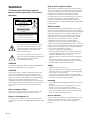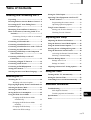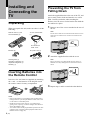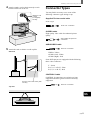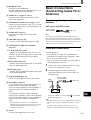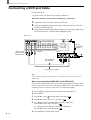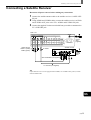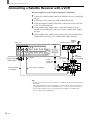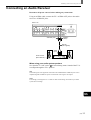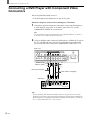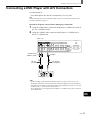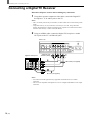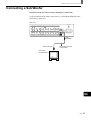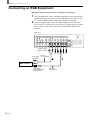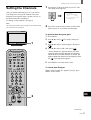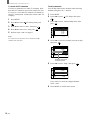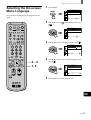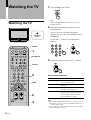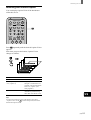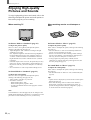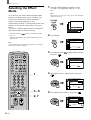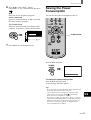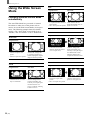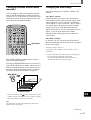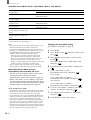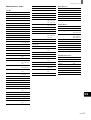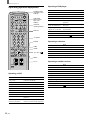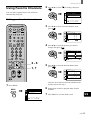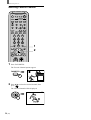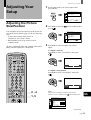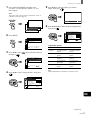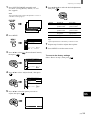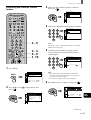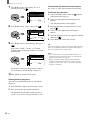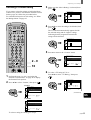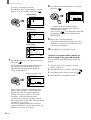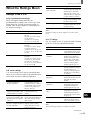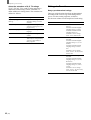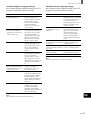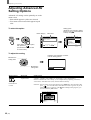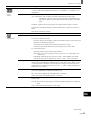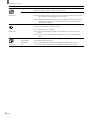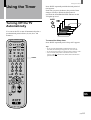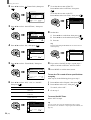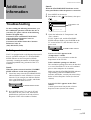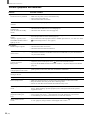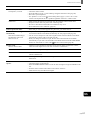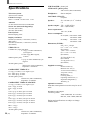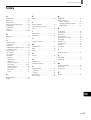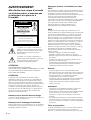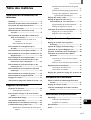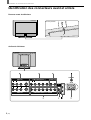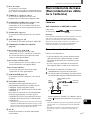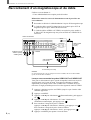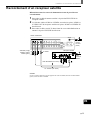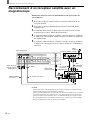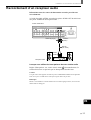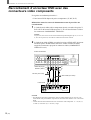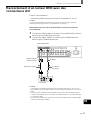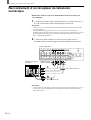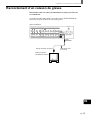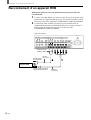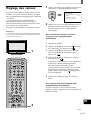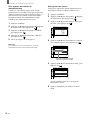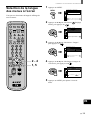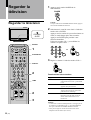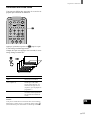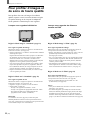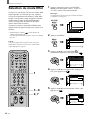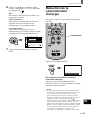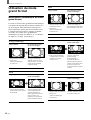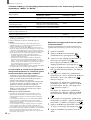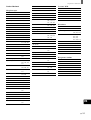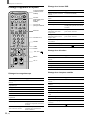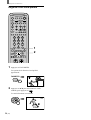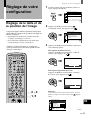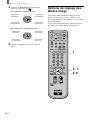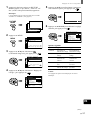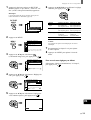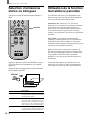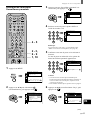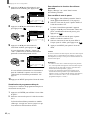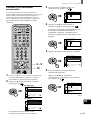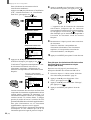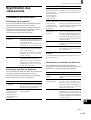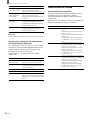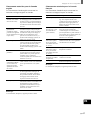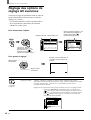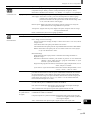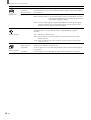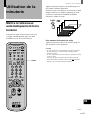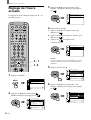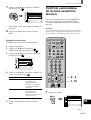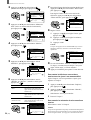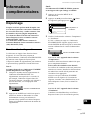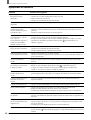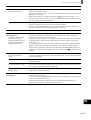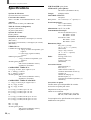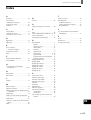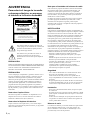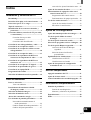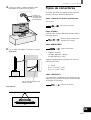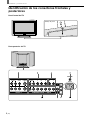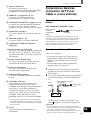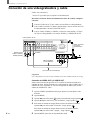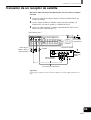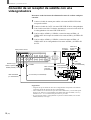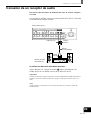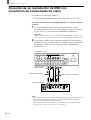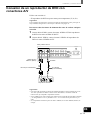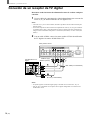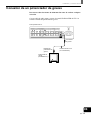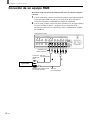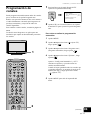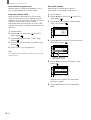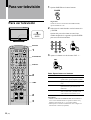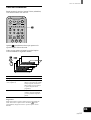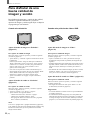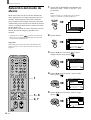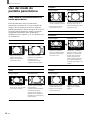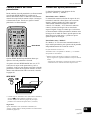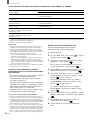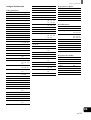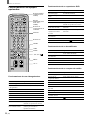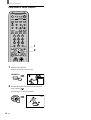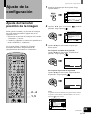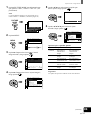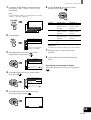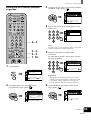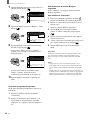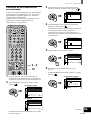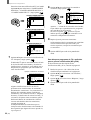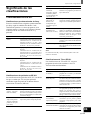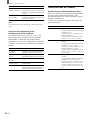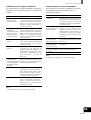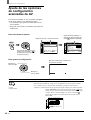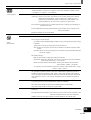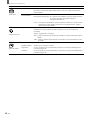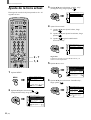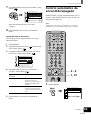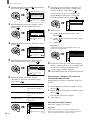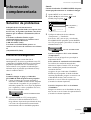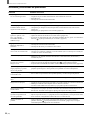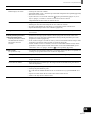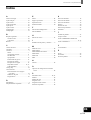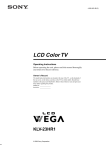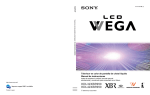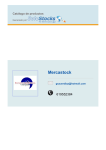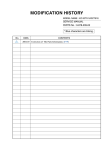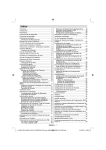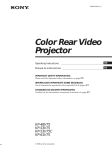Download Flat Panel Color Television KZ-32TS1 KZ
Transcript
4-087-364-11 (2) US FR Flat Panel Color Television KZ-32TS1 KZ-42TS1 © 2001 Sony Corporation Operating Instructions Mode d’emploi Manual de instrucciones ES WARNING To Reduce the risk of fire or shock hazard, do not expose the TV to rain or moisture. CAUTION RISK OF ELECTRIC SHOCK DO NOT OPEN ATTENTION This reminder is provided to call the CATV system installer’s attention to Article 820-40 of the NEC that provides guidelines for proper grounding and, in particular, specifies that the cable ground shall be connected to the grounding system of the building, as close to the point of cable entry as practical. Use of this television receiver for other than private viewing of programs broadcast on UHF, VHF, transmitted by cable companies or satellite for the use of the general public may require authorization from the broadcaster/cable company and/or program owner. RISQUE DE CHOC ELECTRIQUE, NE PAS OUVRIR NOTIFICATION PRECAUCION This equipment has been tested and found to comply with the limits for a Class B digital device pursuant to Part 15 of the FCC Rules. These limits are designed to provide reasonable protection against harmful interference in a residential installation. This equipment generates, uses, and can radiate radio frequency energy and, if not installed and used in accordance with the instructions, may cause harmful interference with radio communications. However, there is no guarantee that interference will not occur in a particular installation. If this equipment does cause harmful interference to radio or television reception, which can be determined by turning the equipment off and on, the user is encouraged to try to correct the interference by one or more of the following measures: – Reorient or relocate the receiving antennas. – Increase the separation between the equipment and receiver. – Connect the equipment into an outlet on a circuit different from that to which the receiver is connected. – Consult the dealer or an experienced radio/TV technician for help. You are cautioned that any changes or modifications not expressly approved in this manual could void your warranty and your authority to operate this equipment. RIESGO DE CHOQUE ELECTRICO NO ABRIR CAUTION : TO REDUCE THE RISK OF ELECTRIC SHOCK, DO NOT REMOVE COVER (OR BACK). NO USER-SERVICEABLE PARTS INSIDE. REFER SERVICING TO QUALIFIED SERVICE PERSONNEL. This symbol is intended to alert the user to the presence of uninsulated “dangerous voltage” within the product’s enclosure that may be of sufficient magnitude to constitute a risk of electric shock to persons. This symbol is intended to alert the user to the presence of important operating and maintenance (servicing) instructions in the literature accompanying the appliance. CAUTION TO PREVENT ELECTRIC SHOCK, MATCH WIDE BLADE OF PLUG TO WIDE SLOT, FULLY INSERT. CAUTION When using TV games, computers, and similar products with your TV, keep the brightness and contrast functions at low settings. If a fixed (non-moving pattern is left on the screen for long periods of time at a high brightness or contrast setting, the image can be permanently imprinted onto the screen. Continuously watching the same program can cause the imprint of station logos onto the TV screen. Theses types of imprints are not covered by your warranty because they are the result of misuse. Note on Caption Vision This television receiver provides display of television closed captioning in accordance with §15.119 of the FCC rules. Notes on Cleaning the TV Clean the TV with a soft dry cloth. Never use strong solvents such as thinner or benzine, which might damage the finish of the cabinet. 2 (US) Note to CATV system installer Safety – Operate the TV only on 120 V AC. – The plug is designed, for safety purposes, to fit into the wall outlet only one way. If you are unable to insert the plug fully into the outlet, contact your dealer. – If any liquid or solid object should fall inside the cabinet, unplug the TV immediately and have it checked by qualified service personnel before operating it further. Installing – To prevent internal heat buildup, do not block the ventilation openings. – Do not install the TV in a hot or humid place, or in a place subject to excessive dust or mechanical vibration. – The AC power cord is attached to the rear of the TV with hooks. Do not attempt to remove the cord from these hooks. Doing so could cause damage to the TV. Owner’s Record The model and serial numbers are provided on the front of this instruction manual and at the rear of the TV. Refer to them whenever you call upon your Sony dealer regarding this products. Table of Contents Table of Contents Installing and Connecting the TV Setting the Video Inputs.................................. 29 Unpacking .......................................................... 4 Operating Video Equipment with Your TV Remote Control .......................................... 30 Inserting Batteries into the Remote Control ... 4 Programming the remote control ............ 30 Preventing the TV from Falling Down ............ 4 Operating optional equipment ................. 32 Connector Types ................................................ 5 Using Favorite Channels ................................. 33 Identifying Front and Rear Connectors .......... 6 Setting your favorite channels ................. 33 Basic Connections (Connecting Cable TV or Antenna) ........................................................ 7 Watching Favorite Channel .................... 34 Connecting directly to cable or an antenna7 Adjusting Your Setup Cable box connections .............................. 7 Connecting a VCR and Cable .......................... 8 Connecting a Satellite Receiver ........................ 9 Connecting a Satellite Receiver with a VCR . 10 Connecting an Audio Receiver ....................... 11 Connecting a DVD Player with Component Video Connectors ....................................... 12 Adjusting the Picture Size/Position................ 35 Using the Picture Control Mode Option ....... 36 Using the Sound Control Option .................... 38 Selecting Stereo or Bilingual Programs......... 40 Using the Parental Control Feature ............... 40 Activating the Parental Control feature .. 41 Selecting a Custom Rating ...................... 43 Connecting a DVD Player with A/V Connectors .................................................. 13 What the Ratings Mean .................................. 45 Connecting a Digital TV Receiver ................. 14 Ratings in the U.S.A. .............................. 45 Connecting a Sub Woofer ............................... 15 Ratings in Canada ................................... 46 Connecting an RGB Equipment .................... 16 Adjusting Advanced AV Setting Options ...... 48 Setting the Channels ........................................ 17 Selecting the On-screen Menu Language ...... 19 Watching the TV Watching the TV ............................................. 20 Using the Timer Turning Off the TV Automatically ................ 51 Setting the Current Time ................................ 52 Controlling Power On/Off Automatically ..... 53 Watching with closed caption ................. 21 Enjoying High-quality Pictures and Sounds . 22 Additional Information Selecting the Picture Mode ............................. 23 Troubleshooting ............................................... 55 Selecting the Effect Mode ............................... 24 Self-diagnosis function ........................... 55 Saving the Power Consumption ..................... 25 Trouble symptoms and remedies ............ 56 Using the Wide Screen Mode ......................... 26 Specifications ................................................... 58 Changing the Wide Screen Mode automatically ...................................... 26 Index ................................................................. 59 US Changing the Wide Screen Mode manually ............................................. 27 Changing the Wide Setup ....................... 27 About Auto Wide settings ....................... 27 (US) 3 Installing and Connecting the TV Installing and Connecting the TV Unpacking When you unpack this unit, make sure there is all the following: Remote control (1) and size AA batteries (2) Preventing the TV from Falling Down Attach the supplied bracket to the rear of the TV, and pass a sturdy cord or chain and attach it to a wall or pillar. Consult your dealer when attaching the bracket, since the screws for the bracket also hold the rear cabinet in a place. 1 Remove one of the screws attached at the rear of the TV. Note 75-ohm coaxial cable (1) Do not remove both screws at the same time as these screws secure the rear cabinet. Never use the TV with the screws removed. Do not remove ferrite cores. Brackets (2) Cleaning cloth (1) Operating Instructions (1) Important Safeguards (1) Warranty (1) AC power cord (1) Do not remove ferrite core. 2 Attach the supplied bracket with the screw. Note Be sure to use the screw that attaches the rear cabinet. A different screw may damage the TV and result in electric shock. Bracket (supplied) Inserting Batteries into the Remote Control Insert two size AA batteries (supplied) by matching the + and – on the batteries to the diagram inside the remote control’s battery compartment. 3 Notes • Remove the batteries to avoid damage from possible battery leakage whenever you anticipate that the remote control will not be used for an extended period. • Handle the remote control with care. Avoid dropping it, getting it wet, or placing it in direct sunlight, near a heater or where the humidity is high. • Your remote control can be programmed to operate most video equipment. (See “Operating Video Equipment with Your TV Remote Control” on page 30.) 4 (US) Repeat steps 1 and 2 to attach the other bracket. Installing and Connecting the TV 4 Attach a sturdy cord or chain securely to each bracket on the rear of the TV. Attach the cord or chain (not supplied) securely. Connector Types You may find it necessary to use some of the following connector types during set up. Supplied 75-ohm coaxial cable Screw-on type Screw into connection. S VIDEO cable High quality video cable for enhanced picture quality Align guides and push into connection. AUDIO/VIDEO cable 5 Push into connection. Attach the cord or chain to a wall or pillar. Side view VIDEO- Yellow AUDIO (Left) - White AUDIO (Right) - Red Some DVD players are equipped with the following three video connectors: Y - Green PB (CB, Cb or B–Y) - Blue PR (CR, Cr or R–Y) - Red Screw a hook to the wall or pillar securely. CONTROL S cable CONTROL S connections are exclusive to Sony equipment and allow greater control of all Sony equipment. Push into connection. Top view US (US) 5 Installing and Connecting the TV Identifying Front and Rear Connectors TV front panel Under the panel Rear of TV VHF/UHF VIDEO IN 1 R AUDIO L VIDEO COMPONENT VIDEO IN 1 S VIDEO R AUDIO L Y PB AUDIO OUT PR R L AC IN CONTROL IN S R AUDIO L Y/G PB/B PR/R HD VD OUT VIDEO IN 2 6 (US) COMPONENT VIDEO IN 2 / RGB IN SUB WOOFER Installing and Connecting the TV 1 Headphones jack Connects to your headphones. If your headphones do not match the jack, use a suitable plug adaptor (not supplied). 2 VIDEO IN 1, 2 (pages 8 - 10, 13) Connects to the output jacks of your VCR or other video equipment. 3 COMPONENT VIDEO IN 1 (pages 12, 14) Connects to the component video (Y, PB, PR) and audio (L/R) output jacks of your DVD player or digital TV receiver. 4 AUDIO OUT (page 11) Connects to the input jacks of your audio equipment. 5 VHF/UHF (pages 8 - 10) Connects to your VHF/UHF antenna or cable. 6 COMPONENT VIDEO IN 2/RGB IN (page 16) Y/G, PB/B, PR/R input jacks: Connects to the component video (Y/CB/CR, Y/ B-Y/R-Y or Y/PB/PR) output jacks of your DVD player, or video output jacks of your RGB equipment. AUDIO (L/R) input jacks: Connects to the audio output jacks of your DVD player or RGB equipment. HD/VD input jacks: Connects to the synchronized signal output jacks of your RGB equipment. 7 SUB WOOFER (page 15) Connects to the input jack of your sub woofer. Basic Connections (Connecting Cable TV or Antenna) Connecting directly to cable or an antenna VHF only or VHF/UHF or cable 75-ohm coaxial cable (supplied) Rear of TV VHF/UHF Note It is strongly recommended to connect the antenna using a 75ohm coaxial cable to get optimum picture quality. A 300-ohm twin lead cable can be easily affected by radio noise and the like, resulting in signal deterioration. If you use a 300-ohm twin lead cable, keep it away as far as possible from the TV. Cable box connections Use this hookup if: • You subscribe to a cable TV system that uses scrambled or encoded signals requiring a cable box to view all channels, and • You do not intend to hook up any other audio or video equipment to your TV. 1 Connect the coaxial connector from your cable service to the cable box’s IN jack. 2 Using the supplied 75-ohm coaxial cable, connect the cable box’s OUT jack to the TV’s VHF/UHF jack. 75-ohm coaxial cable (supplied) Cable Rear of TV 8 CONTROL S IN/OUT To control other Sony equipment with the TV’s remote control,* connect the CONTROL S IN jack of the equipment to the CONTROL S OUT jack of the TV with the CONTROL S cable. To control the TV with a remote control for another Sony equipment, connect the CONTROL S OUT jack of the equipment to the CONTROL S IN jack on the TV with the CONTROL S cable. * Only when the TV is turned on, or the STANDBY/ SLEEP indicator lights up in red. When the TV is turned off (the STANDBY/SLEEP indicator goes off), you cannot use this function. 9 AC IN Connects the supplied AC power cord. VHF/UHF OUT IN Cable box Also, set “Cable” to “On” in the menu (See page 18). US (TV Setup) Tips • Your Sony remote control can be programmed to operate your cable box. (See “Programming the remote control” on page 30). • To change channels using the cable box, set your TV to channel 3 or 4 depending on the cable box channel output. (US) 7 Installing and Connecting the TV Connecting a VCR and Cable Use this hookup if: • You have cable TV that does not require a cable box. Disconnect all power sources before making any connections. 1 2 Connect the cable TV cable to the VCR’s IN jack. 3 Using AUDIO and S VIDEO cables, connect the VCR’s Audio and S Video OUT jacks to the TV’s AUDIO and S VIDEO IN jacks. Using the supplied 75-ohm coaxial cable, connect the VCR’s OUT jack to the TV’s VHF/UHF jack. Rear of TV VHF/UHF VIDEO IN 1 R AUDIO L VIDEO COMPONENT VIDEO IN 1 S VIDEO R AUDIO L Y PB AUDIO OUT PR R L AC IN CONTROL IN S R AUDIO L Y/G PB/B PR/R HD 75-ohm coaxial cable (supplied) VD OUT VIDEO IN 2 AUDIO-R (red) AUDIO-L (white) COMPONENT VIDEO IN 2 / RGB IN SUB WOOFER VCR S VIDEO VIDEO (yellow) Cable VMC-810S/820S (not supplied) YC-15V/30V (not supplied) Tip If your VCR is not equipped with S VIDEO, use a VIDEO cable (yellow) instead of the S VIDEO cable. When connecting both VIDEO OUT and S VIDEO OUT You can select which jack the TV receives the input signal from on the menu screen. You can set it for each video input (VIDEO IN 1 and VIDEO IN 2) separately. The TV is factory set to receive S video input signals. 1 2 3 4 5 Press VIDEO repeatedly until the desired video input appears. Press MENU. Press V/v to select (Custom Setup), then press Press V/v to select “Auto YC,” then press . . To watch the pictures input from the S VIDEO input jack: . Press V/v to select “On,” then press To watch the picture input from the VIDEO input jack: . Press V/v to select “Off,” then press 6 Press MENU to exit the menu screen. 8 (US) Installing and Connecting the TV Connecting a Satellite Receiver Disconnect all power sources before making any connections. 1 Connect the satellite antenna cable to the satellite receiver’s SATELLITE IN jack. 2 Using AUDIO and S VIDEO cables, connect the satellite receiver’s AUDIO and S VIDEO OUT jacks to the TV’s AUDIO and S VIDEO IN jacks. 3 Connect the supplied 75-ohm coaxial cable from your cable or antenna to the TV’s VHF/UHF jack. Rear of TV VHF/UHF VIDEO IN 1 R AUDIO L VIDEO COMPONENT VIDEO IN 1 S VIDEO Y R AUDIO L PB AUDIO OUT PR R L AC IN CONTROL IN S R AUDIO L Y/G PB/B PR/R HD VD OUT VIDEO IN 2 AUDIO-R (red) AUDIO-L (white) VIDEO (yellow) COMPONENT VIDEO IN 2 / RGB IN S VIDEO 75-ohm coaxial cable (supplied) SUB WOOFER Satellite receiver Satellite antenna cable VMC-810S/820S (not supplied) YC-15V/30V (not supplied) Tip If your satellite receiver is not equipped with S VIDEO, use a VIDEO cable (yellow) instead of the S VIDEO cable. US (US) 9 Installing and Connecting the TV Connecting a Satellite Receiver with a VCR Disconnect all power sources before making any connections. 1 Connect the satellite antenna cable to the satellite receiver’s SATELLITE IN jack. 2 3 Connect the CATV cable to the VCR’s VHF/UHF IN jack. 4 Using AUDIO and S VIDEO cables, connect the satellite receiver’s AUDIO and S VIDEO OUT jacks to the VCR’s AUDIO and S VIDEO IN jacks. 5 Using AUDIO and S VIDEO cables, connect the VCR’s AUDIO and S VIDEO OUT jacks to the TV’s AUDIO and S VIDEO IN jacks. Using the supplied 75-ohm coaxial cable, connect the VCR’s OUT jack to the TV’s VHF/UHF jack. Rear of TV Satellite receiver Satellite antenna cable VHF/UHF VIDEO IN 1 R AUDIO L VIDEO COMPONENT VIDEO IN 1 S VIDEO R AUDIO L Y PB AUDIO OUT PR R L AC IN CONTROL IN S R AUDIO L Y/G PB/B PR/R HD VD OUT VIDEO IN 2 AUDIO-R (red) AUDIO-L (white) VIDEO (yellow) VMC-810S/820S (not supplied) COMPONENT VIDEO IN 2 / RGB IN SUB WOOFER S VIDEO 75-ohm coaxial cable (supplied) YC-15V/30V (not supplied) YC-15V/30V (not supplied) VMC810S/820S (not supplied) VCR Cable Tips • Be sure your VCR’s video input is set correctly. Consult your VCR’s operating manual for instructions. • Use VIDEO on the remote to select VIDEO IN 1 to watch satellite TV or the VCR (your VCR must be turned on). Use 0-9 and ENTER or CH +/– on the remote to watch cable TV. • If your VCR or satellite receiver is not equipped with S VIDEO, use a VIDEO cable (yellow) instead of the S VIDEO cable. 10 (US) Installing and Connecting the TV Connecting an Audio Receiver Disconnect all power sources before making any connections. Using an AUDIO cable, connect the TV’s AUDIO OUT jacks to the audio receiver’s AUDIO IN jacks. Rear of TV VHF/UHF VIDEO IN 1 R AUDIO L VIDEO COMPONENT VIDEO IN 1 S VIDEO R AUDIO L Y AUDIO OUT PB PR R L AC IN CONTROL IN S R AUDIO L Y/G PB/B PR/R HD VD OUT VIDEO IN 2 COMPONENT VIDEO IN 2 / RGB IN AUDIO-R (red) SUB WOOFER AUDIO-L (white) RK-74A (not supplied) Audio input Audio reciever (DAV-S800 etc.) When using your audio system speakers Set “Speaker” to “Off” on the (Custom Setup) menu. Sound of the TV is not output through the TV’s speakers. Tip The sound signal of an equipment connected to the COMPONENT VIDEO IN jacks is also output through the AUDIO OUT jacks. Note that the video signal is not output. Note Even though you change the TV’s volume or other sound settings, the sound of your audio system does not change. US (US) 11 Installing and Connecting the TV Connecting a DVD Player with Component Video Connectors This is the preferred hookup to use if: • Your DVD player has component (Y, B-Y, R-Y) jacks. Disconnect all power sources before making any connections. 1 Using three separate component video cables, connect the DVD player’s Y, B-Y and R-Y jacks to the Y, PB and PR jacks on the TV. Use the COMPONENT VIDEO IN 1 connections. Tip The Y, B-Y and R-Y jacks on your DVD player are sometimes labeled Y, CB and CR, or Y, PB and PR. If so, connect the cables to like colors. 2 Using an AUDIO cable, connect the DVD player’s AUDIO OUT jacks to the TV’s AUDIO IN jacks. Be sure to use the same row of inputs that you used for the video connection (COMPONENT VIDEO IN 1 or 2). Rear of TV VHF/UHF VIDEO IN 1 R AUDIO L VIDEO COMPONENT VIDEO IN 1 S VIDEO R AUDIO L Y PB AUDIO OUT PR R L AC IN CONTROL IN S R AUDIO L Y/G PB/B PR/R HD VD OUT VIDEO IN 2 AUDIO-R (red) AUDIO-L (white) SUB WOOFER COMPONENT VIDEO IN 2 / RGB IN PR PB Y RK-74A (not supplied) VMC-10HG (not supplied) DVD player Tips • To take advantage of the Wide Screen Modes, set the TV’s aspect ratio to 16:9 on your DVD player. For details, refer to the operating instructions supplied with your DVD player. • Some DVD players are equipped with the three component video connectors; Y-Green, PB (CB, Cb or B-Y) -Blue and PB (CR, Cr or R-Y) -Red. 12 (US) Installing and Connecting the TV Connecting a DVD Player with A/V Connectors Use this hookup if: • Your DVD player does not have component (Y, PB, PR) jacks. Tip If your DVD player has video component output connectors: for best picture quality use the connection described on page 12. Disconnect all power sources before making any connections. 1 Using an AUDIO cable, connect the DVD player’s AUDIO OUT jacks to the TV’s AUDIO IN jacks. 2 Using an S VIDEO cable, connect the DVD player’s S VIDEO jack to the TV’s S VIDEO jack. Rear of TV VHF/UHF VIDEO IN 1 R AUDIO L VIDEO COMPONENT VIDEO IN 1 S VIDEO R AUDIO L Y PB AUDIO OUT PR R L AC IN CONTROL IN S R AUDIO L Y/G PB/B PR/R HD VD OUT VIDEO IN 2 AUDIO-R (red) COMPONENT VIDEO IN 2 / RGB IN SUB WOOFER S VIDEO AUDIO-L (white) RK-74A (not supplied) YC-15V/30V (not supplied) DVD player Tips • To take advantage of the Wide Screen Modes, set the TV’s aspect ratio to 16:9 on your DVD player. For details, refer to the operating instructions supplied with your DVD player. • Use VIDEO on the remote to switch between the VCR and DVD player inputs. Use 0-9 and ENTER or CH +/– on the remote to watch cable TV. • If your DVD player is not equipped with S VIDEO, use a VIDEO cable (yellow) instead of the S VIDEO cable. US (US) 13 Installing and Connecting the TV Connecting a Digital TV Receiver Disconnect all power sources before making any connections. 1 Using three separate component video cables, connect the Digital TV Set-top box’s Y, PB and PR jacks to the TV. Notes • The Y, PB and PR jacks do not provide audio, so audio cables must be connected to provide sound. • Component video (Y, PB, PR) connection is necessary to view 480i, 720p, and 1080i formats. Note that this TV displays all format types of picture in a resolution of 852 dots × 1024 lines (KZ-32TS1), or 1024 × 1024 (KZ-42TS1). 2 Using an AUDIO cable, connect the Digital TV Set-top box’s Audio OUT jacks to the TV’s AUDIO IN jacks. Rear of TV VHF/UHF VIDEO IN 1 R AUDIO L VIDEO COMPONENT VIDEO IN 1 S VIDEO R AUDIO L Y PB AUDIO OUT PR R L AC IN CONTROL IN S R AUDIO L Y/G PB/B PR/R HD VD OUT VIDEO IN 2 Digital TV Set-top box COMPONENT VIDEO IN 2 / RGB IN AUDIO-R (red) AUDIO-L (white) SUB WOOFER PR PB Y VMC-10HG (not supplied) RK-74A (not supplied) Notes • You cannot record the signal from any equipment connected into the Y, PB and PR connectors. • This TV is not compatible with digital TV receivers configured with RGB or VGA output connectors. 14 (US) Installing and Connecting the TV Connecting a Sub Woofer Disconnect all power sources before making any connections. Using a monaural audio cable, connect the TV’s SUB WOOFER jack to the sub woofer’s input jack. Rear of TV VHF/UHF VIDEO IN 1 R AUDIO L VIDEO COMPONENT VIDEO IN 1 S VIDEO R AUDIO L Y PB AUDIO OUT PR R L AC IN CONTROL IN S R AUDIO L Y/G PB/B PR/R HD VD OUT VIDEO IN 2 COMPONENT VIDEO IN 2 / RGB IN SUB WOOFER SUB WOOFER Sub woofer input Monaural audio cable (not supplied) Sub woofer (SA-WD200 etc.) US (US) 15 Installing and Connecting the TV Connecting an RGB Equipment Disconnect all power sources before making any connections. 1 Using an RGB cable, connect the RGB equipment’s video/synchronized signal output terminal to the Y/G, PB/B, PR/R, HD, and VD jacks on the TV. Use the COMPONENT VIDEO IN 2/RGB IN connections. 2 Using an AUDIO cable, connect the RGB equipment’s AUDIO OUT jacks to the TV’s AUDIO IN jacks. Be sure to use the same row of inputs that you used for the video connection (COMPONENT VIDEO IN 2/ RGB IN). Rear of TV VHF/UHF VIDEO IN 1 R AUDIO L VIDEO COMPONENT VIDEO IN 1 S VIDEO R AUDIO L Y PB AUDIO OUT PR R L AC IN CONTROL IN S R AUDIO L Y/G PB/B PR/R HD VD OUT VIDEO IN 2 COMPONENT VIDEO IN 2 / RGB IN AUDIO-R (red) AUDIO-L (white) To the audio output jacks RK-74A (not supplied) RGB equipment To the video/ synchronized signal output terminal 16 (US) SMF-403 (not supplied) SUB WOOFER Installing and Connecting the TV Setting the Channels 1 After you finish connecting your TV, you can run Auto Program to set up your channels. The Auto Program screen appears when you turn your TV on for the first time after installing it. To change or skip channels, see page 19. Press Power on the front panel of your TV. The Auto Setup menu appears. Auto Setup POWER , A u t o P r o g r a m : [ CH+ [ [ CH– [ Exit First please connect cable/antenna Note The Auto Program feature does not apply for an installation that uses a cable box for all channels. 2 Press CH+ on the remote control or on the front panel of your TV to perform Auto Program. To perform Auto Program again 1 Press MENU. 2 Press V/v to select 1 (TV Setup), then press . 3 Press V/v to select “Auto Program,” then press . 4 Press V/v to select “OK,” then press MUTING VCR/DVD SAT/CABLE . “Auto-Channel Set” appears and the TV starts scanning and presetting channels automatically. When all the receivable channels are stored, the highest numbered channel will be displayed, then (TV Setup) menu appears. the POWER TV FUNCTION SYSTEM OFF VCR/DVD SAT/CABLE TV 5 Press MENU to exit the menu screen. SLEEP WIDE MODE DISPLAY To cancel Auto Program While “Auto-Channel Set” appears in step 4, press MENU on the remote. PICTURE MODE VIDEO COMPONENT RGB 1 2 3 4 5 6 7 8 JUMP 9 ENTER 0 FAVORITES MTS/SAP TV/SAT GUIDE POWER SAVING MENU VOL US CH 2 CODE SET (Continued) (US) 17 Installing and Connecting the TV To watch CATV channels You have to subscribe to a cable TV company. Note that cable TV cannot be received in some areas. This TV receives 1-125 cable TV channels. For details on cable TV subscription, consult your nearest cable TV company. 1 Press MENU. 2 Press V/v to select To skip channels You can skip unnecessary channels when selecting channels using the CH +/– buttons. 1 Press MENU. 2 Press V/v to select (TV Setup), then press . (TV Setup), then press . 3 Press V/v to select “Cable,” then press . 4 Press V/v to select “On,” then press . 5 Perform steps 3 and 4 on page 17. Note You cannot receive and set the CATV channels and UHF channels at the same time. 3 Press V/v to select “Channel Skip/Add,” then . press TV Set u p Channe l Sk i p / Add Channe l + / – 1 : S k i p 2: Ski p 3 : Add 4: Ski p 5 : Add 6: Ski p 7 : Add 8 : Add , set t o select , ENTER , to 4 Press V/v to select the channel you want to skip, then press . TV Set u p Channe l Sk i p / Add 1: Ski p 2: Ski p 3 : Add 4: Ski p A kd idp Channe l + / – 5 : S 6 : Add 7 : Add 8 : Add , t o select , press to return ENTER Example: Select this to skip channel 5. 5 Press V/v to select “Skip,” then press . TV Set u p Channe l Sk i p / Add 1: Ski p 2: Ski p 3 : Add 4: Ski p Channe l + / – 5 : S k i p 6: Ski p 7 : Add 8 : Add , set t o select , ENTER , to If you want to re-enter the skipped channel, select “Add.” 6 Press MENU to exit the menu screen. 18 (US) Installing and Connecting the TV Selecting the On-screen Menu Language 1 P i c t u r e / Sound Con t r o l MENU , You can select the language to be displayed in all menu. VCR/DVD SAT/CABLE P i c t u r e Mode : L i v . Rm. Adjust P i c t ure A d j u s t Sound , t o s e l e c t , ENTER , e n t e r a d j . menu 2 MUTING Press MENU. POWER Press V/v to select . to (Initial Setup), then press TV I n i t i a l Se t u p FUNCTION SYSTEM OFF VCR/DVD SAT/CABLE TV , : Eng l i s h L ang uage Col o r Sy s t e m : On / Of f MENU F u n c t i o n : , set SLEEP t o select , ENTER , to WIDE MODE DISPLAY 3 PICTURE MODE VIDEO COMPONENT RGB Press V/v to select “Language,” then press . I n i t i a l Se t u p 1 2 3 4 5 6 7 8 JUMP , 9 , t o select , press to return ENTER ENTER 0 FAVORITES MTS/SAP TV/SAT GUIDE POWER SAVING MENU VOL : Eng l i s h L ang uage Col o r Sy s t e m : F r a n c a i s MENU F u n c t i o n : E s p a n o l CH 4 2-4 1, 5 Press V/v to select your preferred language, then . press Réglage , ini t ial : Francais L ang ue : Sy s t . c o u l e u r F o n c t i o n MENU : M a r / a r r . , pour sélectionner , pour régler ENTER CODE SET 5 Press MENU to exit the menu screen. US (US) 19 Watching the TV Watching the TV 1 Press POWER on the remote. POWER TV Tip Watching the TV When the STANDBY/SLEEP indicator goes off, press POWER on the TV. 2 Select the desired channel using the 0-9 and ENTER buttons. Press 0-9 to select a channel, the channel changes after 2 seconds. Press ENTER to select immediately. STANDBY/ SLEEP Use the CH +/– buttons to scan through the channels. MUTING MUTING VCR/DVD SAT/CABLE POWER TV 1 1 2 3 4 5 6 7 8 CH or 9 ENTER FUNCTION SYSTEM OFF VCR/DVD SAT/CABLE 0 TV SYSTEM OFF 3 SLEEP Adjust the volume using the VOL +/– buttons. VOL WIDE MODE DISPLAY PICTURE MODE VIDEO COMPONENT RGB 1 2 3 4 5 6 7 8 9 JUMP DISPLAY 2 ENTER 0 Other button operations Press To MUTING mute the sound. Press again or press VOL + to restore sound. FAVORITES MTS/SAP TV/SAT GUIDE SYSTEM OFF turn off the TV and all other Sony equipment. POWER SAVING MENU DISPLAY display the current channel number. Press again to turn display off. JUMP jump back and forth between two channels. The TV alternates between the current channel and the last channel selected using the 0-9 buttons. VOL JUMP CH 2 CODE SET 3 20 (US) Tips • While the STANDBY/SLEEP indicator is lit, the TV turns on automatically if you press the 0-9 and ENTER buttons or CH +/– buttons on the remote. • You can adjust the volume by referring to the value beside the volume indication (on screen). Watching the TV Watching with closed caption You can display Caption Vision if the broadcaster offers this service. MUTING VCR/DVD SAT/CABLE POWER TV FUNCTION SYSTEM OFF VCR/DVD SAT/CABLE TV SLEEP WIDE MODE DISPLAY PICTURE MODE VIDEO COMPONENT RGB 1 2 3 Press repeatedly until the desired Caption Vision appears. Each time you press the button, Caption Vision changes as follows: , Caption Vision : Off Caption Vision : CC1 Caption Vision : CC2 Caption Vision : Text1 Caption Vision : Text2 Select To Off turn off Caption Vision. CC1 (Capture 1), CC2 (Capture 2) display a printed version of the dialogue or sound effects of a program. (The mode should be set to CC1 (Capture 1) for most programs.) Text1, Text2 display network/station information presented using either half or the whole screen. US Tip You can select Caption Vision on the menu screen. Select (Custom Setup) menu, then select “Caption Vision” in the the desired Caption Vision. (US) 21 Watching the TV Enjoying High-quality Pictures and Sounds To enjoy high-quality pictures and sound, refer to the following and adjust the picture and audio options to best suit the program you are watching. When watching TV When watching movies on videotapes or DVD Set Picture Mode to “Standard” (page 23) Set Picture Mode to “Movie” (page 23) To adjust the picture quality To adjust the picture quality Select “Liv. Rm.” (Living Room) and adjust the options, referring to the following (See page 36). • Adjust “Brightness” and “Contrast” according to the light conditions in your room. First, adjust the brightness. Note that increasing “Brightness” too much whitens black color. Next, adjust the contrast. If “Contrast” is reduced and there is little difference between bright and dark areas, increase “Gamma Correct.” (Gamma Correction). • If antenna reception level is too low, the picture may be noisy. In this case, increase “Noise Reduct.” (Noise Reduction). If the picture is still noisy, decrease “Sharpness” to reduce any noise. • Set “Cine Motion” to “Off” except when watching movies. Select “Movie” and adjust the options, referring to the following (See page 36). • Set “Cine Motion” to “Auto” for smoothest presentation of movies on screen (24 frame per second). • If there is too much noise when watching a rental videotape, increase “Noise Reduct.” (Noise Reduction). If the picture is still noisy, decrease “Sharpness” to reduce noise. • To enjoy high-level picture quality of DVD, increase “Sharpness” to a degree where the picture appears clear, but not overly sharp (See page 37). Set Sound Mode to “Standard” (page 23) To adjust the sound quality Select “Liv. Rm” (Living Room) and adjust the options, referring to the following (See pages 24, 38). • Adjust “Treble” and “Bass” to your taste. • Set “Effect” as follows: – When watching news: “Off” – When watching music programs: “Hall” – To add a surround-like effect to mono programs: “Simul.” (Simulated). Note If “Auto Shutoff” is activated (page 50), the TV changes to the standby mode automatically when there is no broadcast. You can prevent the TV from remaining on even if you fall asleep. 22 (US) Set Sound Mode to “Movie” (page 23) To adjust the sound quality Select “Movie” and adjust the options, referring to the following (See page 24). • For surround sound, set “Effect” to “TS” (TruSurround) (See page 24). Tips • Caption Vision is displayed if you activate the Closed Caption feature (See page 21). • If the same still image, such as a menu screen of DVD, is displayed for a long time, image retention may result. To prevent the image retention, decrease “Brightness” (page 37) or use the Screen Saver function (page 49). Watching the TV Selecting the Picture Mode You can select one of five different picture modes that best suits the program you are watching. You can also adjust the picture quality for the Liv.Rm. (Living Room), Movie, and AV Pro modes to suit your taste (See page 36). When selecting Picture Mode, see “Enjoying Highquality Pictures and Sounds” on page 22. You can set a different Picture Mode for each picture signal format and store them in memory. MUTING VCR/DVD SAT/CABLE Press PICTURE MODE repeatedly until the desired mode appears. If you press the button once, the current Picture Mode appears. Each time you press the button, the Picture Mode changes as follows. PICTURE MODE , Picture Mode : Vivid Picture Mode : Standard Picture Mode : Liv.Rm. Picture Mode : Movie Picture Mode : AV Pro Vivid Select for enhanced picture contrast and sharpness. POWER TV Standard Select to display a picture with contrast to suit your room’s lighting conditions. FUNCTION SYSTEM OFF VCR/DVD SAT/CABLE TV Liv.Rm. (Living Room) Select to display a picture with moderate contrast, which may better suit the living room’s lighting conditions. Adjust the options to your taste (See pages 36, 38). SLEEP WIDE MODE DISPLAY PICTURE MODE VIDEO COMPONENT RGB PICTURE MODE 1 2 3 4 5 6 7 8 JUMP 9 ENTER 0 FAVORITES MTS/SAP TV/SAT GUIDE POWER SAVING MENU VOL Movie Select to display a finely detailed picture. The sound automatically changes to “TS” (TruSurround) (See page 25). Adjust the options to your taste (See pages 36, 38). AV Pro Use this mode for your own custom settings (See pages 36, 38). CH CODE SET US (US) 23 Watching the TV Selecting the Effect Mode 1 Press PICTURE MODE repeatedly to select “Liv.Rm.” (Living Room), “Movie,” or “AV Pro.” Note Effect mode cannot be set for the “Vivid” and “Standard” modes (See page 23). You can select one of three different Effect modes that best suits the program you are watching. You can select the Effect mode, when watching the picture of connected equipment as well. TruSurround* produces a virtual surround effect, and enables you to enjoy the sound effects of a movie theater. You can set a different Effect mode for each picture signal format and store them in memory. * TruSurround and the symbol are trademarks of SRS Labs, Inc. TruSurround technology is incorporated under license from SRS Labs, Inc. PICTURE MODE , Picture Mode : Liv.Rm. Picture Mode : Movie Picture Mode : AV Pro 2 P i c t u r e / Sound Con t r o l MENU , Tip You can adjust other sound options. For details, see “Using the Sound Control Option” on page 38. VCR/DVD SAT/CABLE P i c t u r e Mode : L i v . Rm. Adjust P i c t ure A d j u s t Sound , t o s e l e c t , ENTER , e n t e r a d j . menu 3 MUTING Press MENU. POWER Press V/v to select . then press to (Picture/Sound Control), TV P i c t u r e / Sound Con t r o l FUNCTION SYSTEM OFF VCR/DVD SAT/CABLE TV , P i c t u r e Mode : L i v . Rm. Adjust P i c t ure A d j u s t Sound , set SLEEP t o select , ENTER , to WIDE MODE DISPLAY PICTURE MODE VIDEO COMPONENT RGB 1 2 3 4 5 6 7 8 JUMP 1 0 MTS/SAP TV/SAT GUIDE POWER SAVING MENU CH Press V/v to select “Adjust Sound,” then press . , 9 ENTER FAVORITES VOL 4 , set 3-6 5 24 (US) t o select , ENTER , to Press V/v to select “Effect,” then press 2, 7 , CODE SET P i c t u r e / Sound Con t r o l A d j u s t S o u n d ( L i v . Rm. ) Tr e b l e Bass Ba l ance Effect Of f : Reset . P i c t u r e / Sound Con t r o l A d j u s t S o u n d ( L i v . Rm . ) Tr e b l e Bass Ba l ance : Of f Effect Reset Ha l l S i mu l . TS , t o select , press to return ENTER Watching the TV 6 Press V/v to select “Hall,” “Simul.” (Simulated), or “TS” (TruSurround), then press . Hall Select for movies and music programs. Saving the Power Consumption You can save the power consumption of the TV. Simul. (Simulated) Select for normal broadcast. It adds a surroundlike effect to mono programs. TS (TruSurround) Select for surround sound (for example, DVD software). It produces a virtual surround effect. , P i c t u r e / Sound Con t r o l A d j u s t S o u n d ( L i v . Rm. ) Tr e b l e Bass Ba l ance Effect : Ha l l Reset , set t o select , ENTER , 7 8 JUMP 9 ENTER 0 FAVORITES MTS/SAP TV/SAT GUIDE POWER SAVING MENU VOL CH POWER SAVING to CODE SET 7 Press MENU to exit the menu screen. Press POWER SAVING. POWER SAVING , Power Saving : Reduce To cancel the Power Saving mode Press POWER SAVING again. “Power Saving: Standard” appears. Tips • If you turn off the TV while the Power Saving mode is on, the mode stays on next time you turn on the TV. • You can set the Power Saving mode to on using the menu (Custom Setup) screen. Select “Power Saving” in the menu, then set it to “Standard” or “Reduce.” • If you select “Liv.Rm.” (Living Room), “Movie” or “AV Pro” using the PICTURE MODE button, you can adjust the picture option even if the Power Saving mode is set to on (page 36). Note that if you increase “Contrast” or “Brightness,” the power consumption is not reduced. (US) US 25 Watching the TV Using the Wide Screen Mode Full Original Picture Auto Wide Changing the Wide Screen Mode automatically The Auto Wide Mode lets you watch 4:3 normal broadcasts or other sizes of the picture such as movies in several Wide Screen Modes (16:9 aspect ratio). The following example shows the default settings. (The “Auto Wide” screen mode is set to “Mode2,” and “4:3 Default” is set to “Widezoom.” • 4:3 squeezed video camera or “Full” stretches the 4:3 DVD picture picture horizontally only, to • DTV 16:9 aspect ratio picture fill the 16:9 screen. Subtitle Original Picture Auto Wide • Letter box movies with subtitles outside the picture (2.35:1 aspect ratio) “Subtitle” enlarges the picture horizontally and vertically to an equal aspect ratio that fills the screen, while the subtitle area is compressed to fit the screen. Widezoom Original Picture • Normal 4:3 aspect ratio picture • DTV 4:3 aspect ratio picture Auto Wide “Widezoom” enlarges the 4:3 picture to fill the 16:9 screen, keeping the original image as much as possible. Normal Zoom Original Picture Auto Wide • Letterbox movie of a video tape or a DVD disc “Zoom” enlarges the 4:3 picture horizontally and vertically to an equal aspect ratio that fills the 16:9 screen. Useful for watching Letterbox movies. 26 (US) Original Picture Auto Wide • Normal 4:3 aspect ratio picture “Normal” returns the 4:3 picture to its original size. • DTV 4:3 aspect ratio picture Watching the TV Changing the Wide Screen Mode manually You can change the Wide Screen Mode manually with the WIDE MODE button. When the antenna reception is low, or the picture is too dark, the Auto Wide function may not work properly. In this case, set the Wide Screen Mode manually. MUTING VCR/DVD SAT/CABLE POWER TV FUNCTION SYSTEM OFF VCR/DVD SAT/CABLE TV SLEEP WIDE MODE DISPLAY WIDE MODE PICTURE MODE VIDEO COMPONENT RGB 1 2 3 4 5 6 Changing the Wide Setup Auto Wide setting has two options: “Mode1” and “Mode2.” Auto Wide: “Mode1” Normal broadcast (4:3 aspect ratio) transmits the control signal together with the picture signal. Some video equipment, such as camcorders, transmit the control signal*1 as well. In “Mode1,” the TV detects the control signal and displays the picture with its original aspect ratio. Note that black bands may appear near the frame, or part of the picture may not appear, if you select the Wide Screen Mode manually while watching the picture without the control signal. Auto Wide: “Mode2” In “Mode2,” the TV selects the best Wide Screen Mode automatically to fit the wide screen, regardless of the control signal. The factory setting of this TV is: “Auto Wide” is set to “Mode2,” and “4:3 Default” is set to “Widezoom.” Press WIDE MODE repeatedly until the desired Wide Screen Mode appears. *1 Control signal which returns the picture to its original aspect ratio. The following include the control signal. – Pictures from camcorder with specified aspect ratio – Broadcasts with the 4:3 aspect ratio signal Pressing the WIDE MODE button once lets the TV select the best Wide Screen Mode, and the selected Wide Screen Mode appears.* Each time you press the button, Wide Screen Mode changes as follows. For details on Wide Screen Mode, see page 26. WIDE MODE , Wide Mode : Widezoom Wide Mode : Zoom Wide Mode : Full Wide Mode : Subtitle Wide Mode : Normal US * When “Auto Wide” in the (Screen Control) menu is set to “Mode2,” and the “4:3 Default” is set to “Normal” (page 28), the picture remains 4:3 aspect ratio (“Normal”). Tip Set “Auto Wide” to “Off” when changing the Wide Screen Mode manually (See page 28). (Continued) (US) 27 Watching the TV How Wide Screen Mode works in Auto Wide “Mode1” and “Mode2” Wide Screen Mode Original picture Auto Wide: “Mode1” Auto Wide: “Mode2” Normal broadcasts Wide Screen Mode selected with the WIDE MODE button ”Widezoom” or “Normal”*2 Broadcasts with the 4:3 aspect ratio signal*3 “Normal” ”Widezoom” or “Normal”*2 Letterbox movies with subtitles inside the picture Wide Screen Mode selected with the WIDE MODE button “Zoom” Letterbox movies with subtitles outside the picture Wide Screen Mode selected with the “Subtitle” WIDE MODE button “Zoom” or “Full” Pictures from camcorder or DVD software with the 16:9 aspect ratio signal*3 Pictures from camcorder or DVD software with the 4:3 aspect ratio signal*3 “Widezoom” or “Normal”*2 “Normal” *2 Set it on the menu screen (See below right). When purchasing, it is set to “Widezoom.” *3 Pictures with control signal (page 27) Tips • If you select the Wide Screen Mode manually (page 27), the Wide Screen Mode may not change as noted above. • If you press the WIDE MODE button (page 27) with Auto Wide set to on, Auto Wide functions noted above. If you press the WIDE MODE button repeatedly, Wide Screen Mode changes as follows (according to the control signal). – If the TV receives a picture with control signal, Wide Screen Mode changes according to the control signal. – If the TV receives a picture without control signal, Auto Wide does not function even if “Auto Wide” is set to “Mode2.” Note that it functions again when you select other channels or inputs, or turn the TV off and on again. • This TV features superior presentation of movie films by identifying movie signals and processing them accordingly. Changing the Auto Wide setting For details on Auto Wide, see page 26. 1 Press MENU. 2 Press V/v to select (Screen Control), then . press 3 Make sure that “Wide Setup” is selected, then . press If not, press V/v to select “Wide Setup,” and then press . 4 Press V/v to select “Auto Wide,” and then press . When Wide Screen Mode changes automatically with Auto Wide set to on • The TV receives the picture with a control signal and selects the best Wide Screen Mode automatically to fit the wide screen (See page 26). • While “Auto Wide” is set to “Mode2,” the picture size may change during commercial breaks. This is because the TV selects the best Wide Screen Mode automatically for each program (See page 26). Notes on Wide Screen Mode • The Wide Screen Mode function of this TV allows for various display options: select the appropriate Wide Screen Mode for the original aspect ratio of the picture you are watching. • If you change the screen size using the WIDE MODE feature with the TV installed in a public space for commercial use or public purpose, it might be an infringement of copyright. • If you select “Widezoom” when watching the picture with 4:3 aspect ratio, par of the picture is transformed. You can watch the picture with its original aspect ratio in “Normal” mode. • The upper and lower parts may not appear or subtitles may not go in the screen according to the size of the original picture. In this case, adjust the size or position (See page 35). 28 (US) 5 To set “Auto Wide” to “Off”: Press V/v to select “Off,” then press (Go to step 8.) . To set “Auto Wide” to “Mode1”: Press V/v to select “Mode1,” then press (Go to step 8.) To set “Auto Wide” to “Mode2”: Press V/v to select “Mode2,” then press . . 6 If you set “Auto Wide” to “Mode2,” press V/v to select “4:3 Default,” then press . 7 Press V/v to select “Normal” or “Widezoom,” then press . 8 Press MENU to exit the menu screen. Watching the TV Setting the Video Inputs 1 Press the desired input button. Each time you press the button, the input changes as follows: You can enjoy images (and sound) from optional video equipment connected to this unit by selecting the appropriate input. For details on connection, see pages 7 through 16. Press VIDEO To select Display indication • VIDEO IN 1 VIDEO1*1 T r VIDEO2*1 • VIDEO IN 2 MUTING VCR/DVD SAT/CABLE POWER COMPONENT TV • COMPONENT VIDEO IN 1 COMPONENT1 T • COMPONENT VIDEO IN 2/ RGB IN COMPONENT2 • COMPONENT VIDEO IN 2/ RGB IN RGB*2 r FUNCTION SYSTEM OFF VCR/DVD SAT/CABLE TV SLEEP RGB WIDE MODE DISPLAY PICTURE MODE VIDEO COMPONENT RGB 1 2 3 4 5 6 7 8 9 JUMP 1 0-9 and ENTER buttons ENTER 0 FAVORITES MTS/SAP TV/SAT GUIDE POWER SAVING 2 Operate the selected optional equipment. For details, see “Operating Video Equipment with your TV Remote Control” on page 30, or refer to the instructions supplied with each equipment. MENU VOL *1 If a video equipment is connected to S VIDEO input and (Custom Setup) menu is set to “On” “Auto YC” in the (page 8), “S VIDEO1,” or “S VIDEO2” appears. *2 If Y, PB/CB, PR/CR signal is input into the COMPONENT VIDEO IN 2/RGB IN jack, press the COMPONENT button. If the RGB signal is input to the COMPONENT VIDEO IN 2/RGB IN jack, press the RGB button. CH CH +/– CODE SET To watch the TV Press the 0-9 and ENTER buttons or CH +/–. 1 2 3 4 5 6 7 8 9 CH or ENTER 0 US Tip You can select the inputs by using the INPUT button on the TV. Each time you press the button, the input changes as follows: TVtVIDEO1/S VIDEO1*1tVIDEO2/S VIDEO2*1 R r RGBTCOMPONENT2TCOMPONENT1 (US) 29 Watching the TV Operating Video Equipment with Your TV Remote Control Programming the remote control 5 MUTING VCR/DVD SAT/CABLE POWER TV FUNCTION SYSTEM OFF VCR/DVD SAT/CABLE TV The remote control is preset to operate Sony brand video equipment. Sony equipment Programmable code number Beta, ED Beta VCRs 303 8mm VCR 302 VHS VCR 301 DV VCR 348 DVD player 751 If you have video equipment other than Sony brand that you want to control with the TV’s remote control, use the following procedures to program the remote control. Note 2 The equipment must have infrared (IR) remote capability in order to be used with this remote control. SLEEP From the “Manufacturer’s codes” listed on page 31, select the three-digit code number for the manufacturer’s code of your equipment. If more than one code number is listed, start with the number listed first. Use the code number to complete the following procedure. WIDE MODE DISPLAY PICTURE MODE VIDEO COMPONENT RGB 1 2 3 4 5 6 7 8 9 JUMP 3 ENTER 0 FAVORITES MTS/SAP TV/SAT GUIDE POWER SAVING MENU VOL 4 1 Press CODE SET. 2 Press the function button you want to program. To program a cable box or a satellite receiver Press SAT/CABLE (FUNCTION). To program video equipment Press VCR/DVD (FUNCTION). 3 Enter the three-digit manufacturer’s code number CH using the 0-9 buttons. 4 Press ENTER. 5 To check if the code number works, aim the CODE SET 1 TV’s remote control at the equipment and press the VCR/DVD and/or SAT/CABLE (POWER) button that corresponds with that equipment. If it responds, the programming is completed. If not, try using the other codes listed for that manufacturer. Tips • If more than one number is listed, try entering them one by one until you come to the correct code for your equipment. • If you enter a new code number, the code number you previously entered at that setting is erased. • In some rare cases, you may not be able to operate your equipment with the Sony remote control. In this case, use the equipment’s own remote control unit. 30 (US) Watching the TV Manufacturer’s codes VCRs DVD Players Manufacturer Code Pentax 305, 304 Manufacturer Code Philco 308, 309 Sony 751 Philips 308, 309, 310 Panasonic 753 752 Manufacturer Code Sony 301 Pioneer 308 Pioneer Admiral (M. Ward) 327 Quasar 308, 309, 306 RCA 755 Aiwa 338, 344 RCA/PROSCAN 754 Audio Dynamic 314, 337 304, 305,308, 309, 311,312, 313, 310, 329 Toshiba Realistic 309, 330,328, 335, 324, 338 Sansui 314 Samsung 322, 313, 321 Sanyo 330, 335 Scott Broksonic 319, 317 Canon 309, 308 Citizen 332 Craig 302, 332 Criterion 315 Curtis Mathes 304, 338, 309 Daewoo 341, 312, 309 Cable Boxes Manufacturer Code Sony 230 Hamlin/Regal 222, 223, 224, 225, 226 312, 313,321, 335, 323,324, 325, 326 Jerrold/G. I. 201, 202,203, 204, 205,206, 207, 208, 218 227, 228, 229 DBX 314, 336, 337 Dimensia 304 Sharp 327, 328 Oak 319, 320, 316, 317, 318, 341 Shintom 315 Panasonic 219, 220, 221 338, 327 Pioneer 214, 215 Emerson Fisher 330, 335 Signature 2000 (M. Ward) Funai 338 SV2000 338 General Electric 329, 304, 309 Sylvania Go Video 322, 339, 340 308, 309,338, 310 Goldstar 332 Symphonic 338 Hitachi 306, 304, 305, 338 Tashiro 332 Tatung 314, 336, 337 Instant Replay 309, 308 Teac JC Penney 309, 305, 304, 330, 314, 336, 337 314, 336,338, 337 Scientific Atlanta 209, 210, 211 Tocom 216, 217 Zenith 212, 213 Satellite Receivers Manufacturer Code Sony 801 Technics 309, 308 General Electric 802 Toshiba 312, 311 Hitachi 805 804 JVC 314, 336, 337, 345, 346, 347 Wards 327, 328,335, 331, 332 Hughes Panasonic 803 Kenwood 314, 336, 332, 337 Yamaha 314, 330,336, 337 RCA/PROSCAN 802, 808 LXI (Sears) 332, 305, 330, 335, 338 Toshiba 806, 807 Zenith 331 LG 332 Magnavox 308, 309, 310 Marantz 314, 336, 337 Marta 332 Memorex 309, 335 Minolta 305, 304 Mitsubishi/MGA 323, 324, 325, 326 Multitech 325, 338, 321 NEC 314, 336, 337 Olympic 309, 308 Optimus 327 Panasonic 308, 309, 306, 307 US (US) 31 Watching the TV Operating optional equipment MUTING VCR/DVD SAT/CABLE POWER POWER buttons (VCR/DVD, SAT/ CABLE) SLEEP WIDE MODE DISPLAY PICTURE MODE VIDEO COMPONENT RGB To Press Turn on/off VCR/DVD (POWER) Control a DVD player VCR/DVD (FUNCTION) Play H FUNCTION buttons (VCR/ DVD, SAT/ CABLE) Stop s Pause S (press again to resume normal playback) VCR/DVD operating buttons Step through different tracks of an audio disc J to step forward or j to step backward Step through different chapters of a video disc CH + to step forward or CH – to step backward Select tracks directly 0-9 buttons TV FUNCTION SYSTEM OFF VCR/DVD SAT/CABLE TV Operating a DVD player DISPLAY Display the menu (Setup) MENU 1 2 3 4 5 6 7 8 JUMP Operate the DVD menu ENTER 9 ENTER 0 MTS/SAP FAVORITES JUMP GUIDE TV/SAT GUIDE V, v, B, b, POWER SAVING MENU VOL V, v, B, b, 0-9 buttons CH Operating a cable box To Press Turn on/off SAT/CABLE (POWER) Select cable box SAT/CABLE (FUNCTION) Select a channel 0-9 buttons, ENTER Change channels CH +/– Go to previous channel JUMP MENU CH +/– CODE SET Operating a VCR Operating a satellite receiver To Press Turn on/off SAT/CABLE (POWER) Select satellite receiver SAT/CABLE (FUNCTION) Select a channel 0-9 buttons, ENTER Change channels CH +/– Go to previous channel JUMP To Press Display channel number DISPLAY Turn on/off VCR/DVD (POWER) Display DBS guide GUIDE Control a VCR VCR/DVD (FUNCTION) Display DBS menu MENU Change channels CH +/– Move highlight (cursor) V, v, B, b, Record H and z simultaneously Select item Play H Stop s Fast forward J Rewind the tape j Pause S (press again to resume normal playback) Search the picture forward or backward J or j during playback (release to resume normal playback) 32 (US) Watching the TV Using Favorite Channels 2 You can select programs from a list of favorite channels that you preset. Press V/v to select . TV Set u p , Setting your favorite channels MUTING VCR/DVD SAT/CABLE (TV Setup), then press Fa v o r i t e Channe l A u t o P r o g r am Channe l Sk i p / Add : Cable , t o select , e n t e r s e t menu 3 POWER TV FUNCTION SYSTEM OFF VCR/DVD SAT/CABLE TV off ENTER , to Press V/v to select “Favorite Channel,” then . press , SLEEP TV Set u p Fa v o r i t e Channe l Fa v o r i t e No . 1 : 2: 3: 4: 5: 6: 7: 8: , set t o select , 1CH 2 3 4 5 6 7 8 ENTER , to WIDE MODE DISPLAY PICTURE MODE VIDEO COMPONENT RGB 1 2 3 4 5 6 7 8 JUMP 4 Press V/v to select the position you want to . change, then press , 9 ENTER 0 FAVORITES MTS/SAP TV/SAT GUIDE POWER SAVING MENU VOL CH 2-6 1, 7 5 CODE SET ENTER Press V/v to select the desired channel, then . press TV Set u p Fa v o r i t e Channe l 1: 2: 3: 4: Fa v o r i t e No . 5 : 6: 7: 8: , set t o select , 1CH 2 3 4 42 6 7 8 ENTER , to You have now selected a favorite channel for the position selected in step 4. Press MENU. MENU 1CH 2 3 4 5 CH 6 7 8 , t o select , press to return , 1 TV Set u p Fa v o r i t e Channe l 1: 2: 3: 4: Fa v o r i t e No . 5 : 6: 7: 8: P i c t u r e / Sound Con t r o l , 6 Repeat steps 4 and 5 to program other favorite channels. 7 Press MENU to exit the menu screen. P i c t u r e Mode : Standard Adjust P i c t ure A d j u s t Sound , t o s e l e c t , ENTER , e n t e r a d j . menu US to (US) 33 Watching the TV Watching Favorite Channel MUTING VCR/DVD SAT/CABLE POWER TV FUNCTION SYSTEM OFF VCR/DVD SAT/CABLE TV SLEEP WIDE MODE DISPLAY PICTURE MODE VIDEO COMPONENT RGB 1 2 3 4 5 6 7 8 JUMP 9 ENTER 0 FAVORITES MTS/SAP TV/SAT GUIDE POWER SAVING MENU VOL 1 1 2 CH Press FAVORITES. The Favorite Channel options appear. FAVORITES , TV/SAT 2 Fav o r i t e s 1 2 3 4 42 6 7 8 Press V/v to select the desired channel, then . press The selected channel will be displayed. , 34 (US) 42 Adjusting Your Setup Adjusting Your Setup 1 Receive the picture you want to adjust, then press MENU. P i c t u r e / Sound Con t r o l MENU P i c t u r e Mode : Standard Adjust P i c t ure A d j u s t Sound , , t o s e l e c t , ENTER , e n t e r a d j . menu Adjusting the Picture Size/Position 2 Press V/v to select the . press You can adjust the size and position of the picture for each Wide Screen Mode (page 26) in the following cases: • To move the position of the picture in “Widezoom” and “Zoom” modes • When subtitles may not go in the screen in “Subtitle” mode ”H Size” (Horizontal Size) and “H Shift” (Horizontal Shift) cannot be adjusted in “Widezoom.” to (Screen Control), then S c r e e n Con t r o l Wide Se t u p W i d e Mode S c r e e n Zoom Screen Size S c r e e n Sh i f t Adjust P i xel Reset , :Nor mal : , t o select , e n t e r s e t menu 3 ENTER , to Press V/v to select the option you want to adjust. To adjust screen size Press V/v to select “Screen Size,” then press . MUTING VCR/DVD SAT/CABLE POWER TV , FUNCTION SYSTEM OFF VCR/DVD SAT/CABLE TV H Size V Size 00 00 SLEEP WIDE MODE DISPLAY To adjust screen position Press V/v to select “Screen Shift,” then press . PICTURE MODE VIDEO COMPONENT RGB 1 2 3 4 5 6 7 8 JUMP , 9 0 FAVORITES MTS/SAP TV/SAT GUIDE POWER SAVING MENU VOL H Shift V Shift ENTER CH 2-4 1, 5 00 00 Note The menu screen changes as follows when “Menu Function” is set to “Return” in the (Initial Setup) menu. US S c r e e n Con t r o l Wide Se t u p W i d e Mode S c r e e n Zoom H Size V Size H Sh i f t V Sh i f t Adjust Pixel , set t o select , :N o r m a l : ENTER , to (Continued) (US) 35 Adjusting Your Setup 4 Press V/v/B/b to adjust each option, then press . To adjust the “Screen Size” Enlarges vertically Enlarges horizontally Shrinks horizontally Shrinks vertically Using the Picture Control Mode Option You can precisely set the picture quality with “Liv.Rm.” (Living Room), “Movie,” or “AV Pro” (selected with the PICTURE MODE button). You can set a different picture control option for each picture signal format and store them in memory. To adjust the “Screen Shift” Moves up Moves to the right MUTING VCR/DVD SAT/CABLE POWER TV Moves to the left 5 Moves down Press MENU to exit the menu screen. FUNCTION SYSTEM OFF VCR/DVD SAT/CABLE TV SLEEP WIDE MODE DISPLAY PICTURE MODE VIDEO COMPONENT RGB 1 2 3 4 5 6 7 8 JUMP 9 ENTER 0 FAVORITES MTS/SAP TV/SAT GUIDE 3-7 POWER SAVING MENU 2, 8 VOL CODE SET 36 (US) 1 CH Adjusting Your Setup 1 5 Press PICTURE MODE repeatedly until “Liv.Rm.” (Living Room), “Movie,” or “AV Pro” appears. Press V/v to select the option you want to . adjust, then press Note The picture control option cannot be adjusted in “Vivid” or “Standard” modes (See page 23). , PICTURE MODE Contrast , Picture Mode : Liv.Rm. Picture Mode : Movie 6 204 Press V/v/B/b to make the desired adjustment, . then press Picture Mode : AV Pro 2 , Press MENU. P i c t u r e / Sound Con t r o l MENU , P i c t u r e Mode : L i v . Rm. Adjust P i c t ure A d j u s t Sound , t o s e l e c t , ENTER , e n t e r a d j . menu 3 Press V/v to select . then press to (Picture/Sound Control), P i c t u r e / Sound Con t r o l , P i c t u r e Mode : L i v . Rm. Adjust P i c t ure A d j u s t Sound , set 4 P i c t u r e / Sound Con t r o l A d j u s t P i c t u r e ( L i v . Rm. ) Con t r a s t B r i ghtness Color Hue Sha r p n e s s L ow No i s e Re d u c t . : Of f : Cine Motion On Dynami c P i c t u r : t o select , ENTER , , set t o select , ENTER , to Adjustable options Option Press v/B Press V/b Contrast To reduce picture contrast To enhance picture contrast Brightness To darken the picture To brighten the picture Color To decrease color intensity To increase color intensity Hue To decrease the green tones To increase the green tones Sharpness To soften the picture To sharpen the picture to Tip Press V/v to select “Adjust Picture,” then press . , Option adjustments are indicated by a numerical value. P i c t u r e / Sound Con t r o l A d j u s t P i c t u r e ( L i v . Rm. ) Con t r a s t B r i ghtness Color Hue Sha r p n e s s L ow No i s e Re d u c t . : Of f : Cine Motion On Dynami c P i c t u r : , set t o select , ENTER , to US (Continued) (US) 37 Adjusting Your Setup If you press and hold v, the following options appear. P i c t u r e / Sound Con t r o l A d j u s t P i c t u r e ( L i v . Rm. ) Sha r p n e s s L ow : No i s e Re d u c t . Of f : Cine Motion On Dynami c P i c t u r e : : Co l o r Temp. Coo l On Co l o r Co r r e c t . : Gamma Co r r e c t . : Mi d Reset , set t o select , ENTER , You can precisely adjust the sound settings for “Liv.Rm.” (Living Room), “Movie,” or “AV Pro” (selected with the PICTURE MODE button). You can set a different sound control option for each picture signal format and store them in memory. For details on Effect mode, see page 24. to Adjustable options Option Description Setting Noise Reduct. (Noise Reduction) Select to reduce the noise level of equipment connected to the VHF/ UHF, VIDEO IN, COMPONENT VIDEO IN*1 jacks. It is most effective on the signal from the VHF/UHF jack. Off/Low/ Mid (Middle)/ High MUTING VCR/DVD SAT/CABLE POWER TV FUNCTION SYSTEM OFF VCR/DVD SAT/CABLE TV Cine Motion Obtains a smooth picture movement that approaches the original film-like quality when reproducing movies or other video sources on 24 frame per second films. Auto/Off Dynamic Picture Select to enhance the picture contrast. On/Off 1 2 3 Color Temp. (Color Temperature) Select to give bright colors a red tint (Setting variable from “Cool” to “Warm”). Cool/Neutral/ Warm/ USER1*2/ USER2*2/ USER3*2 4 5 6 7 8 Color Correct. (Color Correction) Select to emphasize reds and blues. On/Off Gamma Correct. (Gamma Correction) Select to adjust the balance between bright and dark areas of the picture. SLEEP WIDE MODE DISPLAY PICTURE MODE VIDEO COMPONENT RGB High/ Mid (Middle)/ Low *1 You cannot adjust “Noise Reduct.” (Noise Reduction) for an equipment connected only to the RGB (Y/G, PB/B, PR/ R) input. *2 For details on these settings, see page 48. 7 Repeat steps 5 and 6 to adjust other options. 8 Press MENU to exit the menu screen. To reset to the factory settings Select “Reset” in step 5, then press 38 (US) Using the Sound Control Option . JUMP 1 9 ENTER 0 FAVORITES MTS/SAP TV/SAT GUIDE POWER SAVING MENU VOL CODE SET CH 3-7 2, 8 Adjusting Your Setup 1 6 Press PICTURE MODE repeatedly until “Liv.Rm.” (Living Room), “Movie,” or “AV Pro” appears. Press V/v/B/b to make the desired adjustment, . then press Note The sound control option cannot be adjusted in “Vivid” or “Standard” modes (page 23). PICTURE MODE , Option Press v/B Press V/b Treble To decrease higherpitched sounds. To increase higherpitched sounds. Bass To decrease lowerpitched sounds. To increase lowerpitched sounds. Balance To emphasize the left speaker. To emphasize the right speaker. Effect See page 24. Picture Mode : Liv.Rm. Picture Mode : Movie Picture Mode : AV Pro 2 Press MENU. MENU , P i c t u r e Mode : L i v . Rm. Adjust P i c t ure A d j u s t Sound , t o s e l e c t , ENTER , e n t e r a d j . menu 3 Tip P i c t u r e / Sound Con t r o l Press V/v to select . then press to 8 Press MENU to exit the menu screen. To reset to the factory settings Select “Reset” in step 5, then press . t o select , ENTER , to Press V/v to select “Adjust Sound,” then press . , P i c t u r e / Sound Con t r o l A d j u s t S o u n d ( L i v . Rm. ) Tr e b l e Bass Ba l ance Effect Of f : Reset , set 5 Repeat steps 5 and 6 to adjust other options. P i c t u r e Mode : L i v . Rm. Adjust P i c t ure A d j u s t Sound , set 4 7 (Picture/Sound Control), P i c t u r e / Sound Con t r o l , Option adjustments are indicated by a numerical value. t o select , ENTER , to Press V/v to select the option you want to . adjust, then press US , Treble +20 (US) 39 Adjusting Your Setup Selecting Stereo or Bilingual Programs Using the Parental Control Feature You can enjoy stereo, bilingual and mono programs. The TV programs and movies shown on TV are given a rating signal based on the following rating systems. 7 8 JUMP 9 ENTER 0 FAVORITES MTS/SAP TV/SAT GUIDE POWER SAVING MENU MTS/SAP VOL In U.S.A.: U.S. Television Parental Guidelines to rate television programs (U.S. TV ratings), and Motion Picture Association of America (MPAA) Guidelines to rate movies including those shown on TV (movie ratings). In Canada: Canadian English Language ratings to rate television programs in English, and Canadian French Language ratings to rate those in French. CH To block programs you feel are unsuitable for your children, you need to set the TV for the desired rating systems. Sony’s predetermined ratings are also available. See page 45 for a description of the ratings. CODE SET The TV’s Parental Control feature functions by receiving the rating signal from your local broadcasting station or cable service provider. Press MTS/SAP repeatedly until the desired sound indication appears. Each time you press the button, the sound indication changes as follows: MTS/SAP GUIDE , MTS : Stereo MTS : Auto - SAP MTS : Mono Sound indication Description Stereo Select for stereo reception when viewing a program broadcast in stereo. Auto-SAP Select to automatically switch the TV to second audio programs when a signal is received. (If no SAP signal is present, the TV remains in Stereo mode.) Mono Select for mono reception. (Use to reduce noise during weak stereo broadcasts.) 40 (US) Adjusting Your Setup 3 Activating the Parental Control feature Make sure that “Parental Control” is selected, . then press Custom Set u p Pa r e n t a l Con t r o l E n t e r Pa s sw o r d –––– MUTING VCR/DVD SAT/CABLE , POWER TV FUNCTION SYSTEM OFF VCR/DVD SAT/CABLE TV 4 Enter a four digit password using the 0-9 buttons. SLEEP 1 WIDE MODE DISPLAY PICTURE MODE VIDEO COMPONENT RGB 1 2 3 4 5 6 7 8 9 JUMP 1 4-5 FAVORITES MTS/SAP TV/SAT GUIDE POWER SAVING MENU VOL 4 5 6 7 8 9 , Custom Set u p Pa r e n t a l Con t r o l C o n f i r m P a s sw o r d –––– Note Do not enter “4357” corresponding to “HELP” on a phone number pad (See page 42). CH 5 2 - 3, 6-9 1, 10 Confirm your password by entering it again. Your password is stored and the Parent menu options appear. 1 2 3 4 5 6 7 8 9 , Custom Set u p Pa r e n t a l Con t r o l : Lock : Coun t r y C h a n g e Pa s sw o r d , set t o select , Of f U.S .A ENTER , to 0 Press MENU. Tips P i c t u r e / Sound Con t r o l MENU , Press V/v to select . press to 6 Press V/v to select “Country,” then press (Custom Setup), then , Custom Set u p , • You need to enter the password here for any feature access into the Parental Control menu. If you lose your password, see “Tip” on page 42. • If you want to change the password, see page 42. P i c t u r e Mode : Standard Adjust P i c t ure A d j u s t Sound , t o s e l e c t , ENTER , e n t e r a d j . menu 2 3 0 ENTER 0 2 Pa r e n t a l Con t r o l :Standard Powe r S a v i n g : MTS Stereo : On Spe a ke r Caption Vision: Of f Di sp l a y On : S c r e e n S a ve r : A u t o YC , t o select , e n t e r s e t menu ENTER , . Custom Set u p Pa r e n t a l Con t r o l : Off Lock : U.S .A Coun t r y C h a n g e Pa s sw o r d Ca n a d a , t o select , press to return ENTER US to (Continued) (US) 41 Adjusting Your Setup 7 To deactivate the Parental Control feature Set “Lock” to “Off” in the Parental Control menu. Press V/v to select your country (U.S.A. or . Canada), then press , Custom Set u p Pa r e n t a l Con t r o l : Lock : Coun t r y C h a n g e Pa s sw o r d Off Ca n a d a To change the password 1 Select “Parental Control” from the Setup) menu (See page 41). (Custom 2 Enter your four digit password using the 0-9 , set t o select , , ENTER to buttons. The “Parental Control” menu appears. 8 Press V/v to select “Lock,” then press , . press Custom Set u p Pa r e n t a l Con t r o l : Off Lock : Ch i l d Coun t r y C h a n g e P a s sw o r d Y o u t h Y. A d u l t Cus t om , t o select , press to return 9 , set t o select , Ch i l d Canada ENTER , to If you want to select the ratings from “Custom,” see “Selecting a Custom Rating” on page 43. 10 Press MENU to exit the menu screen. Viewing blocked programs You can view a blocked programs by entering the password. 1 Press ENTER to display the “Password” screen. 2 Enter your password using the 0-9 buttons. The Parental Control feature will be canceled (“Lock” set to “Off”) until you turn the TV off. 42 (US) buttons. 5 Enter the password set in step 4 again to confirm, then press . 6 Press MENU to exit the menu screen. If you select “Child,” “Youth,” or “Y.Adult” (Young Adult), the Parental Control is activated automatically. , . 4 Enter a new four digit password using 0-9 ENTER Press V/v to select a desired rating , then press . Custom Set u p Pa r e n t a l Con t r o l : Lock : Coun t r y C h a n g e Pa s sw o r d 3 Press V/v to select “Change Password,” then Tip If you have forgotten your password, enter the master password “4357” (corresponding to “HELP” on a phone number pad) in step 2. You can then store a new password. Notes • If you entered “4357” as your password the first time, you cannot store a new password (See step 4 of “Activating the Parental Control feature” on page 41). • When you select a Parental Control program and the s indicator is displayed on the screen, you cannot view that program even if you enter “4357.” (See “Viewing blocked programs” on the left.) Adjusting Your Setup 3 Selecting a Custom Rating If you want to select the ratings to be blocked from Custom once you have activated the Parental Control feature (page 41), follow the procedure below. For a detailed description of each rating, see “What the Ratings Mean” on page 45. MUTING VCR/DVD SAT/CABLE , 4 POWER Make sure that “Movie Rating” is selected, then . press TV FUNCTION SYSTEM OFF VCR/DVD SAT/CABLE TV Press V/v to select the rating to be blocked, then . press The s indication automatically appears beside the selected rating and all “higher” ratings, indicating that the programs that match the ratings will be blocked. SLEEP WIDE MODE DISPLAY PICTURE MODE VIDEO COMPONENT RGB 1 2 3 4 5 6 7 8 9 JUMP 5 FAVORITES MTS/SAP TV/SAT GUIDE POWER SAVING MENU VOL , , 2-9 6 1 2 Press V/v to select “Custom,” then press ENTER , to To select a TV rating in U.S.A.: . , In U.S.A. Custom Set u p Pa r e n t a l Con t r o l Cus t om Mo v i e R a t i n g TV R a t i n g : Un r a t e d t o select , A l l ow Press V/v to select “TV Rating,” then press . Perform the steps 1 to 8 in “Activating the Parental Control feature” on page 41 to display the Parental Lock options. , Custom Set u p Pa r e n t a l Con t r o l Cus t om Mo v i e R a t i n g TV R a t i n g : Un r a t e d , set 10 CH Custom Set u p Pa r e n t a l Con t r o l Cus t om Mov i e R a t i n g :– G PG : PG13 : : R NC17 : : X Press B to return to the “Custom” menu. ENTER 0 Custom Set u p Pa r e n t a l Con t r o l Cus t om Mov i e R a t i n g :– G PG : – PG13 : – :– R NC17 : – :– X Custom Set u p Pa r e n t a l Con t r o l Cus t om TV R a t i n g TV – Y : – TV – Y7 : – FV – TV – G : – TV – PG : – D – L – S – V – TV – 1 4 : – D – L – S – V – L – S– V– TV – MA : – , , set , t o select , ENTER to A l l ow (Continued) , set t o select , ENTER , to ENTER , to US In Canada Custom Set u p Pa r e n t a l Con t r o l Cus t om E n g l i s h R a t i n g F r e n c h Ra t i ng U . S . A . Ra t i ng , set t o select , To select a rating in Canada, go to step 6. (US) 43 Adjusting Your Setup 8 To select a TV ratings in Canada: Press V/v to select “English Rating,” “French Rating,” or “U.S.A. Rating,” then press . English Rating , , Custom Set u p Pa r e n t a l Con t r o l Cus t om Eng l i sh R a t i n g :– C C8+ : – :– G PG : – 14+ : – 18+ : – 9 Custom Set u p Pa r e n t a l Con t r o l Cus t om U . S . A . Ra t i ng TV – Y : – TV – Y7 : – FV – TV – G : – TV – PG : – D – L – S – V – TV – 1 4 : – D – L – S – V – L – S– V– TV – MA : – 7 ENTER to The s indication automatically appears beside the selected rating and all “higher” ratings, indicating that the programs that match the ratings will be blocked. Example: TV rating in U.S.A. Custom Set u p Pa r e n t a l Con t r o l Cus t om TV R a t i n g TV – Y : – TV – Y7 : – FV – TV – G : – TV – PG : – D – L – S – V – D L S V TV – 1 4 : L S V TV – MA : , , set , t o select , ENTER to Some U.S.TV ratings have additional content ratings called “extenders.” The extenders are defined as follows: D (sexually suggestive Dialog), FV (Fantasy Violence), L (coarse Language), S (Sexual situations) and V (Violence). By setting the extenders, you can define additional viewing limits. For more details of extenders, see page 46. All of the extenders included in the selected ratings will be blocked. If you wish to allow any of them to be viewed, go to step 8. 44 (US) Repeat step 8 for other extenders. 10 Press MENU to exit the menu screen. Press V/v to select the TV rating to be blocked, . then press , ENTER All programs that match the ratings you select and higher, except for the extenders that were canceled, will be blocked. U.S.A. Rating t o select , t o select , “–” appears beside the selected extender, indicating that the programs that match the extender can be viewed. , s is displayed to show that If you re-press the programs that match the extender will be blocked again. Custom Set u p Pa r e n t a l Con t r o l Cus t om French Rating :– G 8ans+ : – 13ans+ : – + 16ans : – 18ans+ : – , Custom Set u p Pa r e n t a l Con t r o l Cus t om TV R a t i n g TV – Y : – TV – Y7 : – FV – TV – G : – TV – PG : – D – L – S – V – D L– S V TV – 1 4 : L S V TV – MA : , , , t o set French Rating , , set Press B/b to select the extender to be viewed, . then press To block TV programs and/or movies for which a rating is not given (NR and N/A) For a description of the NR and N/A ratings, see page 45. 1 Perform steps 1-2 of “Selecting a Custom Rating” on page 43. 2 Press V/v to select “Unrated,” then press 3 Press V/v to select “Block,” then press 4 Press MENU to exit the menu screen. . . Adjusting Your Setup What the Ratings Mean Option Description NC-17 or X (No One 17 Or Under Admitted.): This is a film that most parents would consider not suitable for children aged 17 and under. There may be violence, sex, abhorrent behavior, drug abuse or other elements of concern. NR (Not Rated): This is a film that a producer has not rated, intending to have his film widely released. N/A (Not Applicable): This is a film that a producer considers outside the scope of the MPAA ratings. Ratings in the U.S.A. Sony’s predetermined ratings These are original ratings that Sony has predetermined according to the viewer’s age. Each rating allows for viewing of certain programs, as follows. (See the next column for a description of TV and movie ratings.) Option Description CHILD: Suitable for children under the age of 6. Viewable U.S. movie ratings: G, NR, and N/A Viewable U.S. TV ratings: TV-Y, TV-G, and TV-NR YOUTH: YOUNG ADULT: Suitable for children aged 7 and older. Viewable U.S. movie ratings: G, PG, NR, and N/A viewable U.S. TV ratings: TVY, TV-Y7, TV-G, TV-PG, and TV-NR Suitable for children aged 13 and older. Viewable U.S. movie ratings: G, PG, PG-13, NR, and N/A Viewable U.S. TV ratings: TV-Y, TV-Y7, TV-G, TV-PG, TV-14, and TV-NR U.S. movie ratings U.S. movie ratings are for movies (including those shown on TV) rated according to the Motion Picture Association of America (MPAA) Guidelines. Option Description G (General Audiences— All Ages Admitted): In G-rated films no strong words are used, the violence is at a minimum, nudity and sex scenes are not present, nor is there any drug use. PG (Parental Guidance This is a film which may need Suggested. Some Material May to be monitored first by Not Be Suitable For Children): parents. PG-13 (Parents Strongly Cautioned. Some Material May Be Inappropriate For Children Under 13): Parents are alerted to be very careful about the attendance of their under-teenage children when viewing. R (Restricted, Under 17 This film includes hard Require Accompanying Parent language, tough violence, Or Adult Guardian): nudity, drug abuse or other elements of concern. Note NR and N/A ratings are shown together as “Unrated” in the menu. U.S. TV ratings U.S. TV ratings are for TV programs rated according to the U.S. Television Parental Guidelines. Option Description TV-Y (All Children): This program is designed for young children aged 2–6 and is appropriate for all children. TV-Y7 (Directed to Older Children): This program is designed for children aged 7 and above. Themes and elements in this program may include mild fantasy violence or slapstick violence, or may frighten children under the age of 7. TV-G (General Audience): Most parents would find this program suitable for all ages. It contains little or no violence, no strong language and little or no sexual dialog or situations. TV-PG (Parental Guidance Suggested): This program contains some material that parents may find unsuitable for younger children. TV-14 (Parents Strongly Cautioned): This program contains some material that many parents would find unsuitable for children under the age of 14. TV-MA (Mature Audience Only): This program is specifically designed to be viewed by adults and therefore may be unsuitable for children under the age of 17. TV-NR (Not Rated/Unrated): US This is a program broadcast without any rating, such as news, news flashes or sports. Note The TV-NR rating is shown as “Unrated” in the menu. (Continued) (US) 45 Adjusting Your Setup About the extenders of U.S. TV ratings TV-Y7, TV-PG, TV-14 and TV-MA ratings have additional content ratings called “extenders” to define additional viewing limits. The extenders are defined as follows: Option Description D (sexually suggestive Dialog): Programs containing suggestive dialog, or sexual innuendo FV (Fantasy Violence): Programs containing cartoon violence occurring in TV-Y7 programs only L (coarse Language): Programs containing coarse language S (Sexual situations): Programs containing sexual content V (Violence): Programs containing violence There may be some profanity, violence or brief nudity in these programs. 46 (US) Ratings in Canada Sony’s predetermined ratings These are original ratings that Sony predetermined according to the viewer’s age. Each rating allows you to view the certain programs, as follows. See the next column for a description of each rating. Option Description CHILD: Suitable for children under the age of 7. Viewable Canadian English Language ratings: C and G Viewable Canadian French Language ratings: G Viewable U.S. TV ratings: TV-Y, TV-G, and TV-NR YOUTH: Suitable for children aged 8 and older. Viewable Canadian English Language ratings: C, G, C8+ and PG Viewable Canadian French Language ratings: G and 8 ans+ Viewable U.S. TV ratings: TV-Y, TV-Y7, TV-G, TV-PG, and TV-NR YOUNG ADULT: Suitable for children aged 14 and older. Viewable Canadian English Language ratings: C, G, C8+, PG and 14+ Viewable Canadian French Language ratings: G, 8 ans+, 13 ans+ Viewable U.S. TV ratings: TV-Y, TV-Y7, TV-G, TV-PG, TV-14, and TV-NR Adjusting Your Setup Canadian English Language ratings The Canadian English Language Ratings are for TV programs in English broadcast in Canada. Canadian French Language ratings The Canadian French Language Ratings are for TV programs in French broadcast in Canada. Option Description Option Description C (Programming intended for children under age 8): There will be no realistic scenes of violence or no offensive language, nudity or sexual content. Careful attention is paid to themes, which could threaten children’s sense of security and well-being. G (General): Programming intended for audience of all ages. Contains no violence, or the violence it contains is minimal or is depicted appropriately with humor or caricature or in an unrealistic manner. C8+ (Programming generally considered acceptable for children 8 years and over to watch on their own): Violence will not be portrayed as the preferred, acceptable, or only way to resolve conflict; or encourage children to imitate dangerous acts which they may see on television. There will be no profanity, nudity or sexual content. 8 ans+ (8+ General - Not recommended for young children): Programming intended for a broad audience but contains light or occasional violence that could disturb young children. Viewing with an adult is recommended for young children (under the age of 8). G (General Audience): PG (Parental Guidance): Will contain very little violence, either physical or verbal or emotional. There may by some inoffensive slang, no profanity and no nudity. Programming intended for a general audience but which may not be suitable for younger children. Parents may consider some content inappropriate for unsupervised viewing by children aged 8 – 13. 14+ (Programming contains themes or content which may not be suitable for viewers under the age of 14): Parents are strongly cautioned to exercise discretion in permitting viewing by preteens and early teens. 18+ (Adult): May contain violence integral to the development of the plot, character or theme, intended for adult audiences. May contain graphic language and explicit portrayals of nudity and/or sex. E (Exempt): Exempt programming includes: news, sports documentaries and other information programming: talk shows, music videos, and variety programming. 13 ans+ (Programming may Viewing with an adult is not suitable for children under strongly recommended for the age of 13): children under 13. 16 ans+ (Programming is not Contains frequent scenes of suitable for children under the violence or intense violence. age of 16): 18 ans+ (Programming restricted to adults): Contains constant violence or scenes of extreme violence. E (Exempt): Exempt programming. Note The E (Exempt) rating is not shown in the menu. US Note The E (Exempt) rating is not shown in the menu. (US) 47 Adjusting Your Setup Adjusting Advanced AV Setting Options Advanced AV settings can be optimally set on the menu screen. • Items which appear in yellow are selected. • You cannot select items which appear in pale color. To select the option Menu category MENU Setting option (Example: when selecting “Adjust (Picture/Sound Picture” in the Control) menu) Menu item P i c t u r e / Sound Con t r o l P i c t u r e / Sound Con t r o l Adj u s t P i c t u r e (L i v i n g) Con t r a s t B r i ghtness Color Hue Sha r p n e s s Low No i s e Red u c t . : Of f : Cine Motion On Dyn a m i c P i c t u r : P i c t u r e Mode : L i v . Rm. Adjust P i c t ure A d j u s t Sound , , Press V/v to select the option, . then press b or (The b button cannot be used on some menus.) , t o s e l e c t , ENTER , e n t e r a d j . menu to , set t o select , ENTER , to To adjust the setting Example: when selecting “Contrast” from the setting options Maximize the setting value , Minimize the setting value Menu category Picture/Sound Control Contrast 204 Menu item Setting option Adjust Picture “USER1,” “USER2,” and “USER3” of “Color Temp.” (Color Temperature): Select to customize the “Color Temp.” (Color Temperature) by adjusting “Red Gain,” “Green Gain,” and “Blue Gain” (tint), and store them in memory. Name Set: Select to name your original settings. Press V/v/B/b to select the letter, then . To correct the letter, select B on the screen to go back. If you set press (Initial Setup) menu (page 50), you “Menu Function” to “Return” in the can select letters by V/v buttons. P i c t u r e / Sound Con t r o l P i c t u r e A d j u s t ( L i v . Rm. ) Name : USER 1 0 1 2 3 4 5 6 7 8 9 ABCDEFGH I J K LMNOPQRSTUVWXYZ a b c d e f g h i j k l mn o p q r s t u vwx y z ( ) [ ] <>+ – x / =% c& ; : . ' , End , , set 48 (US) , t o select , ENTER to Adjusting Your Setup Menu category Screen Control Menu item Setting option Screen Zoom Select to enlarge the picture with the center position fixed (only when “Wide Mode” is set to “Full”). Select from “Standard” (normal size), “×2” (doubled), “×3” (tripled), or “×4” (quadrupled). Adjust Pixel Select to adjust the picture from an RGB equipment. Auto Adjust: Select “OK” to make best possible adjustment for the input signal automatically. Note that it may not be adjusted perfectly depending on the input signal condition or picture pattern. In this case, perform “Auto Adjust” again. Dot Phase: Adjust between 00-63 when part of a displayed text or image is not clear. Total H Pixel (Total Horizontal Pixel): Adjust when the letter or picture is not clear as a whole. Reset: Reset to the factory settings. Display Select “On” to display which input is selected. Screen Saver Select to reduce image retention. Pic. Inversion (Picture Inversion) Custom Setup Invert tint of the picture (Example: white to black, black to white) to correct the screen. Off: Select to deactivate this function. Auto: Select to activate this function at the specified time everyday On: Select to activate this function. It keeps working until you select “Off.” Pic. Orbit (Picture Orbit) Move the picture position to reduce image retention. Orbit: Select “On” to move the position. If you select “On,” set “Orbit Range” and “Orbit Cycle.” Orbit Range: Select the moving range from “Large,” “Mid” (Middle), and “Small.” Orbit Cycle: Select the moving time from “10sec,” “30sec,” “1min,” and “5min.” Color Matrix Select to give the picture a neutral tint, if the output signal from the DVD player connected to the COMPONENT VIDEO IN jacks is 525p (480p), 1125i (1080i), or 750p (720p) signal format. Adjust this only when the picture tint goes out of tune. Select the signal format for each input, then set it to “Y/Cb/Cr,” or “Y/Pb/Pr.” When purchasing, all formats are set to “Y/Pb/Pr.” RGB Mode Select if an equipment which outputs the RGB signal is connected to the Y/G, PB/B, PR/R jacks of the COMPONENT VIDEO IN 2/RGB IN jacks. DTV: Select when a digital tuner with RGB signal is connected. Others: Select when other RGB equipment is connected. Sync Mode Set according to the input signal from the HD jack of the COMPONENT VIDEO IN 2/ RGB IN jacks. H/Comp: Select when the input signal is a horizontal synchronized signal or a composite signal. Video: Select when the input signal is a video signal. US (Continued) (US) 49 Adjusting Your Setup Menu category Menu item Setting option Color System Select when the picture from a VCR of other television system is not very good. You can adjust the setting only when the VIDEO input is selected. Menu Function Select how the MENU button on the remote functions. On/Off: If the MENU button is pressed, the menu screen appears. If the button is pressed again, the menu screen disappears. (factory setting) Initial Setup Return: If the MENU button is pressed, the menu screen appears. If the button is pressed while the menu screen appears, the menu returns to the previous screen. Some menu operation changes. Auto Shutoff Select to set the TV to change to the standby mode automatically if there is no broadcast or input signal through the connected equipment. Off: “Auto Shutoff” does not function. Timer/Clock 5min: Changes to the standby mode after 5 minutes if there is no broadcast or input signal. 10min: Changes to the standby mode after 10 minutes if there is no broadcast or input signal. Unit Status 50 (US) Model Name Model name of this TV. Serial Number Serial number allocated for each TV Temperature If “NG” flashes, follow the procedure in “Self-diagnosis function” (See page 55). Fan If “NG” flashes, follow the procedure in “Self-diagnosis function” (See page 55). Using the Timer Using the Timer Press SLEEP repeatedly until the desired period of time appears. Each time you press the button, the period of time changes as follows. While the Sleep timer is activated, the STANDBY/SLEEP indicator on the TV lights up in red. SLEEP Turning Off the TV Automatically , Sleep:Off Sleep:30min Sleep:60min You can set the TV to turn off automatically after a predetermined period of time (30, 60, 90 or 120 minutes). MUTING VCR/DVD SAT/CABLE Sleep:90min Sleep:120min To cancel the Sleep timer Press SLEEP repeatedly until “Sleep: Off” appears. POWER TV Tips FUNCTION SYSTEM OFF VCR/DVD SAT/CABLE TV • If you press the SLEEP button while the Sleep timer is activated, the remaining time appears for a few seconds. • If you turn off and on the TV, the Sleep timer returns to “Off.” • You can set the Sleep timer on the menu screen. Select (Timer/Clock) menu, then set the desired “Sleep” in the period of time. SLEEP WIDE MODE DISPLAY SLEEP PICTURE MODE VIDEO COMPONENT RGB 1 2 3 4 5 6 7 8 JUMP 9 ENTER 0 FAVORITES MTS/SAP TV/SAT GUIDE POWER SAVING MENU VOL CH CODE SET US (US) 51 Using the Timer Setting the Current Time 3 Press V/v to select “Clock Set,” then press . T i me r / C l o c k The error range of the built-in clock is ± 30 seconds a month. MUTING VCR/DVD SAT/CABLE , C l o c k Se t 00:00:00 POWER TV 4 FUNCTION SYSTEM OFF VCR/DVD SAT/CABLE TV Set the current time. 1 Press V/v to set the hour, then press 2 Press V/v to set the minute, then press . 3 Press SLEEP WIDE MODE DISPLAY PICTURE MODE VIDEO COMPONENT RGB 1 2 3 4 5 6 7 8 JUMP . at the time signal. The clock starts. T i me r / C l o c k , C l o c k Se t 20:03:00 9 ENTER 0 FAVORITES MTS/SAP TV/SAT GUIDE POWER SAVING MENU VOL Tip Pressing and holding the V/v buttons moves the hours or minutes quickly. 2-7 1, 8 CH 5 Press B three times. T i me r / C l o c k , 1 : Sleep C l o c k Se t : C l ock Di s play Day l i g h t S a v i n g : : On / Of f T i mer Au t o S h u t o f f : , set Press MENU. t o select , ENTER Of f Of f On Of f Of f , to P i c t u r e / Sound Con t r o l MENU , P i c t u r e Mode : Standard Adjust P i c t ure A d j u s t Sound , t o s e l e c t , ENTER , e n t e r a d j . menu 6 Press V/v to select “Clock Display,” then press . T i me r / C l o c k to , 2 Press V/v to select . , t o select , press to return : Sleep C l o c k Se t : C l ock Di s play Day l i g h t S a v i n g : : On / Of f T i mer Au t o S h u t o f f : , set 52 (US) Of f Of f Of f (Timer/Clock), then press T i me r / C l o c k , : Sleep C l o c k Se t C l o c k D i s p l a y Of f Day l i g h t S a v i n g On : On / Of f T i mer Au t o S h u t o f f : t o select , ENTER Of f Of f On Of f Of f , to ENTER Using the Timer 7 Press V/v to select “On,” then press . T i me r / C l o c k , : Sleep C l o c k Se t : C l ock Di s play Day l i g h t S a v i n g : : On / Of f T i mer Au t o S h u t o f f : , set 8 t o select , ENTER Of f On On Of f Of f , to Controlling Power On/ Off Automatically You can turn the TV on and off at a specified time automatically. To use this function, set the clock in advance (page 52). To cancel Clock Display, select “Off.” Note Press MENU to exit the menu screen. When using this function, do not turn off the TV with the POWER button on the TV as the On Timer function will not work. Setting the daylight saving The clock adjusts the time for daylight-saving time automatically. 1 Press MENU. 2 Press V/v to select MUTING VCR/DVD SAT/CABLE POWER TV FUNCTION SYSTEM OFF VCR/DVD SAT/CABLE TV (Timer/Clock), then press . 3 Press V/v to select “Daylight Saving,” then SLEEP . press WIDE MODE DISPLAY PICTURE MODE VIDEO COMPONENT RGB T i me r / C l o c k : Sleep C l o c k Se t C l ock Di s play : : Day l i g h t S av i n g Of f On / Of f T i mer On Au t o S h u t o f f : , t o select , press to return Of f Of f Of f ENTER 1 2 3 4 5 6 7 8 JUMP 0 4 Press V/v to select “On” or “Off,” then press . Daylight-saving setting Description On Select to compensate for daylight-saving time in spring. The current time automatically moves ahead one hour. Off Select at the end of daylightsaving time in fall. The current time moves back one hour. 9 ENTER FAVORITES MTS/SAP TV/SAT GUIDE POWER SAVING MENU VOL 1 CH Press MENU. P i c t u r e / Sound Con t r o l MENU 5 Press MENU to exit the menu screen. 2-9 1, 10 , P i c t u r e Mode : Standard Adjust P i c t ure A d j u s t Sound , t o s e l e c t , ENTER , e n t e r a d j . menu US to (Continued) (US) 53 Using the Timer 2 Press V/v to select . (Timer/Clock), then press 7 To set the time to turn off the TV: Press V/v to select “Off Time,” then press . T i me r / C l o c k , : Sleep C l o c k Se t : C l ock Di s play Day l i g h t S a v i n g : : On / Of f T i mer Au t o S h u t o f f : , set 3 t o select , ENTER To set the time to turn on the TV: Press V/v to select “On Time,” then press Of f Of f On Of f Of f , to , T i me r / C l o c k On / Of f T i mer Repea t T i me r Mode O n T i me O f f T i me : : : : : . On Of f Of f 00:00 00:00 Press V/v to select “On/Off Timer,” then press . T i me r / C l o c k , : Sleep C l o c k Se t : C l ock Di s play Day l i g h t S a v i n g : On / Of f T i mer Of f Au t o S h u t o f f On Of f 8 Of f On , t o select , press to return ENTER Set the time. 1 Press V/v to set the hour, then press 2 Press V/v to set the minute, then press 3 Press B. . . Tip 4 Press V/v to select “On,” then press , T i me r / C l o c k On / Of f T i mer Repea t T i me r Mode O n T i me O f f T i me , set 5 Pressing and holding the V/v buttons moves the hours or minutes quickly. . : : : : : t o select , On Of f Of f 00:00 00:00 ENTER , , : On : Of f : Of f : On : On /Of f , t o select , press to return 6 Timer Mode Description Off Select to set the time to turn off the TV. On Select to set the time to turn on the TV. On/Off Select to set the time to turn on and off the TV. , , set 54 (US) ENTER Press V/v to select “Off,” “On,” or “On/Off,” . then press T i me r / C l o c k On / Of f T i mer Repea t T i me r Mode O n T i me O f f T i me t o select , : : : : : On Of f Of f 07:30 00:00 to Press V/v to select “Timer Mode,” then press . T i me r / C l o c k On / Of f T i mer Repea t T i me r Mode O n T i me O f f T i me , T i me r / C l o c k On / Of f T i mer Repea t T i me r Mode O n T i me O f f T i me 9 If you select “On/Off” in step 6, repeat steps 7 and 8 to set both “Off Time” and “On Time.” 10 Press MENU to exit the menu screen. To turn the TV on and off at a specified time everyday After step 4, do the following, then go to step 5. 1 Press V/v to select “Repeat,” then press 2 Press V/v to select “On,” then press . . To cancel, select “Off.” : : : : : On Of f On/ Of f 00:00 00:00 ENTER , to 3 Go to step 5. To cancel On/Off Timer Select “Off” in step 4. Tip You can set the TV to turn off automatically after a certain period if there is no broadcast or input signal (Auto Shutoff, see page 50). Additional Information Additional Information Case 2: When the STANDBY/SLEEP indicator on the front panel flashes while the picture is turned on 1 Press MENU on the remote. 2 Press V/v to select (Unit Status), then press . Un i t S t a t u s Troubleshooting If, after reading the following instructions, you have additional questions related to the use of your Sony TV, please call one of the following numbers (English only). Customers in the continental United States contact the Direct Response Center at: 1-800-222-SONY (7669) Customers in Canada contact the Customer Relations Center at: (416) 499-SONY (7669) KZ–32TS1U Mod e l Name : 2000001 S e r i a l Numb e r : Te m p e r a t u r e : OK Fa n : OK , t o select “Temperature” and “Fan” i t em 3 Check the indication of “Temperature” and “Fan” columns. If “NG” lights in red, and the STANDBY/ SLEEP indicator flashes, press POWER on the TV to turn off the TV, and disconnect the AC power cord. STANDBY/SLEEP indicator Self-diagnosis function The TV is equipped with a self-diagnosis function. If there is a problem with your TV, the STANDBY/ SLEEP indicator on the front panel will flash repeatedly. Counting the number of flashes helps you inform qualified Sony personnel of the TV’s condition. Case1: When the picture turns off and the STANDBY/ SLEEP indicator on the front panel flashes 1 Count how many times the STANDBY/SLEEP indicator flashes in total. It flashes at 3 second intervals. If, for example, the indicator flashes twice, stops flashing for 3 seconds, and flashes twice again, that counts as twice. STANDBY/SLEEP indicator Case 2-a: If “NG” appears in the “Temperature” column Install the TV in a cool location so that the temperature of the TV fells. If the ventilation openings are blocked The ventilation openings must never be blocked or covered. Install the TV in an well ventilated place to allow adequate air circulation. Make sure that the STANDBY/SLEEP indicator stops flashing. If the STANDBY/SLEEP indicator still flashes, consult your nearest Sony dealer or Direct Response Center (See the left column). Case 2-b: If “NG” appears in the “Fan” column Consult your nearest Sony dealer or Direct Response Center (See the left column). 2 Press POWER on the TV to turn it off, and disconnect the AC power cord, then inform qualified Sony personnel or the above Direct Response Center of the number of flashes. US (Continued) (US) 55 Additional Information Trouble symptoms and remedies Problem No picture. Cannot receive any channels. • Make sure the power cord is connected securely. • Turn on the power of the TV. • Check antenna/cable connections. Cannot receive certain channels. • Set the channels again (page 17). The TV turns off automatically. (The TV enters the standby mode.) • Check that the Sleep timer is activated (page 51). • Check that the On/Off Timer is activated (page 53). • Check that Auto Shutoff is activated (page 50). Some video sources do not appear. “No Sync” appears, or the STANDBY/SLEEP indicator lights up in red. • Check the connection between the optional video equipment and the TV. • Press the input buttons on the remote (page 29). • If you connect the video equipment to the S VIDEO input of the TV, set “Auto YC” in the (Custom Setup) menu to “On” (page 8). Poor picture. Double images or ghosts. 56 (US) Possible remedies • Check antenna/cable connections. • Check the antenna location and direction. Only snow and noise appear on the screen. • Check if the antenna is broken or bent. • Check if the antenna has reached the end of its serviceable life. (3-5 years in normal use, 1-2 years at the seaside) Dotted lines or stripes • Keep the TV away from noise sources such as cars, motorcycles, or hair-dryers. No color. Color is not correct. Dark picture. • Press PICTURE MODE to select the desired Picture Mode (page 23). (Picture/Sound Control) menu. • Adjust the picture mode options in the • If you set the POWER SAVING function to “Reduce,” the picture may become dimmer (page 25). Some tiny black points and/ or bright points on the screen. • The picture of a flat panel display is composed of pixels. Tiny black points and/or bright points (pixels) on the screen, this does not indicate a malfunction. The screen flickers when turning on the TV. • This is caused by the Plasma Display Panel feature, and does not indicate a malfunction. The picture is too bright. • Press PICTURE MODE to select the desired Picture Mode (page 23). Picture (stripe) noise. • Make sure that the antenna is connected using the supplied 75-ohm coaxial cable. • Keep the antenna cable away from other connecting cords. • Do not use 300-ohm twin lead cables as interference may occur. Distorted picture and noisy sound. • Check if the connected optional equipment are installed in front of the TV or at the side of the TV. When installing optional equipment, leave some space between the optional equipment and TV. Striped noise during playback/recording of a VCR. • Video head interference. Keep your VCR away from the TV. • Leave a space of 30 cm (11 7/8 inch) between your VCR and the TV to avoid noise. • Avoid installing your VCR in front of the TV or at the side of the TV. Image retention on the screen. • Set “Pic. Inversion” (Picture Inversion) of “Screen Saver” in the to “On” (page 49). Image retention will disappear after a while. (Custom Setup) menu Additional Information Problem No sound./Noisy sound. Good picture, no sound. Audio noise. Possible remedies • • • • Check the volume control. Press MUTING or VOL + so that “Muting” disappears from the screen (page 20). Disconnect your headphones. Set “Speaker” to “On” in the (Custom Setup) menu (page 11). If it is set to “Off,” sound is not output from the TV’s speakers regardless of the TV’s volume control. • • • • Make sure that the antenna is connected using the supplied 75-ohm coaxial cable. Keep the antenna cable away from other connecting cords. Do not use 300-ohm twin lead cables as interference may occur. Press MTS/SAP to select “MONO” (page 40). Cannot operate the menu. • If the item you want to select appears in a pale color, you cannot select it. Wide Screen Mode changes automatically. Wide Screen Mode changes automatically while Auto Wide is set to on. • The picture size may change when the program has commercial breaks, because the TV selects the best Wide Screen Mode automatically for each program (See page 26). • The TV receives the picture with control signal and selects the best Wide Screen Mode automatically to fit the wide screen (See page 26). • When you change the channel or input, the TV selects the best Wide Screen Mode automatically. If you want to fix the Wide Screen Mode selected with the WIDE MODE (Screen Control) menu (page 28). button, set “Auto Wide” to “Off” in the Strange sound. The TV cabinet creaks. • Changes in room temperature sometimes causes the TV cabinet to expand or contract, which can make slight noises. This does not indicate a malfunction. The TV whirs. • The TV’s fan setting is working. This does not indicate a malfunction. The TV ticks. • An electrical circuit inside the TV is activated when the TV is turned on. This does not indicate a malfunction. The TV buzzes. • There might be a surge sound when turning on the TV. This does not indicate a malfunction. Remote control does not operate. • The batteries could be weak. Replace the batteries. • Check the polarity of the batteries. • If the STANDBY/SLEEP indicator on the TV does not light in red, press POWER on the TV. • Point the remote control at the remote control sensor of the TV. • Install the TV away from fluorescent lights. US (US) 57 Additional Information Specifications Television system: American TV standard Channel coverage: VHF: 2–13/UHF: 14–69/CATV: 1–125 Antenna: 75 ohm external terminal for VHF/UHF Screen size (measured diagonally): 32 inches (KZ-32TS1) 42 inches (KZ-42TS1) Panel System: Plasma Display panel Display resolution: 852 dots (horizontal) × 1024 lines (vertical) (KZ-32TS1) 1024 dots (horizontal) × 1024 lines (vertical) (KZ-42TS1) VIDEO IN 1/2: S VIDEO IN (4-pin mini DIN): Y:1 Vp-p, 75-ohms unbalanced, sync negative C:0.286 Vp-p (Burst signal), 75 ohms VIDEO (phono jack): 1 Vp-p, 75-ohms unbalanced, sync negative AUDIO (phono jacks): 500 mVrms (100% modulation), Impedance: 47 kilohms COMPONENT VIDEO IN 1: Y:1 Vp-p, 75 ohms, 0.3 V negative sync PB:± 350m Vp-p, 75 ohms PR:± 350m Vp-p, 75 ohms AUDIO (phono jacks): 500 mVrms (100% modulation), Impedance: 47 kilohms COMPONENT VIDEO IN 2/RGB IN: Y:1 Vp-p, 75 ohms, 0.3 V negative sync PB:0.7 Vp-p, 75 ohms PR:0.7 Vp-p, 75 ohms or G:0.7 Vp-p, 75 ohms, Sync on Green B:0.7 Vp-p, 75 ohms, Sync on Green R:0.7 Vp-p, 75 ohms, Sync on Green or G:0.7 Vp-p, 75 ohms, non Sync on Green B:0.7 Vp-p, 75 ohms, non Sync on Green R:0.7 Vp-p, 75 ohms, non Sync on Green HD:1–5 Vp-p VD:1–5 Vp-p AUDIO (phono jacks): 500 mVrms (100% modulation), Impedance: 47 kilohms 58 (US) SUB WOOFER: phono jack AUDIO OUT (phono jacks): 500 mVrms (100% modulation) Headphones: Stereo minijack CONTROL S IN/OUT: minijacks Speaker: 50 × 130 mm (2 × 5 1/8 inches) ×2 Speaker output: 7W × 2 (KZ-32TS1) 9W × 2 (KZ-42TS1) Power requirement: 120 V AC, 60 Hz Power consumption: In use (Max.): KZ-32TS1:270W KZ-42TS1:360W In standby: KZ-32TS1:1.7W KZ-42TS1:2.0W Dimensions (W/H/D): 856 × 627 × 132 mm (33 3/4 × 24 3/4 × 5 1/4 inch) (KZ-32TS1) 1,056 × 764 × 124 mm (41 5/8 × 30 1/8 × 5 inch) (KZ-42TS1) Mass: 25.5 kg (56 lbs 3 oz.) (KZ-32TS1) 37.0 kg (81 lbs 9 oz.) (KZ-42TS1) Supplied accessories Remote control (1) Batteries size AA (2) 75-ohm coaxial cable (1) AC power cord (1) Brackets (2) Cleaning cloth (1) Operating instructions (1) Important Safeguards (1) Warranty (1) Optional accessories Note that some optional accessories may be out of stock. Headphones plug adapter Connecting cables VMC-810S/820S, YC-15V/30V, RK-74A, VMC-10HG, SMF-403 Design and specifications are subject to change without notice. Additional Information Index A E R Adjust Picture ....................................... 36 Adjust Pixel .......................................... 49 Adjust Sound ........................................ 38 Advanced AV setting options ............... 48 Auto Program ....................................... 17 Auto Shutoff ......................................... 50 Auto YC ................................................. 8 Auto Wide ...................................... 26, 27 Effect .................................................... 24 RGB Mode ........................................... 49 Remote control ....................................... 4 battery installation ............................. 4 operating optional equipment .......... 32 programming ................................... 30 B Initial Setup .......................................... 50 Input select ........................................... 29 F Favorite Channel .................................. 33 Front and rear connectors ....................... 6 Full ........................................................ 26 I Band select ........................................... 18 C Channel setting ..................................... 17 Clock Display ....................................... 52 Clock Set .............................................. 52 COMPONENT VIDEO IN jacks ... 12, 14 CONTROL S jacks ................................. 7 Closed Caption ..................................... 21 Color Matrix ......................................... 49 Color System ........................................ 50 Connecting .............................................. 5 antenna ............................................... 7 audio receiver ................................... 11 cable box ............................................ 7 digital TV receiver ........................... 14 DVD player ................................. 12,13 RGB equipment ............................... 16 satellite receiver ................................. 9 sub woofer ....................................... 15 VCR ................................................... 8 D L Language selection ............................... 19 M Menu Function ..................................... 50 MTS ...................................................... 40 Muting .................................................. 20 S Screen Saver ......................................... 49 Screen Shift .......................................... 35 Screen Size ........................................... 35 Screen Zoom ......................................... 49 Self-diagnosis function ......................... 55 Sleep timer ............................................ 51 Speaker out ........................................... 11 Specifications ....................................... 58 Subtitles ................................................ 26 Sync Mode ............................................ 49 T Troubleshooting .................................... 55 N Normal .................................................. 26 U O Unit Status ............................................ 50 Unpacking .............................................. 4 On/Off Timer ........................................ 53 Optional equipment .............................. 30 W P Wide Screen Mode ............................... 26 Wide Setup ........................................... 27 Wide Zoom ........................................... 26 Parental Control .................................... 40 password .......................................... 42 ratings .............................................. 45 Picture Mode ........................................ 23 Power Saving ........................................ 25 Z Zoom .................................................... 26 Daylight Saving .................................... 53 Display .................................................. 49 US (US) 59 AVERTISSEMENT Remarque destinée à l’installateur du câble CATV Afin d’éviter tout risque d’incendie ou d’électrocution, n’exposez pas ce téléviseur à la pluie ou à l’humidité. Cette remarque vise à attirer l’attention des installateurs au sujet de l’article 820-40 du NEC énonçant les directives concernant le raccordement à la masse, stipulant en particulier que le raccordement doit se faire à la masse de l’immeuble (ou maison), et aussi près que possible du point d’entrée du câble. L’utilisation de ce téléviseur à des fins autres qu’un visionnement privé d’émissions diffusées par les canaux UHF ou VHF ou celles transmises par les sociétés de câblodistribution pour le grand public peut nécessiter l’obtention d’une autorisation auprès des sociétés de diffusion et de câblodistribution et/ou du propriétaire de l’émission. CAUTION RISK OF ELECTRIC SHOCK DO NOT OPEN ATTENTION RISQUE DE CHOC ELECTRIQUE, NE PAS OUVRIR AVIS PRECAUCION Cet appareil a été testé et approuvé en conformité avec les limites qui définissent un appareil numérique de classe B suivant la partie 15 des règlements du FCC. Ces limites sont conçues pour assurer une protection raisonnable pour une installation dans une résidence privée. Cet appareil génère, utilise et peut émettre de l’énergie sur les fréquences radio et, s’il n’est pas installé en suivant les instructions, peut causer des interférences nuisibles aux communications radio. Cependant, il n’y a pas de garantie qu’aucune interférence ne sera produite dans une installation particulière. Si cet appareil cause une interférence nuisible à la réception de la radio ou de la télévision, ce qui peut être déterminé en éteignant et en rallumant l’appareil, l’utilisateur peut tenter de corriger la situation en prenant les mesures suivantes : – Réorienter ou déplacer les antennes de réception. – Augmenter la distance entre l’appareil et le récepteur. – Brancher l’appareil à une prise d’un circuit différent de celui du récepteur. – Consulter le revendeur ou un technicien qualifié en radio/ télévision pour obtenir de l’aide. Prendre note que tout changement ou modification qui n’est pas expressément approuvé dans ce manuel peut annuler l’autorisation de faire fonctionner l’appareil. RIESGO DE CHOQUE ELECTRICO NO ABRIR CAUTION : TO REDUCE THE RISK OF ELECTRIC SHOCK, DO NOT REMOVE COVER (OR BACK). NO USER-SERVICEABLE PARTS INSIDE. REFER SERVICING TO QUALIFIED SERVICE PERSONNEL. Ce symbole vise à signaler à l’utilisateur la présence, au sein de l’appareil, d’une “tension dangereuse” non isolée, dont la puissance peut être suffisante pour représenter un risque d’électrocution. Ce symbole vise à signaler à l’utilisateur la présence d’instructions importantes concernant le mode d’emploi et l’entretien, dans les documents accompagnant l’appareil. ATTENTION AFIN DE PRÉVENIR TOUT DANGER D’ÉLECTROCUTION, INSÉRER ENTIÈREMENT LA LAME LA PLUS LARGE DE LA FICHE DANS LA FENTE LA PLUS LARGE DE LA PRISE. ATTENTION Lorsque des jeux, des ordinateurs ou tout autre produit semblable sont utilisés avec le téléviseur, il est préférable de régler les fonctions de brillance et de contraste à des valeurs basses. Une image restant fixe (non mobile) à l’écran pendant une période prolongée peut s’y imprimer en permanence lorsque la brillance et le contraste sont trop élevés. De même, la visualisation continue du même canal peut causer l’impression du logo du canal sur l’écran du téléviseur. Ces impressions ne sont pas couvertes par la garantie car elles résultent d’une utilisation incorrecte du téléviseur. Remarque sur la fonction de sous-titrage Ce téléviseur permet d’afficher les sous-titres en conformité avec l’article § 15.119 des règlements FCC. Remarque sur le nettoyage du téléviseur Nettoyer le téléviseur avec un chiffon doux et sec. Ne pas utiliser de solvants tels que les diluants ou la benzine, ceux-ci peuvent endommager la finition du boîtier. 2 (FR) Sécurité – N’utiliser l’appareil que sur courant alternatif de 120 V. – Par mesure de sécurité, une des lames de la fiche est plus large que l’autre et ne peut donc s’insérer que d’une seule manière dans la prise murale. En cas de difficulté à enfoncer complètement la fiche, consulter le revendeur. – Si un liquide ou un objet quelconque venait à s’introduire dans l’appareil, débrancher immédiatement l’appareil et faire vérifier le téléviseur par un technicien qualifié avant de l’utiliser à nouveau. Installation – Afin d’éviter une accumulation de chaleur à l’intérieur de l’appareil, ne pas obstruer les ouvertures d’aération. – Ne pas installer le téléviseur dans un endroit chaud ou humide, ni dans un endroit où il serait soumis à des vibrations mécaniques, ni exposé à des accumulations excessives de poussière. – Le cordon d’alimentation pour courant alternatif est attaché à l’arrière du téléviseur à l’aide de deux crochets. Ne pas tenter de retirer le cordon de ces crochets. Cela pourrait endommager le téléviseur. Fiche du propriétaire Les numéros de modèle et de série sont inscrits dans la page de couverture de ce mode d’emploi ainsi qu’à l’arrière du téléviseur. S’y référer pour toute question au sujet de ce produit. Table des matières Table des matières Modification manuelle du mode grand format ................................................. 27 Modification du Réglage grand format ... 27 Installation et raccordement du téléviseur Déballage ............................................................ 4 Insertion des piles dans la télécommande ....... 4 Prévention des chutes du téléviseur ................. 4 Types de connecteurs ........................................ 5 Identification des connecteurs avant et arrière ........................................................ 6 Raccordements de base (Raccordement au câble ou à l’antenne) .................................... 7 Raccordement direct au câble ou à l’antenne ............................................... 7 À propos des réglages Gr. format auto (grand format automatique) ............... 27 Réglage des entrées vidéo................................ 29 Pilotage d’appareils vidéo avec la télécommande de votre téléviseur ............. 30 Programmation de la télécommande ....... 30 Pilotage d’appareils en option ................. 32 Utilisation de la fonction Canal préféré ........ 33 Réglage de vos canaux préférés .............. 33 Regarder votre canal préféré ................... 34 Réglage de votre configuration Raccordements du décodeur ..................... 7 Réglage de la taille et de la position de l’image .................................................... 35 Raccordement d’un magnétoscope et du câble.......................................................... 8 Options de réglage des Modes image ............. 36 Raccordement d’un récepteur satellite ............ 9 Raccordement d’un récepteur satellite avec un magnétoscope .............................................. 10 Raccordement d’un récepteur audio ............. 11 Raccordement d’un lecteur DVD avec des connecteurs vidéo composants .................. 12 Utilisation de l’option Réglages son ............... 38 Sélection d’émissions stéréo ou bilingues ...... 40 Utilisation de la fonction Surveillance parentale ...................................................... 40 Activation de la fonction Surveillance parentale ............................................. 41 Sélection d’un classement personnalisé .. 43 Raccordement d’un lecteur DVD avec des connecteurs A/V.......................................... 13 Signification des classements .......................... 45 Raccordement d’un récepteur de télévision numérique ................................................... 14 Classements au Canada ........................... 46 Raccordement d’un caisson de graves ........... 15 Raccordement d’un appareil RVB ................ 16 Réglage des canaux .......................................... 17 Sélection de la langue des menus à l’écran.... 19 Regarder la télévision Regarder la télévision ...................................... 20 Classements aux États-Unis .................... 45 Réglage des options de réglage AV avancées 48 Utilisation de la minuterie Mettre le téléviseur automatiquement hors tension .......................................................... 51 Réglage de l’heure actuelle ............................. 52 Contrôle automatique de la mise sous/hors tension .......................................................... 53 Utilisation des sous-titres ........................ 21 Pour profiter d’images et de sons de haute qualité .......................................................... 22 Informations complémentaires Sélection du Mode image ................................ 23 Dépannage ........................................................ 55 Sélection du mode Effet .................................. 24 Fonction d’auto-diagnostic ..................... 55 Réduction de la consommation d’énergie ..... 25 Symptômes et solutions .......................... 56 Utilisation du mode grand écran .................... 26 Spécifications ................................................... 58 Modification automatique du mode grand format ................................................. 26 Index ................................................................. 59 (FR) FR 3 Installation et raccordement du téléviseur Installation et raccordement du téléviseur Déballage Lorsque vous déballez cet appareil, vérifiez que tous les éléments suivants sont présents : Télécommande (1) et piles AA (2) Prévention des chutes du téléviseur Montez le crochet de fixation fourni à l’arrière du téléviseur, passez une chaîne ou une corde robuste dans le crochet et fixez-la à un mur ou un pilier. Consultez votre détaillant lorsque vous montez les crochets, car les vis servant à fixer les crochets servent également à maintenir l’arrière du boîtier en place. 1 Câble coaxial 75 ohms (1) Retirez l’une des vis de l’arrière du téléviseur. Remarque Ne retirez pas les deux vis en même temps car elles maintiennent l’arrière du boîtier. N’utilisez jamais le téléviseur lorsque les vis sont enlevées. Ne pas retirer les noyaux ferrite. Crochets (2) Chiffon de nettoyage (1) Mode d’emploi (1) Consignes de sécurité importantes (1) Garantie (1) Cordon d’alimentation secteur (1) Ne pas retirer le noyau ferrite. 2 Immobilisez le crochet fourni avec la vis. Remarque Veillez à utiliser les vis se trouvant à l’arrière du téléviseur. L’utilisation d’autres vis risque d’endommager le téléviseur et d’entraîner une électrocution. Crochet (fourni) Insertion des piles dans la télécommande Insérez deux piles AA (fournies) en respectant la polarité indiquée sur le schéma situé à l’intérieur du logement des piles de la télécommande. 3 Remarques • Lorsque vous prévoyez de ne pas utiliser la télécommande pendant une durée prolongée, retirez les piles afin d’éviter toute fuite qui pourrait l’endommager. • Manipulez la télécommande avec précaution. Évitez de la faire tomber, de la mouiller ou de la placer directement sous les rayons du soleil, à proximité d’un appareil de chauffage ou dans un endroit très humide. • Votre télécommande peut être programmée pour piloter la plupart des appareils vidéo. (Voir “Pilotage d’appareils vidéo avec la télécommande de votre téléviseur” à la page 30.) 4 (FR) Recommencez les étapes 1 et 2 pour installer l’autre crochet. Installation et raccordement du téléviseur 4 Fixez solidement une chaîne ou une corde robuste à chacun des crochets fixés à l’arrière du téléviseur. Fixez solidement la chaîne ou la corde (non fournie). Types de connecteurs Il est possible que vous soyez obligé d’utiliser certains des types de connecteurs suivants au cours de l’installation. Câble coaxial 75 ohms fourni Connecteur à vis À visser dans le connecteur. Câble S-VIDEO Câble vidéo de haute qualité pour une qualité d’image supérieure Alignez les guides et insérez-les dans le connecteur. Câble AUDIO/VIDEO 5 Fixez la chaîne ou la corde à un mur ou à un pilier. Vue latérale À insérer dans le connecteur. VIDEO- Jaune AUDIO (L-gauche) - Blanc AUDIO (R-droit) - Rouge Certains lecteurs DVD sont équipés des trois connecteurs vidéo suivants : Y - Vert PB (CB, Cb ou B-Y) - Bleu PR (CR, Cr ou R-Y) - Rouge Câble CONTROL S Les connecteurs CONTROL S sont exclusifs aux appareils Sony et offrent un meilleur contrôle de tous les appareils Sony. Fixez la chaîne ou la corde solidement à un mur ou à un pilier. À insérer dans le connecteur. Vue du dessus FR (FR) 5 Installation et raccordement du téléviseur Identification des connecteurs avant et arrière Panneau avant du téléviseur Sous le panneau Arrière du téléviseur VHF/UHF VIDEO IN 1 R AUDIO L VIDEO COMPONENT VIDEO IN 1 S VIDEO R AUDIO L Y PB AUDIO OUT PR R L AC IN CONTROL IN S R AUDIO L Y/G PB/B PR/R HD VD OUT VIDEO IN 2 6 (FR) COMPONENT VIDEO IN 2 / RGB IN SUB WOOFER Installation et raccordement du téléviseur 1 Prise de casque Se raccorde à votre casque. Si la fiche de votre casque ne correspond pas à la prise, utilisez un adaptateur de fiche (non fourni). 2 VIDEO IN 1, 2 (pages 8 - 10, 13) Se raccorde aux prises de sortie de votre magnétoscope ou d’un autre composant vidéo. 3 COMPONENT VIDEO IN 1 (pages 12, 14) Se raccorde aux prises de sortie vidéo composante (Y, PB, PR) et audio (L/R) de votre lecteur DVD ou de votre récepteur de télévision numérique. 4 AUDIO OUT (page 11) Se raccorde aux prises d’entrée de votre chaîne audio. 5 VHF/UHF (pages 8 - 10) Se raccorde à votre câble ou antenne VHF/UHF. 6 COMPONENT VIDEO IN 2/RGB IN (page 16) Prises d’entrée Y/G, PB/B, PR/R : Se raccorde aux prises de sortie vidéo composante (Y/CB/CR, Y/B-Y/R-Y ou Y/PB/PR) de votre lecteur DVD ou aux prises de sortie vidéo de votre appareil RVB. Prises d’entrée AUDIO (L/R) : Se raccorde aux prises de sortie audio de votre lecteur DVD ou de votre appareil RVB. Prises d’entrée HD/VD : Se raccorde aux prises de sortie du signal synchronisé de votre appareil RVB. 7 SUB WOOFER (page 15) Se raccorde à la prise d’entrée de votre caisson de graves. Raccordements de base (Raccordement au câble ou à l’antenne) Raccordement direct au câble ou à l’antenne VHF uniquement ou VHF/UHF ou câble Câble coaxial 75 ohms (fourni) VHF/UHF Remarque Il est fortement recommandé de raccorder l’antenne à l’aide d’un câble coaxial 75 ohms pour obtenir une qualité d’image optimale. Un câble bifilaire 300 ohms peut facilement être affecté par des parasites radio ou autres, ce qui résulte en une détérioration du signal. Si vous utilisez un câble bifilaire 300 ohms, éloignez-le le plus possible du téléviseur. Raccordements du décodeur Utilisez ce raccordement si : • Vous êtes abonné à un système de télévision par câble qui utilise des signaux brouillés ou codés nécessitant un décodeur pour visualiser tous les canaux et • Si vous n’avez pas l’intention de raccorder un autre appareil audio ou vidéo à votre téléviseur. 1 Raccordez le connecteur coaxial de votre cablôdistributeur à la prise IN du décodeur. 2 À l’aide du câble coaxial fourni, raccordez la prise OUT du décodeur à la prise VHF/UHF du téléviseur. Câble 8 CONTROL S IN/OUT Pour piloter d’autres appareils Sony avec la télécommande du téléviseur*, raccordez la prise CONTROL S IN de l’appareil à la prise CONTROL S OUT du téléviseur à l’aide du câble CONTROL S. Pour piloter le téléviseur avec la télécommande d’un autre appareil Sony, raccordez la prise CONTROL S OUT de l’autre appareil à la prise CONTROL S IN du téléviseur à l’aide du câble CONTROL S. * Uniquement lorsque le téléviseur est sous tension ou lorsque l’indicateur STANDBY/SLEEP est allumé en rouge. Lorsque le téléviseur est hors tension (l’indicateur STANDBY/SLEEP s’éteint), vous ne pouvez pas utiliser cette fonction. 9 AC IN Permet de raccorder le cordon d’alimentation secteur fourni. Arrière du téléviseur Câble coaxial 75 ohms (fourni) Arrière du téléviseur VHF/UHF IN OUT Décodeur Réglez également “CABLE” sur “Marche” dans le (Réglage de la télévision). (Voir page 18) menu FR Conseils • Votre télécommande Sony peut être programmée pour piloter votre décodeur. (Voir “Programmation de la télécommande” page 30). • Pour changer de canaux à l’aide du décodeur, réglez votre téléviseur sur le canal 3 ou 4 selon la sortie de canal du décodeur. (FR) 7 Installation et raccordement du téléviseur Raccordement d’un magnétoscope et du câble Utilisez ce raccordement si : • Votre câblodistribution ne requiert pas de décodeur. Débranchez toutes les sources d’alimentation avant de procéder aux raccordements. 1 2 Raccordez le câble de la câblodistribution à la prise IN du magnétoscope. 3 À l’aide de câbles AUDIO et S VIDEO, raccordez les prises Audio et S Video OUT du magnétoscope aux prises AUDIO et S VIDEO IN du téléviseur. À l’aide du câble coaxial 75-ohms fourni, raccordez la prise OUT du magnétoscope à la prise VHF/UHF du téléviseur. Arrière du téléviseur VHF/UHF VIDEO IN 1 R AUDIO L VIDEO COMPONENT VIDEO IN 1 S VIDEO R AUDIO L Y PB AUDIO OUT PR R L AC IN CONTROL IN S R AUDIO L Y/G PB/B PR/R HD VD OUT VIDEO IN 2 COMPONENT VIDEO IN 2 / RGB IN AUDIO-R (rouge) AUDIO-L (blanc) Câble coaxial 75 ohms (fourni) SUB WOOFER Magnétoscope S VIDEO VIDEO (jaune) Câblodistribution VMC-810S/820S (non fourni) YC-15V/30V (non fourni) Conseil Si votre magnétoscope n’est pas équipé d’une sortie S VIDEO, utilisez un câble VIDEO (jaune) au lieu du câble S VIDEO. Lorsque vous raccordez les prises VIDEO OUT et S VIDEO OUT Vous pouvez sélectionner la prise à partir de laquelle le téléviseur reçoit le signal d’entrée sur l’écran de menu. Vous pouvez effectuer ce réglage séparément pour chaque entrée vidéo (VIDEO IN 1 et VIDEO IN 2). Le téléviseur est réglé par défaut pour recevoir des signaux d’entrée S VIDEO. 1 Appuyez à plusieurs reprises sur VIDEO jusqu’à ce que l’entrée vidéo 2 3 4 5 8 (FR) souhaitée apparaisse. Appuyez sur MENU. Appuyez sur V/v pour sélectionner (Personnalisation), puis appuyez sur . Appuyez sur V/v pour sélectionner “Y-C auto” (luminance et chrominance automatique), puis appuyez sur . Pour visualiser l’image de la prise S VIDEO: Appuyez sur V/v pour sélectionner “Marche”, puis appuyez sur . Pour visualiser l’image de la prise d’entrée VIDEO: Appuyez sur V/v pour sélectionner “Arrêt”, puis appuyez sur . 6 Appuyez sur MENU pour quitter l’écran de menu. Installation et raccordement du téléviseur Raccordement d’un récepteur satellite Débranchez toutes les sources d’alimentation avant de procéder aux raccordements. 1 Raccordez le câble d’antenne satellite à la prise SATELLITE IN du récepteur satellite. 2 À l’aide des câbles AUDIO et S VIDEO, raccordez les prises AUDIO et S VIDEO OUT du récepteur satellite aux prises AUDIO et S VIDEO IN du téléviseur. 3 Raccordez le câble coaxial 75 ohms fourni de votre câblodistribution ou antenne à la prise VHF/UHF du téléviseur. Arrière du téléviseur VHF/UHF VIDEO IN 1 R AUDIO L VIDEO COMPONENT VIDEO IN 1 S VIDEO Y R AUDIO L PB AUDIO OUT PR R L AC IN CONTROL IN S R AUDIO L Y/G PB/B PR/R HD VD OUT VIDEO IN 2 AUDIO-R (rouge) AUDIO-L (blanc) VIDEO (jaune) COMPONENT VIDEO IN 2 / RGB IN S VIDEO Câble coaxial 75 ohms (fourni) SUB WOOFER Récepteur satellite Câble d’antenne satellite VMC-810S/820S (non fourni) YC-15V/30V (non fourni) Conseil Si votre récepteur satellite n’est pas équipé d’une sortie S VIDEO, utilisez un câble VIDEO (jaune) au lieu du câble S VIDEO. FR (FR) 9 Installation et raccordement du téléviseur Raccordement d’un récepteur satellite avec un magnétoscope Débranchez toutes les sources d’alimentation avant de procéder aux raccordements. 1 Raccordez le câble d’antenne satellite à la prise SATELLITE IN du récepteur satellite. 2 Raccordez le câble de câblodistribution à la prise VHF/UHF IN du magnétoscope. 3 À l’aide du câble coaxial 75 ohms fourni, raccordez la prise OUT du magnétoscope à la prise VHF/UHF du téléviseur. 4 À l’aide des câbles AUDIO et S VIDEO, raccordez les prises AUDIO et S VIDEO OUT du récepteur satellite aux prises AUDIO et S VIDEO IN du magnétoscope. 5 À l’aide des câbles AUDIO et S VIDEO, raccordez les prises AUDIO et S VIDEO OUT du magnétoscope aux prises AUDIO et S VIDEO IN du téléviseur. Câble d’antenne Récepteur satellite satellite Arrière du téléviseur VHF/UHF VIDEO IN 1 R AUDIO L VIDEO COMPONENT VIDEO IN 1 S VIDEO R AUDIO L Y PB AUDIO OUT PR R L AC IN CONTROL IN S R AUDIO L Y/G PB/B PR/R HD VD OUT VIDEO IN 2 AUDIO-R (rouge) AUDIO-L (blanc) VIDEO (jaune) VMC-810S/820S (non fourni) COMPONENT VIDEO IN 2 / RGB IN SUB WOOFER S VIDEO Câble coaxial 75 ohms (fourni) YC-15V/30V (non fourni) YC-15V/30V (non fourni) VMC810S/820S (non fourni) Magnétoscope Câblodistribution Conseils • Vérifiez que l’entrée vidéo du magnétoscope est réglée correctement. Consultez le mode d’emploi du magnétoscope pour obtenir des instructions. • Utilisez la touche VIDEO de la télécommande pour sélectionner VIDEO IN 1 pour regarder la télévision par satellite ou le magnétoscope (votre magnétoscope doit être sous tension). Utilisez les touches 0-9 et ENTER ou CH +/– de la télécommande pour regarder le câble. • Si votre magnétoscope ou votre récepteur satellite n’est pas équipé d’une sortie S VIDEO, utilisez un câble VIDEO (jaune) au lieu du câble S VIDEO. 10 (FR) Installation et raccordement du téléviseur Raccordement d’un récepteur audio Débranchez toutes les sources d’alimentation avant de procéder aux raccordements. À l’aide d’un câble AUDIO, raccordez les prises AUDIO OUT du téléviseur aux prises AUDIO IN du récepteur audio. Arrière du téléviseur VHF/UHF VIDEO IN 1 R AUDIO L VIDEO COMPONENT VIDEO IN 1 S VIDEO R AUDIO L Y AUDIO OUT PB PR R L AC IN CONTROL IN S R AUDIO L Y/G PB/B PR/R HD VD OUT VIDEO IN 2 COMPONENT VIDEO IN 2 / RGB IN AUDIO-R (rouge) SUB WOOFER AUDIO-L (blanc) RK-74A (non fourni) Prises AUDIO Récepteur audio Lorsque vous utilisez les haut-parleurs de votre chaîne audio Réglez “Haut-parleur” sur “Arrêt” dans le menu (Personnalisation). Le son du téléviseur n’est pas émis par les haut-parleurs du téléviseur. Conseil Le signal sonore d’un appareil raccordé aux prises COMPONENT VIDEO IN est également émis via les prises AUDIO OUT. Notez que le signal vidéo n’est pas émis. Remarque Même si vous modifiez le volume du téléviseur ou d’autres réglages sonores, le son de votre chaîne audio ne change pas. FR (FR) 11 Installation et raccordement du téléviseur Raccordement d’un lecteur DVD avec des connecteurs vidéo composants Il s’agit du raccordement préconisé si : • Votre lecteur DVD dispose de prises composantes (Y, B-Y, R-Y). Débranchez toutes les sources d’alimentation avant de procéder aux raccordements. 1 À l’aide de trois câbles vidéo composants séparés, raccordez les prises Y, B-Y et R-Y du lecteur DVD aux prises Y, PB et PR du téléviseur. Utilisez les connecteurs COMPONENT VIDEO IN 1. Conseil Les prises Y, B-Y et R-Y de votre lecteur DVD sont parfois désignées par Y, CB et CR ou Y, PB et PR. En pareil cas, raccordez les câbles en fonction des couleurs. 2 À l’aide d’un câble AUDIO, raccordez les prises AUDIO OUT du lecteur DVD aux prises AUDIO IN du téléviseur. Veillez à utiliser la même rangée de connecteurs que pour la connexion vidéo (COMPONENT VIDEO IN 1 ou 2). Arrière du téléviseur VHF/UHF VIDEO IN 1 R AUDIO L VIDEO COMPONENT VIDEO IN 1 S VIDEO R AUDIO L Y PB AUDIO OUT PR R L AC IN CONTROL IN S R AUDIO L Y/G PB/B PR/R HD VD OUT VIDEO IN 2 AUDIO-R (rouge) AUDIO-L (blanc) SUB WOOFER COMPONENT VIDEO IN 2 / RGB IN PR PB Y RK-74A (non fourni) VMC-10HG (non fourni) Lecteur DVD Conseils • Pour bénéficier des modes grand format, réglez le format du téléviseur sur 16:9 sur votre lecteur DVD. Pour plus de détails, reportez-vous aux instructions fournies avec votre lecteur DVD. • Certains lecteurs DVD sont dotés des trois connecteurs vidéo composants : Y - vert, PB (CB, Cb ou B-Y) - bleu et PB (CR, Cr ou R-Y) - rouge. 12 (FR) Installation et raccordement du téléviseur Raccordement d’un lecteur DVD avec des connecteurs A/V Utilisez ce raccordement si : • Votre lecteur DVD ne dispose pas de prises composantes (Y, PB, PR). Conseil Si votre lecteur DVD dispose de connecteurs de sortie de composant vidéo : pour une meilleure qualité d’image, utilisez le raccordement décrit à la page 12. Débranchez toutes les sources d’alimentation avant de procéder aux raccordements. 1 À l’aide d’un câble AUDIO, raccordez les prises AUDIO OUT du lecteur DVD aux prises AUDIO IN du téléviseur. 2 À l’aide d’un câble S VIDEO, raccordez la prise S VIDEO du lecteur DVD à la prise S VIDEO du téléviseur. Arrière du téléviseur VHF/UHF VIDEO IN 1 R AUDIO L VIDEO COMPONENT VIDEO IN 1 S VIDEO Y R AUDIO L PB AUDIO OUT PR R L AC IN CONTROL IN S R AUDIO L Y/G PB/B PR/R HD VD OUT VIDEO IN 2 AUDIO-R (rouge) AUDIO-L (blanc) COMPONENT VIDEO IN 2 / RGB IN SUB WOOFER S VIDEO RK-74A (non fourni) YC-15V/30V (non fourni) Lecteur DVD Conseils • Pour bénéficier des modes grand format, réglez le format du téléviseur sur 16:9 sur votre lecteur DVD. Pour plus de détails, reportez-vous aux instructions fournies avec votre lecteur DVD. • Utilisez la touche VIDEO de la télécommande pour passer de l’entrée du magnétoscope à l’entrée du lecteur DVD. Utilisez les touches 0-9 et ENTER ou CH +/– de la télécommande pour regarder le câble. • Si votre lecteur de DVD n’est pas doté d’un connecteur S VIDEO, utilisez un câble VIDEO (jaune) au lieu du câble S VIDEO. FR (FR) 13 Installation et raccordement du téléviseur Raccordement d’un récepteur de télévision numérique Débranchez toutes les sources d’alimentation avant de procéder aux raccordements. 1 À l’aide de trois câbles vidéo composants séparés, raccordez les prises Y, PB et PR du décodeur de télévision numérique au téléviseur. Remarques • Les prises Y, PB et PR n’émettent aucun son. Des câbles audio doivent donc être raccordés pour obtenir des sons. • Le raccordement d’un appareil vidéo (Y, PB, PR) est nécessaire pour visionner des documents aux formats 480i, 720p et 1080i. Notez que ce téléviseur affiche tous les types de formats d’image à une résolution de 852 points x 1024 lignes (KZ-32TS1) ou de 1024 points x 1024 lignes (KZ-42TS1). 2 À l’aide d’un câble AUDIO, raccordez les prises Audio OUT du décodeur de télévision numérique aux prises AUDIO IN du téléviseur. Arrière du téléviseur VHF/UHF VIDEO IN 1 R AUDIO L VIDEO COMPONENT VIDEO IN 1 S VIDEO R AUDIO L Y PB AUDIO OUT PR R L AC IN CONTROL IN S R AUDIO L Y/G PB/B PR/R HD VD OUT VIDEO IN 2 Décodeur de télévision numérique COMPONENT VIDEO IN 2 / RGB IN AUDIO-R (rouge) AUDIO-L (blanc) SUB WOOFER PR PB Y VMC-10HG (non fourni) RK-74A (non fourni) Remarques • Vous ne pouvez pas enregistrer le signal d’un appareil raccordé aux connecteurs Y, PB et PR. • Ce téléviseur n’est pas compatible avec les récepteurs de télévision numérique dotés de sortie RGB ou VGA. 14 (FR) Installation et raccordement du téléviseur Raccordement d’un caisson de graves Débranchez toutes les sources d’alimentation avant de procéder aux raccordements. À l’aide d’un câble audio mono, raccordez la prise SUB WOOFER du téléviseur à la prise d’entrée du caisson de graves. Arrière du téléviseur VHF/UHF VIDEO IN 1 R AUDIO L VIDEO COMPONENT VIDEO IN 1 S VIDEO R AUDIO L Y AUDIO OUT PB PR R L AC IN CONTROL IN S R AUDIO L Y/G PB/B PR/R HD VD OUT VIDEO IN 2 COMPONENT VIDEO IN 2 / RGB IN SUB WOOFER SUB WOOFER Entrée du caisson de graves Câble audio mono (non fourni) Caisson de graves (SA-WD200 ou autres) FR (FR) 15 Installation et raccordement du téléviseur Raccordement d’un appareil RVB Débranchez toutes les sources d’alimentation avant de procéder aux raccordements. 1 À l’aide d’un câble RVB, raccordez la borne de sortie du signal vidéo/ synchronisé de l’appareil RVB aux prises Y/G, PB/B, PR/R, HD et VD du téléviseur. Utilisez les connecteurs COMPONENT VIDEO IN 2/RGB IN. 2 À l’aide d’un câble AUDIO, raccordez les prises AUDIO OUT de l’appareil RVB aux prises AUDIO IN du téléviseur. Veillez à utiliser la même rangée de connecteurs que pour la connexion vidéo (COMPONENT VIDEO IN 2/RGB). Arrière du téléviseur VHF/UHF VIDEO IN 1 R AUDIO L VIDEO COMPONENT VIDEO IN 1 S VIDEO R AUDIO L Y PB AUDIO OUT PR R L AC IN CONTROL IN S R AUDIO L Y/G PB/B PR/R HD VD OUT VIDEO IN 2 COMPONENT VIDEO IN 2 / RGB IN AUDIO-R (rouge) AUDIO-L (blanc) RK-74A Vers les prises (non fourni) de sortie audio Appareil RVB Vers la borne de sortie du signal vidéo/synchronisé 16 (FR) SMF-403 (non fourni) SUB WOOFER Installation et raccordement du téléviseur Réglage des canaux Lorsque les raccordements de votre téléviseur sont terminés, vous pouvez lancer la fonction “Program. auto” (programmation automatique) pour configurer vos canaux. L’écran “Program. auto” (programmation automatique) s’affiche lorsque vous mettez le téléviseur sous tension pour la première fois, après avoir effectué les raccordements. Voir page 19 pour modifier ou ignorer des canaux. Remarques La fonction de programmation automatique ne s’applique pas lors de l’utilisation d’un décodeur de câblodistribution pour la réception de tous les canaux. 1 Appuyez sur Power sur le panneau avant de votre téléviseur. L’écran Réglage initial s’affiche. AUTO REGLAGE POWER , AUTO PROGRAMMATION : [ C H + [ [ CH– [ S O RT I E : RACCORDER D'ABORD LE CABLE /ANTENNA 2 Appuyez sur CH+ sur la télécommande ou sur le panneau avant du téléviseur pour exécuter la fonction “Program. auto” (programmation automatique). Pour exécuter de nouveau la fonction “Program. auto” (programmation automatique) 1 Appuyez sur MENU. 2 Appuyez sur V/v pour sélectionner de la télévision), puis appuyez sur 1 (Réglage . 3 Appuyez sur V/v pour sélectionner “Program. auto” (programmation automatique), puis . appuyez sur 4 Appuyez sur V/v pour sélectionner “Valider”, puis appuyez sur MUTING VCR/DVD SAT/CABLE POWER L’indication “Auto-réglage du canal” apparaît et le téléviseur démarre automatiquement le balayage et la présélection des canaux. Lorsque tous les canaux pouvant être reçus sont mémorisés, le canal dont le numéro est le plus (Réglage de la grand s’affiche, puis le menu télévision) apparaît. TV FUNCTION SYSTEM OFF VCR/DVD SAT/CABLE TV SLEEP WIDE MODE DISPLAY 5 Appuyez sur MENU pour quitter l’écran de PICTURE MODE VIDEO COMPONENT RGB 1 2 3 4 5 6 7 8 JUMP Pour annuler la fonction Program. auto (programmation automatique) Lorsque l’indication “Auto-réglage du canal” apparaît à l’étape 4, appuyez sur la touche MENU de la télécommande. 9 0 MTS/SAP TV/SAT GUIDE POWER SAVING MENU VOL menu. ENTER FAVORITES . FR CH 2 (Suite) (FR) 17 Installation et raccordement du téléviseur Pour regarder des canaux de câblodistribution Vous devez vous abonner auprès d’une société fournissant l’accès au câble. Notez que la télévision câblée ne peut être reçue dans certaines régions. Ce téléviseur reçoit 125 canaux de télévision câblée. Pour plus de détails sur l’abonnement au câble, consultez votre fournisseur d’accès local. 1 Appuyez sur MENU. 2 Appuyez sur V/v pour sélectionner de la télévision), puis appuyez sur (Réglage . . 4 Appuyez sur V/v pour sélectionner “Marche”, puis appuyez sur 1 Appuyez sur MENU. 2 Appuyez sur V/v pour sélectionner de la télévision), puis appuyez sur . Réglage de la télévision Saut/ajout de canal Cana l + / – 1: Saut 2: Saut 3 : Ajout 4: Saut 5 : Ajout 6: Saut 7 : Ajout 8 : Ajout , . 5 Suivez les étapes 3 et 4 à la page 17. (Réglage . 3 Appuyez sur V/v pour sélectionner “Saut/ajout de canal”, puis appuyez sur 3 Appuyez sur V/v pour sélectionner “CABLE”, puis appuyez sur Pour ignorer des canaux Vous pouvez ignorer des canaux inutiles lors de la sélection des canaux à l’aide des touches CH +/–. p o u r s é l e c t i o n n e r, pour régler ENTER 4 Appuyez sur V/v pour sélectionner le canal que vous souhaitez ignorer, puis appuyez sur . Remarque Il est impossible de recevoir et de régler des canaux de câblodistribution et des canaux UHF en même temps. Réglage du la télévision Saut/ajout de canal 1: Saut 2: Saut 3 : Ajout 4: Saut 5: Saut Canal + / – Ajout 6: S aut 7 : Ajout 8 : Ajout , p o u r s é l e c t i o n n e r , ENTER pour retour ner Exemple : Sélectionnez cette option pour ignorer le canal 5. 5 Appuyez sur V/v pour sélectionner “Saut”, puis appuyez sur . Réglage de la télévision Saut/ajout de canal 1: Saut 2: Saut 3 : Ajout 4: Saut Canal + / – 5: Saut 6: Saut 7 : Ajout 8 : Ajout , pour s é l e c t i o n n e r, pour régler ENTER Si vous souhaitez réactiver le canal ignoré, sélectionnez “Ajout”. 6 Appuyez sur MENU pour quitter l’écran de menu. 18 (FR) Installation et raccordement du téléviseur Sélection de la langue des menus à l’écran 1 , : Salon Mode image Réglage de l' image Réglage du son , 2 VCR/DVD SAT/CABLE Commande image/son MENU Vous pouvez sélectionner la langue d’affichage de tous les menus. MUTING Appuyez sur MENU. POWER p o u r s é l e c t i o n n e r , ENTER pour entrer r é g l . m e nu Appuyez sur V/v pour sélectionner . initial), puis appuyez sur (Réglage TV Réglage initial FUNCTION SYSTEM OFF VCR/DVD SAT/CABLE TV , SLEEP : Francais L ang ue : Syst. couleur F o n c t i o n MENU : M a r / a r r . , p o u r s é l e c t i o n n e r , ENTER pour r é g l . menu WIDE MODE DISPLAY PICTURE MODE VIDEO COMPONENT RGB 1 2 3 4 5 6 7 8 9 JUMP Appuyez sur V/v pour sélectionner “Langue”, . puis appuyez sur Réglage initial , : English L ang ue : Francais Syst. couleur F o n c t i o n MENU : E s p a n o l ENTER 0 p o u r s é l e c t i o n n e r, , pour retourner FAVORITES MTS/SAP TV/SAT GUIDE POWER SAVING MENU VOL 3 CH 2-4 1, 5 4 ENTER , Appuyez sur V/v pour sélectionner la langue de . votre choix, puis appuyez sur I n i t i a l Se t u p , CODE SET : Eng l i s h L ang uage Col o r Sy s t e m : On / Of f MENU F u n c t i o n : , set 5 t o select , ENTER , to Appuyez sur MENU pour quitter l’écran de menu. FR (FR) 19 Regarder la télévision Regarder la télévision 1 Appuyez sur la touche POWER de la télécommande. POWER TV Conseil Regarder la télévision Lorsque l’indicateur STANDBY/SLEEP s’éteint, appuyez sur la touche POWER du téléviseur. 2 Sélectionnez le canal de votre choix à l’aide des touches 0-9 et ENTER. Appuyez sur les touches 0-9 pour sélectionner un canal, le canal change après deux secondes. Appuyez sur ENTER pour procéder à une sélection immédiate. Utiliser les touches CH +/- pour afficher les canaux l’un après l’autre. STANDBY/ SLEEP MUTING MUTING VCR/DVD SAT/CABLE POWER TV 1 FUNCTION SYSTEM OFF VCR/DVD SAT/CABLE TV 1 2 3 4 5 6 7 8 ou 9 ENTER SYSTEM OFF SLEEP CH 0 3 Réglez le volume à l’aide des touches VOL+/–. WIDE MODE DISPLAY PICTURE MODE VIDEO COMPONENT RGB 1 2 3 4 5 6 7 8 9 JUMP 2 ENTER 0 FAVORITES MTS/SAP TV/SAT GUIDE POWER SAVING MENU VOL VOL DISPLAY JUMP CH 2 Fonctions des autres touches Appuyez sur Pour MUTING couper le son. Appuyez de nouveau sur cette touche ou sur VOL + pour rétablir le son. SYSTEM OFF mettre le téléviseur et tous les autres appareils Sony hors tension. DISPLAY afficher le numéro du canal courant. Appuyez de nouveau sur cette touche pour désactiver l’affichage. JUMP aller et venir entre deux canaux. Le téléviseur passe du canal courant au dernier canal sélectionné avec les touches 0-9. CODE SET 3 Conseils • Le téléviseur s’allume automatiquement si vous appuyez sur les touches 0-9 et ENTER ou CH +/– de la télécommande alors que l’indicateur STANDBY/SLEEP est allumé. • Vous pouvez régler le volume en fonction de la valeur indiquée à côté du volume (sur l’écran). 20 (FR) Regarder la télévision Utilisation des sous-titres Vous pouvez afficher des sous-titres si ce service est proposé par l’émetteur de diffusion. MUTING VCR/DVD SAT/CABLE POWER TV FUNCTION SYSTEM OFF VCR/DVD SAT/CABLE TV SLEEP WIDE MODE DISPLAY PICTURE MODE VIDEO COMPONENT RGB 1 2 3 jusqu’à ce que Appuyez à plusieurs reprises sur le sous-titrage souhaité apparaisse. Chaque fois que vous appuyez sur la touche, le soustitrage change comme suit : , Caption Vision : Arrêt Caption Vision : CC 1 Caption Vision : CC 2 Caption Vision : Text 1 Caption Vision : Text 2 Sélectionner Pour Arrêt désactiver les sous-titres. CC1 (Capture 1), CC2 (Capture 2) afficher la version imprimée du dialogue ou des effets sonores d’une émission. (Le mode doit être réglé sur CC1 (Capture 1) pour la plupart des programmes.) Text1, Text2 afficher des informations sur le réseau/la station présentées sur la moitié ou la totalité de l’écran. Conseil FR Vous pouvez sélectionner les sous-titres dans l’écran de menu. Sélectionnez “Caption Vision” (sous-titrage) dans le menu (Personnalisation), puis sélectionnez le sous-titrage souhaité. (FR) 21 Regarder la télévision Pour profiter d’images et de sons de haute qualité Pour profiter d’un son et d’images d’excellente qualité, reportez-vous à la section suivante et réglez les options d’image et de son pour les adapter de facon optimale à l’émission que vous regardez. Lorsque vous regardez la télévision Lorsque vous regardez des films sur cassette ou DVD Régler le Mode image à “Standard” (page 23) Régler le Mode image à “Film” (page 23) Pour régler la qualité de l’image Pour régler la qualité de l’image Sélectionnez “Salon” et réglez les options en vous référant aux instructions suivantes. (Voir page 36) • Réglez “Luminosité” et “Contraste” en fonction des conditions d’éclairage de la pièce. Réglez d’abord la luminosité. Notez que plus la “Luminosité” est importante, plus les parties noires sont claires. Réglez ensuite le contraste. Si le “Contraste” est réduit et si la différence entre les zones claires et sombres est peu marquée, augmentez “Correct. gamma”(correction gamma). • Si le niveau de réception de l’antenne est trop faible, l’image risque d’être parasitée. En pareil cas, augmentez “Réd. du bruit” (Réduction du bruit). Si l’image comporte encore des parasites, diminuez “Netteté” pour réduire les parasites. • Réglez “Cine Motion” (Lecteur cinéma) sur “Arrêt” lorsque vous ne regardez pas de film. Sélectionnez “Film” puis procédez au réglage des options en vous reportant à la section suivante. (Voir page 36) • Réglez “Cine Motion” (Lecteur cinéma) sur “Auto” pour une présentation plus harmonieuse des films sur l’écran (24 images par seconde). • S’il y a trop de parasites alors que vous regardez une cassette vidéo de location, augmentez “Réd. du bruit” (Réduction du bruit). Si l’image comporte encore des parasites, diminuez “Netteté” pour les réduire. • Pour bénéficier d’une qualité d’image supérieure avec un DVD, augmentez la “Netteté” à une valeur rendant l’image claire sans atteindre une netteté excessive. (Voir page 37) Régler le Mode son à “Standard” (page 23) Pour régler la qualité du son Sélectionnez “Salon” et réglez les options en vous référant aux instructions suivantes. (Voir pages 24, 38) • Réglez les “Aigus” et “Graves” à votre convenance. • Réglez “Effet” comme suit: – Lorsque vous regardez les actualités: “Arrêt” – Lorsque vous regardez des programmes musicaux: “Hall” – Pour ajouter un effet de type ambiophonique aux programmes mono: “Simul.” (simulation) Remarque Si “Arrêt auto” est activé (page 50), le téléviseur passe automatiquement en mode de veille lorsqu’aucune émission n’est reçue. Cette fonction vous permet d’éviter que le téléviseur ne reste allumé lorsque vous vous endormez. 22 (FR) Régler le Mode son à “Film” (page 23) Pour régler la qualité du son Sélectionnez “Film” puis procédez au réglage des options en vous reportant à la section suivante. (Voir page 24) • Pour un son ambiophonique, réglez “Effet” sur “TS” (TruSurround). (Voir page 24) Autres • Vous pouvez afficher des sous-titres en activant la fonction Sous-titres. (Voir page 21) • Si la même image fixe, par exemple un écran de menu du DVD, reste affichée pendant une longue période, une image rémanente peut se former sur l’écran. Afin de prévenir la formation d’une image rémanente, réduisez la “Luminosité” (page 37) ou utilisez la fonction Économiseur écran (page 49). Regarder la télévision Sélection du Mode image Vous pouvez sélectionner l’un des cinq modes image le plus approprié à l’émission que vous regardez. Vous pouvez également régler la qualité de l’image pour les modes Salon, Film et AV Pro (audio-vidéo professionnelle) à votre convenance. (Voir page 36) Lorsque vous sélectionnez le Mode image, reportezvous à la section “Pour profiter d’images et de sons de haute qualité” page 22. Vous pouvez régler un Mode image différent pour chaque format de signal d’image et les conserver en mémoire. MUTING VCR/DVD SAT/CABLE Appuyez à plusieurs reprises sur PICTURE MODE, jusqu’à ce que le mode souhaité apparaisse. Si vous appuyez une seule fois sur cette touche, le Mode image courant apparaît. Chaque fois que vous appuyez sur la touche, le Mode image change comme suit. PICTURE MODE , Mode image : Éclatant Mode image : Standard Mode image : Salon Mode image : Film Mode image : AV Pro Éclatant Sélectionnez cette option pour obtenir une netteté et un contraste accrus pour l’image. POWER TV Standard Sélectionnez cette option pour afficher une image dont le contraste convient aux conditions de luminosité de la pièce. FUNCTION SYSTEM OFF VCR/DVD SAT/CABLE TV SLEEP WIDE MODE DISPLAY PICTURE MODE VIDEO COMPONENT RGB PICTURE MODE 1 2 3 4 5 6 7 8 9 JUMP ENTER 0 FAVORITES MTS/SAP TV/SAT GUIDE POWER SAVING MENU VOL CH Salon Sélectionnez cette option pour afficher une image de contraste moyen, qui peut mieux convenir aux conditions de luminosité d’un salon ou d’une salle de séjour. Réglez ces options à votre convenance (pages 36, 38). Film Sélectionnez cette option pour afficher une image très précise. Le son passe automatiquement en “TS” (TruSurround). (Voir page 25) Réglez les options à votre convenance. (Voir pages 36, 38) AV Pro (audio-vidéo professionnelle) Utilisez ce mode pour vos réglages personnalisés. (Voir pages 36, 38) CODE SET FR (FR) 23 Regarder la télévision Sélection du mode Effet 1 Vous pouvez sélectionner l’un des trois modes Effet le plus approprié à l’émission que vous regardez. Vous pouvez également sélectionner le mode Effet lorsque vous regardez l’image d’appareil raccordés. TruSurround* produit un effet ambiophonique virtuel et vous permet de bénéficier des effets sonores d’une salle de cinéma. Vous pouvez régler un mode Effet différent pour chaque format de signal d’image et les conserver en mémoire. Appuyez à plusieurs reprises sur PICTURE MODE pour sélectionner “Salon”, “Film” ou “AV Pro” (audio-vidéo professionnelle). Remarque Le mode Effet ne peut être réglé pour les modes “Éclatant” et “Standard” (voir page 23). PICTURE MODE , Mode image : Salon Mode image : Film Mode image : AV Pro * TruSurround et le symbole sont des marques de commerce de SRS Labs, Inc. La technologie TruSurround est utilisée sous licence de SRS Labs, Inc. 2 Appuyez sur MENU. Commande image/son MENU , Conseil Vous pouvez régler d’autres options sonores. Pour plus d’informations, reportez-vous à la section “Utilisation de l’option Réglages son” page 38. , 3 MUTING VCR/DVD SAT/CABLE : Salon Mode image Réglage de l' image Réglage du son POWER p o u r s é l e c t i o n n e r , ENTER pour entrer r é g l . m e nu Appuyez sur V/v pour sélectionner (Commande Image/son), puis appuyez sur . TV Commande image/son FUNCTION SYSTEM OFF VCR/DVD SAT/CABLE TV , , SLEEP WIDE MODE DISPLAY 4 PICTURE MODE VIDEO COMPONENT RGB 1 2 3 4 5 6 7 8 9 JUMP 1 , FAVORITES MTS/SAP TV/SAT GUIDE POWER SAVING MENU VOL CH 5 p o u r s é l e c t i o n n e r , ENTER pour régler Appuyez sur V/v pour sélectionner “Effet”, puis . appuyez sur 2, 7 , 24 (FR) ENTER Commande image/son (S a l o n ) Réglage du son Aigus Graves Éguilibrage Effet : Arrêt Réinit. , 3-6 pour s é l e c t i o n n e r , pour régler Appuyez sur V/v pour sélectionner “Réglage du . son”, puis appuyez sur ENTER 0 CODE SET Mode image : Salon Réglage de l' image Réglage du son Commande image/son (S a l o n ( Réglage du son Aigu Grave Éguilibrage Effet : Arrêt Réinit. Ha l l S i mu l . TS p o u r s é l e c t i o n n e r, , pour retourner ENTER , Regarder la télévision 6 Appuyez sur V/v pour sélectionner “Hall”, “Simul.” (simulation) ou “TS” (Tru Surround), . puis appuyez sur Hall Sélectionnez cette option pour les films et les programmes musicaux. Réduction de la consommation d’énergie Vous pouvez réduire la consommation d’énergie du téléviseur. Simul. (simulation) Sélectionnez cette option pour les émissions ordinaires. Elle ajoute un effet de type ambiophonique aux programmes mono. JUMP TS (TruSurround) Sélectionnez cette option pour un son ambiophonique (par exemple, un logiciel DVD). Ceci donne un effet ambiophonique virtuel. FAVORITES MTS/SAP TV/SAT GUIDE POWER SAVING MENU VOL , ENTER 0 CH POWER SAVING Commande image/son Réglage du son ( S a l o n ( Aigus Graves Équilibrage Effet : Ha l l Réinit. CODE SET , 7 p o u r s é l e c t i o n n e r, pour régler ENTER Appuyez sur MENU pour quitter l’écran de menu. Appuyez sur POWER SAVING. POWER SAVING , , Écon. d énergie : Réduire Pour annuler le mode Écon. d’énergie (économie d’énergie) Appuyez à nouveau sur POWER SAVING. L’indication “Écon. d’énergie: Standard” (économie d’énergie: Standard) apparaît. Conseils • Si vous mettez le téléviseur hors tension alors que le mode Econ. d’énergie (économie d’énergie) est activé, celui-ci reste activé lorsque vous remettez le téléviseur sous tension. • Vous pouvez activer le mode Écon. d’énergie (économie d’énergie) à l’aide de l’écran de menu. Sélectionnez “Écon. d’énergie” (économie d’énergie) dans le menu (Personnalisation), puis sélectionnez “Standard” ou “Réduire”. • Lorsque vous sélectionnez “Salon”, “Film” ou “AV Pro” (audio-vidéo professionnelle) à l’aide de la touche PICTURE MODE, vous pouvez régler l’option image même si le mode Écon. d’énergie (économie d’énergie) est activé (page 36). Notez que si vous augmentez le “Contraste” ou la “Luminosité”, la consommation électrique n’est pas réduite. (FR) FR 25 Regarder la télévision Utilisation du mode grand format Plein Image originale Gr. format auto (grand format automatique) • Image de caméra vidéo ou de DVD 4:3 écrasée “Plein” étire l’image 4:3 horizontalement uniquement afin de remplir l’écran 16:9. Modification automatique du mode grand format Le mode Gr. format auto (grand format automatique) vous permet de regarder des émissions normales 4:3 ou des images d’autres dimensions telles que les films en plusieurs modes grand écran (format 16:9). L’exemple suivant montre les réglages par défaut. (Le mode “Gr. format auto” (grand format automatique) est réglé sur “Mode 2” et “4:3 Défaut” est réglé sur “Z. large” (zoom large).) Z. large (zoom large) Image originale • Image normale au format 4:3 • Image TVN (télévision numérique) au format 4:3 • Image TVN (télévision numérique) au format 16:9 S.-titre (sous-titres) Image originale Gr. format auto (grand format automatique) • Films au format letterbox comportant des sous-titres en dehors de l’image (format 2.35:1) “S.-titre” (sous-titres) agrandit l’image horizontalement et verticalement dans les mêmes proportions afin de remplir l’écran tandis que la zone des sous-titres est compressée afin de s’ajuster à l’écran. Gr. format auto (grand format automatique) “Z. large” (zoom large) agrandit l’image 4:3 pour remplir l’écran 16:9, tout en conservant au maximum l’image d’origine. Zoom Image originale • Film au format Letterbox d’une cassette vidéo ou d’un disque DVD 26 (FR) Gr. format auto (grand format automatique) “Zoom” agrandit l’image 4:3 horizontalement et verticalement dans les mêmes proportions afin de remplir l’écran 16:9. Pratique pour regarder des films au format Letterbox. Normal Image originale Gr. format auto (grand format automatique) • Image normale au format 4:3 “Normal” redonne sa taille d’origine à l’image 4:3. • Image TVN (télévision numérique) au format 4:3 Regarder la télévision Modification manuelle du mode grand format Modification du Réglage grand format Vous pouvez modifier manuellement le Mode gr. Format (mode grand format) à l’aide de la touche WIDE MODE. Si la réception de l’antenne est mauvaise ou si l’image est trop sombre, il est possible que la fonction Gr. format auto (grand format automatique) ne fonctionne pas correctement. Dans ce cas, réglez le Mode gr. Format (mode grand format) manuellement. La fonction Gr. format auto (grand format automatique) possède deux options : “Mode1” et “Mode2.” MUTING VCR/DVD SAT/CABLE POWER TV FUNCTION SYSTEM OFF VCR/DVD SAT/CABLE TV SLEEP Gr. format auto (grand format automatique): “Mode1” Une émission normale (format 4:3) transmet le signal de commande avec le signal d’image. Certains composants vidéo, comme les caméscopes, transmettent le signal de commande*1 également. En “Mode1”, le téléviseur détecte le signal de commande et affiche l’image dans son format d’origine. Notez que des bandes noires peuvent apparaître à côté du cadre ou qu’une partie de l’image risque de ne pas s’afficher si vous sélectionnez le Mode gr. Format (mode grand format) manuellement pour une image sans le signal de commande. WIDE MODE DISPLAY WIDE MODE PICTURE MODE VIDEO COMPONENT RGB 1 2 3 Appuyez à plusieurs reprises sur WIDE MODE, jusqu’à ce que le Mode gr. Format (mode grand format) souhaité apparaisse. Si vous appuyez une seule fois sur la touche WIDE MODE, le téléviseur sélectionne le meilleur Mode gr. Format (mode grand format) et le mode sélectionné apparaît*. Chaque fois que vous appuyez sur la touche, le Mode gr. Format (mode grand format) change comme suit. Pour plus d’informations sur le Mode gr. Format (mode grand format), reportez-vous à la page 26. Gr. format auto (grand format automatique): “Mode2” En “Mode2”, le téléviseur sélectionne automatiquement le meilleur Mode gr. Format (mode grand format) pour ajuster l’image à l’écran large, quel que soit le signal de commande. Le réglage par défaut de ce téléviseur est : “Gr. format auto” (grand format automatique) est réglé sur “Mode2” et “4:3 Défaut” est réglé sur “Z. large” (zoom large). *1 Signal de commande qui restaure l’image à son format d’origine. Les types de signaux vidéo suivants comprennent le signal de commande. – Images d’un caméscope dans un format défini – Émissions avec un signal de format 4:3 WIDE MODE , Mode gr . format : Z. large Mode gr . format : Zoom Mode gr .format Plein Mode gr . format : S.–titre Mode gr . format : Normal * Si le mode “Gr. format auto” (grand format automatique) du (Commande écran) est réglé sur “Mode 2” et “4:3 menu Défaut” est réglé sur “Normal” (page 28), l’image conserve le format 4:3 (“Normal”). FR Conseil Réglez “Gr. format auto” (grand format automatique) sur “Arrêt” lorsque vous modifiez le Mode gr. Format (mode grand format) manuellement. (Voir page 28) (Suite) (FR) 27 Regarder la télévision Comment le Mode gr. Format (mode grand format) fonctionne en Gr. format auto (grand format automatique), “Mode1” et “Mode2” Image originale Mode gr. Format (mode grand format) Gr. format auto (grand format Gr. format auto (grand format automatique): “Mode1” automatique): “Mode2” Émissions normales Mode gr. Format (mode grand format) sélectionné avec la touche WIDE MODE “Z. large” (zoom large) ou “Normal”*2 Émissions avec le signal de format 4:3*3 “Normal” “Z. large” (zoom large) ou“Normal”*2 Films au format letterbox comportant des sous-titres dans l’image Mode gr. Format (mode grand format) sélectionné avec la touche WIDE MODE “Zoom” Films au format letterbox comportant des sous-titres en dehors de l’image Mode gr. Format (mode grand format) sélectionné avec la touche WIDE MODE “S.-titre” (sous-titres) Images d’un caméscope ou d’un logiciel DVD avec signal de format 16:9*3 Images d’un caméscope ou d’un logiciel DVD avec signal de format 4:3*3 “Zoom” ou “Plein” “Z. large” (zoom large) ou “Normal”*2 “ Normal ” *2 À définir sur l’écran de menu. Réglez-le à partir de l’écran de menu (voir en bas à droite). Lorsque vous achetez l’appareil, il est réglé sur “Z. large” (zoom large). *3 Images comportant un signal de commande (page 27) Conseils • Si vous sélectionnez le Mode gr. Format (mode grand format) manuellement (page 27), les modifications au mode grand format indiquées ci-dessus peuvent ne pas s’appliquer. • Si vous appuyez sur la touche WIDE MODE (page 27) lorsque la fonction Gr. format auto (grand format automatique) est activée, celleci fonctionne comme indiqué ci-dessus. Si vous appuyez à plusieurs reprises sur la touche WIDE MODE, le Mode gr. Format (mode grand format) change comme suit (en fonction du signal de commande). – Si le téléviseur reçoit une image comportant un signal de commande, le Mode gr. Format (mode grand format) change en fonction du signal de commande. – Si le téléviseur reçoit une image sans signal de commande, la fonction Gr. format auto (grand format automatique) est inactive même si “Gr. format auto”(grand format automatique) est réglée sur “Mode2”. Notez que cette fonction sera de nouveau active lorsque vous sélectionnez d’autres canaux ou entrées ou lorsque vous éteignez, puis rallumez le téléviseur. • Ce téléviseur offre une présentation supérieure des films en identifiant des signaux de film et en les traitant de façon appropriée. Lorsque le Mode gr. Format (mode grand format) change automatiquement, Gr. format auto (grand format automatique) étant réglé sur Marche • Le téléviseur reçoit l’image avec un signal de commande et sélectionne automatiquement le meilleur Mode gr. Format (mode grand format) pour ajuster l’image à l’écran large. (Voir page 26) • Lorsque “Gr. format auto” (grand format automatique) est réglé sur “Mode2”, la taille de l’image peut varier pendant les messages publicitaires. En effet, le téléviseur sélectionne automatiquement le meilleur Mode gr. Format (mode grand format) pour chaque programme. (Voir page 26) Remarques sur le mode grand format • La fonction du mode grand format de ce téléviseur vous offre différentes options d’affichage : sélectionnez le Mode gr. Format (mode grand format) approprié au format d’origine de l’image que vous regardez. • Si vous modifiez la taille de l’écran avec la fonction WIDE MODE lorsque le téléviseur est installé dans un espace public à des fins commerciales ou d’exposition, il est possible que ceci constitue une violation des droits d’auteur. • Si vous sélectionnez “Z. large”(zoom laege) lorsque vous regardez l’image en format 4:3, une partie de l’image est modifiée. Vous pouvez regarder l’image dans son format d’origine en mode “Normal”. • Il est possible que les parties supérieure et inférieure ne s’affichent pas ou que les sous-titres n’aient pas assez de place sur l’écran, en fonction de la taille de l’image d’origine. Dans ce cas, réglez la taille ou la position. (Voir page 35) 28 (FR) Modification du réglage Grd format auto (grand format automatique) Pour plus d’informations sur le mode Grd format auto (grand format automatique), reportez-vous à la page 26. 1 Appuyez sur MENU. 2 Appuyez sur V/v pour sélectionner (Commande écran), puis appuyez sur . 3 Assurez-vous que “Réglage grand format” est sélectionné, puis appuyez sur . Sinon, appuyez sur V/v pour sélectionner “Réglage grand format”, puis appuyez sur . 4 Appuyez sur V/v pour sélectionner “Gr. format auto” (grand format automatique), puis appuyez . sur 5 Pour régler “Gr. format auto” (grand format automatique) sur “Arrêt”: Appuyez sur V/v pour . sélectionner “Arrêt”, puis appuyez sur (Passez à l’étape 8.) Pour régler “Gr. format auto” (grand format automatique) sur “Mode1”: Appuyez sur V/v pour sélectionner “Mode1”, puis appuyez sur . (Passez à l’étape 8.) Pour régler “Gr. format auto” (grand format automatique) sur “Mode2”: Appuyez sur V/v pour sélectionner “Mode2”, puis appuyez sur . 6 Si vous réglez “Gr. format auto” (grand format automatique) sur “Mode2”, appuyez sur V/v pour . sélectionner “4:3 Défaut”, puis appuyez sur 7 Appuyez sur V/v pour sélectionner “Normal” ou “Z. large” (zoom large), puis appuyez sur 8 Appuyez sur MENU pour quitter l’écran de menu. . Regarder la télévision Réglage des entrées vidéo 1 Appuyez sur la touche d’entrée souhaitée. Chaque fois que vous appuyez sur la touche, l’entrée change comme suit : Appuyez sur Vous pouvez profiter d’images (et de sons) provenant d’appareils vidéo en option raccordés à cet appareil en sélectionnant l’entrée appropriée. Pour plus de détails sur le raccordement, reportez-vous aux pages 7 à 16. VIDEO Pour sélectionner Affichage VIDÉO1*1 T r VIDÉO2*1 • VIDEO IN 1 • VIDEO IN 2 COMPONENT • COMPONENT COMPOSANT1 T VIDEO IN 1 MUTING VCR/DVD SAT/CABLE r POWER TV FUNCTION SYSTEM OFF VCR/DVD SAT/CABLE TV RGB SLEEP • COMPONENT VIDEO IN 2/ RGB IN COMPOSANT2 • COMPONENT VIDEO IN 2/ RGB IN RVB*2 WIDE MODE DISPLAY PICTURE MODE VIDEO COMPONENT RGB 1 2 3 4 5 6 7 8 JUMP 1 *2 Touches 0-9 et ENTER 9 ENTER 0 FAVORITES MTS/SAP TV/SAT GUIDE POWER SAVING MENU VOL *1 2 Si un appareil vidéo est raccordé à une entrée S VIDÉO et si l’option “Y-C auto” (luminance et chrominance (Personnalisation) est réglée sur automatique) du menu “Marche” (page 8), l’indication “S VIDÉO1” ou “S VIDÉO2” apparaît. Si un signal Y, PB/CB, PR/CR est entré via la prise COMPONENT VIDEO IN 2/RGB IN, appuyez sur la touche COMPONENT. Si le signal RVB (rouge, vert, bleu) est entré via la prise COMPONENT VIDEO IN 2/ RGB IN, appuyez sur la touche RGB. Démarrez l’appareil en option sélectionné. Pour plus de détails, reportez-vous à la section “Pilotage d’appareils vidéo avec la télécommande de votre téléviseur” à la page 30, ou au mode d’emploi de chaque appareil. CH CH +/– Pour regarder la télévision Appuyez sur les touches 0-9 et ENTER ou CH +/–. CODE SET 1 2 3 4 5 6 7 8 9 CH ou ENTER 0 Conseil Vous pouvez sélectionner les entrées à l’aide de la touche INPUT du téléviseur. Chaque fois que vous appuyez sur la touche, l’entrée change comme suit : TVtVIDÉO1/S VIDÉO1*1tVIDÉO2/S VIDÉO2*1 R r RVBTCOMPOSANT2TCOMPOSANT1 FR (FR) 29 Regarder la télévision Pilotage d’appareils vidéo avec la télécommande de votre téléviseur Programmation de la télécommande 5 MUTING VCR/DVD SAT/CABLE POWER TV SLEEP WIDE MODE DISPLAY PICTURE MODE VIDEO COMPONENT RGB 3 4 5 6 7 8 JUMP 3 9 FAVORITES MTS/SAP TV/SAT GUIDE POWER SAVING MENU VOL Magnétoscopes Beta, ED Beta 303 Magnétoscope 8 mm 302 Magnétoscope VHS 301 Magnétoscope DV (vidéo numérique) 348 Lecteur DVD 751 Si vous avez des appareils vidéo qui ne sont pas de marque Sony et que vous souhaitez les piloter avec la télécommande du téléviseur, suivez les procédures ci-après pour programmer la télécommande. Sélectionnez le code à trois chiffres correspondant au code fabricant de votre appareil dans la liste des “Codes fabricants”, page 31. Si plusieurs codes sont proposés, commencez par le premier de la liste. Utilisez le code pour effectuer la procédure suivante. 1 Appuyez sur CODE SET. 2 Appuyez sur la touche de fonction que vous ENTER 0 Code programmable L’appareil doit pouvoir être activé à distance par rayons infrarouges (IR) pour être utilisé avec cette télécommande. 2 2 Appareils Sony Remarque FUNCTION SYSTEM OFF VCR/DVD SAT/CABLE TV 1 La télécommande est préréglée pour piloter des appareils vidéo de marque Sony. 4 souhaitez programmer. Pour programmer un décodeur ou un récepteur satellite Appuyez sur SAT/CABLE (FUNCTION). Pour programmer un appareil vidéo Appuyez sur VCR/DVD (FUNCTION). 3 Entrez le code fabricant à trois chiffres à l’aide des touches 0 à 9. CH 4 Appuyez sur ENTER. 5 Pour vérifier si le code est le bon, dirigez la CODE SET 1 télécommande du téléviseur vers l’appareil et appuyez sur la touche VCR/DVD et/ou SAT/ CABLE (POWER) correspondant à cet appareil. Si celui-ci réagit, la programmation est terminée. Sinon, essayez les autres codes indiqués pour le fabricant. Conseils • Si plusieurs numéros sont indiqués, essayez de les entrer un par un jusqu’à ce que vous trouviez le code correct pour votre appareil. • Si vous entrez un nouveau code pour ce réglage, le code précédent est effacé. • Dans certains cas rares, il se peut que vous ne puissiez pas piloter votre appareil avec la télécommande Sony. Dans ce cas, utilisez la télécommande de l’appareil. 30 (FR) Regarder la télévision Codes fabricant Magnétoscopes Lecteurs DVD Fabricant Code Pentax 305, 304 Fabricant Code Philco 308, 309 Sony 751 Philips 308, 309, 310 Panasonic 753 752 Fabricant Code Sony 301 Pioneer 308 Pioneer Admiral (M. Ward) 327 Quasar 308, 309, 306 RCA 755 Aiwa 338, 344 RCA/PROSCAN 754 Audio Dynamic 314, 337 304, 305,308, 309, 311,312, 313, 310, 329 Toshiba Realistic 309, 330,328, 335, 324, 338 Sansui 314 Samsung 322, 313, 321 Sanyo 330, 335 Scott 312, 313,321, 335, 323,324, 325, 326 Broksonic 319, 317 Canon 309, 308 Citizen 332 Craig 302, 332 Criterion 315 Curtis Mathes 304, 338, 309 Daewoo 341, 312, 309 Décodeurs Fabricant Code Sony 230 Hamlin/Regal 222, 223, 224, 225, 226 Jerrold/G. I. 201, 202, 203, 204, 205, 206, 207, 208, 218 DBX 314, 336, 337 Dimensia 304 Sharp 327, 328 319, 320, 316, 317, 318, 341 Shintom 315 Oak 227, 228, 229 338, 327 Panasonic 219, 220, 221 Emerson Fisher 330, 335 Signature 2000 (M. Ward) Pioneer 214, 215 Funai 338 SV2000 338 Scientific Atlanta 209, 210, 211 General Electric 329, 304, 309 Sylvania Tocom 216, 217 Go Video 322, 339, 340 308, 309,338, 310 338 212, 213 332 Symphonic Zenith Goldstar Hitachi 306, 304, 305, 338 Tashiro 332 Tatung 314, 336, 337 Instant Replay 309, 308 Teac Fabricant Code JC Penney 309, 305, 304, 330, 314, 336, 337 314, 336,338, 337 Technics 309, 308 Sony 801 Toshiba 312, 311 General Electric 802 327, 328,335, 331, 332 Hitachi 805 Hughes 804 803 Récepteurs satellite JVC 314, 336, 337, 345, 346, 347 Kenwood 314, 336, 332, 337 Yamaha 314, 330,336, 337 Panasonic RCA/PROSCAN 802, 808 LXI (Sears) 332, 305, 330, 335, 338 Zenith 331 Toshiba 806, 807 LG 332 Magnavox 308, 309, 310 Marantz 314, 336, 337 Marta 332 Memorex 309, 335 Minolta 305, 304 Mitsubishi/MGA 323, 324,325, 326 Multitech 325, 338, 321 NEC 314, 336, 337 Olympic 309, 308 Optimus 327 Panasonic 308, 309,306, 307 Wards FR (FR) 31 Regarder la télévision Pilotage d’appareils en option MUTING VCR/DVD SAT/CABLE POWER Touches POWER (VCR/DVD, SAT/ CABLE) TV Touches FUNCTION (VCR/ DVD, SAT/ CABLE) FUNCTION SYSTEM OFF VCR/DVD SAT/CABLE TV Touches de pilotage VCR/DVD SLEEP WIDE MODE DISPLAY DISPLAY PICTURE MODE VIDEO COMPONENT RGB 1 2 3 Touches 0 à 9 4 7 5 6 8 ENTER 9 JUMP ENTER 0 FAVORITES MTS/SAP TV/SAT GUIDE JUMP Pilotage d’un lecteur DVD Pour Appuyez sur Mettre l’appareil sous/hors tension VCR/DVD (POWER) Commander un lecteur DVD VCR/DVD (FUNCTION) Démarrer la lecture H Arrêter la lecture s Faire une pause de lecture S (appuyez à nouveau sur cette touche pour reprendre une lecture normale) Naviguer entre les différentes pistes d’un disque audio J pour avancer ou sur j pour revenir en arrière Naviguer entre les différents chapitres d’un disque vidéo CH + pour avancer ou sur CH – pour revenir en arrière Sélectionner des pistes directement Touches 0 à 9 Afficher le menu (réglage) MENU Piloter le menu DVD V, v, B, b, GUIDE V, v, B, b, POWER SAVING Pilotage d’un décodeur MENU VOL CH MENU CH +/– CODE SET Pilotage d’un magnétoscope Pour Appuyez sur Mettre l’appareil sous/hors tension SAT/CABLE (POWER) Sélectionner le décodeur SAT/CABLE (FUNCTION) Sélectionner un canal Touches 0 à 9, ENTER Changer les canaux CH +/– Revenir au canal précédent JUMP Pilotage d’un récepteur satellite Pour Appuyez sur VCR/DVD (POWER) Mettre l’appareil sous/hors tension SAT/CABLE (POWER) Commander un magnétoscope VCR/DVD (FUNCTION) Sélectionner le récepteur satellite SAT/CABLE (FUNCTION) Changer les canaux CH +/- Sélectionner un canal Touches 0 à 9, ENTER Changer les canaux CH +/– Revenir au canal précédent JUMP Afficher le numéro d’un canal DISPLAY Afficher un guide GUIDE Afficher un menu MENU Déplacer le surlignage (curseur) V, v, B, b, Pour Appuyez sur Mettre l’appareil sous/hors tension Enregistrer H et z simultanément Démarrer la lecture H Arrêter la lecture s Faire avancer la bande rapidement J Rembobiner la bande j Faire une pause de lecture S (appuyez à nouveau sur cette touche pour reprendre une lecture normale) Rechercher une image vers l’avant ou l’arrière 32 (FR) J ou j pendant la lecture (relâchez pour reprendre une lecture normale) Sélectionner un élément Regarder la télévision Utilisation de la fonction Canal préféré 2 Appuyez sur V/v pour sélectionner de la télévision), puis appuyez sur (Réglage . Réglage de la télévision , Vous pouvez sélectionner des émissions à partir d’une liste de canaux préférés que vous avez prédéfinie. Canal préféré Program. auto Saut/ajout de canal : Arrêt CABLE , p o u r s é l e c t i o n n e r , ENTER pour entrer fixer menu Réglage de vos canaux préférés 3 MUTING VCR/DVD SAT/CABLE Appuyez sur V/v pour sélectionner “Canal . préféré”, puis appuyez sur POWER TV , FUNCTION SYSTEM OFF VCR/DVD SAT/CABLE TV Réglage de la télévision Canal préféré 1 CAN Nombre p r é f é r é 1 : 2: 2 3: 3 4: 4 5: 5 6: 6 7: 7 8: 8 , SLEEP WIDE MODE DISPLAY 4 PICTURE MODE VIDEO COMPONENT RGB 1 2 3 4 5 6 7 8 JUMP 9 ENTER 0 MTS/SAP TV/SAT GUIDE POWER SAVING MENU VOL CH 5 CODE SET pour s é l e c t i o n n e r, pour régler ENTER Vous venez de sélectionner un canal préféré sur la position sélectionnée à l’étape 4. 6 Recommencez les étapes 4 et 5 pour programmer d’autres canaux préférés. 7 Appuyez sur MENU pour quitter l’écran de menu. Commande image/son , , Réglage de la télévision Canal préféré 1: 1CH 2: 2 3: 3 4: 4 N o m b r e p r é f é r é 5 : 4 2 CAN 6: 6 7: 7 8: 8 , Appuyez sur MENU. MENU ENTER Appuyez sur V/v pour sélectionner le canal . souhaité, puis appuyez sur , 1 Réglage de la télévision Canal préféré 1: 1CH 2: 2 3: 3 4: 4 Nombre p r é f é r é 5 : 5 CAN 6: 6 7: 7 : 8 8 p o u r s é l e c t i o n n e r, , pour retourner 2-6 1, 7 ENTER Appuyez sur V/v pour sélectionner la position que vous souhaitez modifier, puis appuyez sur . , FAVORITES pour s é l e c t i o n n e r, pour régler : Standard Mode image Réglage de l' image Réglage du son , p o u r s é l e c t i o n n e r , ENTER pour entrer r é g l . m e nu FR (FR) 33 Regarder la télévision Regarder votre canal préféré MUTING VCR/DVD SAT/CABLE POWER TV FUNCTION SYSTEM OFF VCR/DVD SAT/CABLE TV SLEEP WIDE MODE DISPLAY PICTURE MODE VIDEO COMPONENT RGB 1 2 3 4 5 6 7 8 JUMP 9 ENTER 0 FAVORITES MTS/SAP TV/SAT GUIDE POWER SAVING MENU VOL 1 1 2 CH Appuyez sur FAVORITES. Les options de la fonction Canal préféré apparaissent. FAVORITES , TV/SAT 2 Préférés 1 2 3 4 42 6 7 8 Appuyez sur V/v pour sélectionner le canal . souhaité, puis appuyez sur Le canal sélectionné sera affiché. , 34 (FR) 42 Réglage de votre configuration Réglage de votre configuration 1 Lorsque l’image que vous souhaitez ajuster est reçue, appuyez sur MENU. Commande image/son MENU : Standard Mode image Réglage de l' image Réglage du son , , Réglage de la taille et de la position de l’image 2 Appuyez sur V/v pour sélectionner (Commande écran), puis appuyez sur Vous pouvez régler la taille et la position de l’image pour chaque Mode gr. Format (mode grand format) (page 26) dans les cas suivants : • Pour déplacer la position de l’image en modes “Z.large” (zoom large) et “Zoom” • Si les sous-titres risquent de ne pas entrer dans l’écran en mode “S.-titre” (sous-titres) “Taille hor.” (taille horizontale) et “Centrage hor.” (centrage horizontal) ne peuvent être ajustés en mode “Z.large” (zoom large). MUTING VCR/DVD SAT/CABLE p o u r s é l e c t i o n n e r , ENTER pour entrer r é g l . m e nu . Commande écran Réglage grand for mat M o d e g r. fo r m a t : N o r m a l Zoom écran : Ta i l l e d e l ' é c r a n Centrage de l'écrant Réglage des pixels Réinit. , , 3 p o u r s é l e c t i o n n e r , ENTER pour entrer fixer menu Appuyez sur V/v pour sélectionner l’option que vous souhaitez ajuster. Pour ajuster la taille de l’écran Appuyez sur V/v pour sélectionner “Taille de . l’écran”, puis appuyez sur POWER TV , FUNCTION SYSTEM OFF VCR/DVD SAT/CABLE TV Taille hor. Taille vert. 00 00 SLEEP WIDE MODE DISPLAY Pour ajuster la position de l’écran Appuyez sur V/v pour sélectionner “Centrage . de l’écran”, puis appuyez sur PICTURE MODE VIDEO COMPONENT RGB 1 2 3 4 5 6 7 8 JUMP , 9 0 FAVORITES MTS/SAP TV/SAT GUIDE POWER SAVING MENU VOL Centrage hor. Centrage vert.. ENTER CH 2-4 1, 5 00 00 Remarque L’écran de menu change comme suit lorsque la “Fonction MENU” est réglée sur “Retour” dans le menu (Réglage initial). Commande écran FR Réglage grand for mat M o d e g r. fo r m a t : N o r m a l : Zoom écran Ta i l l e h o r . Ta i l l e v e r t . C e n t ra g e h o r. C e n t r a g e Ve r t . Réglage des pixels , pour s é l e c t i o n n e r, pour régler ENTER (Suite) (FR) 35 Réglage de votre configuration 4 Appuyez sur V/v/B/b pour régler chaque . option, puis appuyez sur Pour ajuster la “Taille de l’écran” Agrandit l’écran verticalement Agrandit l’écran horizontalement Rétrécit l’écran horizontalement Rétrécit l’écran verticalement Options de réglage des Modes image Vous pouvez définir la qualité d’image de façon précise avec les options “Salon”, “Film” ou “AV Pro”(AV Professional) (sélectionnées avec la touche PICTURE MODE). Vous pouvez ensuite mémoriser différentes options de réglage pour chaque format de signal vidéo. Pour ajuster le “Centrage de l’écran” Déplacement vers le haut Déplacement vers la droite. MUTING VCR/DVD SAT/CABLE POWER TV Déplacement vers la gauche. 5 Déplacement vers le bas Appuyez sur MENU pour quitter l’écran de menu. FUNCTION SYSTEM OFF VCR/DVD SAT/CABLE TV SLEEP WIDE MODE DISPLAY PICTURE MODE VIDEO COMPONENT RGB 1 2 3 4 5 6 7 8 JUMP 9 ENTER 0 FAVORITES MTS/SAP TV/SAT GUIDE POWER SAVING MENU VOL CODE SET 36 (FR) 1 CH 3-7 2, 8 Réglage de votre configuration 1 5 Appuyez à plusieurs reprises sur PICTURE MODE jusqu’à ce que “Salon”, “Film” ou “AV Pro” (audio-video professionnelle) apparaisse. Appuyez sur V/v pour sélectionner l’option que . vous souhaitez ajuster, puis appuyez sur Remarque L’option Mode image ne peut être réglée pour les modes “Éclatant” ou “Standard”. (Voir page 23.) , PICTURE MODE Contraste , 6 Mode image : Salon Mode image : Film Appuyez sur V/v/B/b pour effectuer le réglage . souhaité, puis appuyez sur Mode image : AV Pro 2 , Appuyez sur MENU. Commande image/son MENU , : Salon Mode image Réglage de l' image Réglage du son , 3 Appuyez sur V/v pour sélectionner (Commande image/son), puis appuyez sur . Commande image/son , Mode image : Salon Réglage de l' image Réglage du son , 4 pour s é l e c t i o n n e r , pour régler pour s é l e c t i o n n e r , pour régler ENTER Options réglables Option Appuyez sur v/B Appuyez sur V/b Contraste pour réduire le contraste de l’image pour augmenter le contraste de l’image Luminosité pour assombrir l’image pour éclaircir l’image Couleur pour réduire l’intensité des couleurs pour augmenter l’intensité des couleurs Nuance pour réduire les tons pour renforcer les verts tons verts Netteté pour atténuer les contours de l’image ENTER Appuyez sur V/v pour sélectionner “Réglage de . l’image”, puis appuyez sur , Commande image/son R é g l a g e d e l ' i m a g e (S a l o n ) Con t r a s t e Luminosité Couleur Nuance Netteté Fa ible Réd. d u b r u i t : A r rê t : Cine Motion Marche Image dynamique : , p o u r s é l e c t i o n n e r , ENTER pour entrer r é g l . m e nu 204 pour rendre l’image plus nette Conseil Les réglages des options sont indiqués par une valeur numérique. Commande image/son R é g l a g e d e l ' i m a g e (S a l o n ) Con t r a s t e Luminosité Couleur Nuance Netteté Fa i bl e Réd. d u b r u i t : Arrêt : Cine Motion Marche Image dynamique : , pour s é l e c t i o n n e r , pour régler ENTER FR (Suite) (FR) 37 Réglage de votre configuration Si vous appuyez sur la touche v en la maintenant enfoncée, les options suivantes apparaissent. Commande image/son Réglage de l' image ( S a l o n ) Netteté Faible : Réd. d u b r u i t Arrêt : C i n e M o tio n Image dynamique : M a r c h e Frais Te m p. c o u l e u r : C o r r. couleur : M a r c h e C o r r e c t . gamma : Fa i bl e Réinit. , pour s é l e c t i o n n e r , pour régler ENTER Options réglables Option Description Réd. du bruit Sélectionnez cette option (Réduction pour réduire le niveau de du bruit) parasites affectant les appareils raccordés aux prises VHF/UHF, VIDEO IN, COMPONENT VIDEO IN*1. Elle est particulièrement efficace pour les signaux provenant de la prise VHF/UHF. Cine Motion (Lecteur cinéma) Réglage Arrêt/Faible/ Moyen/Élevé VCR/DVD SAT/CABLE POWER TV FUNCTION SYSTEM OFF VCR/DVD SAT/CABLE TV Auto/Arrêt Permet d’obtenir un mouvement d’image fluide se rapprochant de la qualité d’origine du film lorsque vous reproduisez des films ou d’autres sources vidéo à 24 images par seconde. Sélectionnez cette option pour augmenter le contraste de l’image. Marche/Arrêt Temp. couleur (température de couleur) Sélectionnez cette option pour donner une teinte plus rouge aux couleurs claires (réglable de “Frais” à “Chaud’). Frais/Neutre/ Chaud/ USER1*2/ USER2*2/ USER3*2 Corr. couleur Sélectionnez cette option (correction pour accentuer les rouges de la couleur) et les bleus. Marche/Arrêt Sélectionnez cette option pour régler l’équilibre entre les zones claires et sombres de l’image. Élevé/Moyen/ Faible *1 Il est impossible de régler la “Réd. du bruit” (Réduction du bruit) pour les appareils raccordés uniquement sur l’entrée RGB (Y/G, PB/B, PR/R). *2 Pour plus d’informations sur ces réglages, reportez-vous à la page 48. 7 Recommencez les étapes 5 et 6 pour ajuster d’autres options. 8 Appuyez sur MENU pour quitter l’écran de menu. Pour revenir aux réglages par défaut Sélectionnez “Réinit.” (réinitialisation) à l’étape 5, . puis appuyez sur 38 (FR) Vous pouvez régler le son précisément pour les options “Salon”, “Film” ou “AV Pro”(audio-video professionnelle) (sélectionnées avec la touche PICTURE MODE). Vous pouvez régler une option de réglage du son différente pour chacun des formats de signal d’image et les conserver en mémoire. Pour plus d’informations sur le mode Effet, reportez-vous à la page 24. MUTING Image dynamique Correct. Gamma (correction gamma) Utilisation de l’option Réglages son SLEEP WIDE MODE DISPLAY PICTURE MODE VIDEO COMPONENT RGB 1 2 3 4 5 6 7 8 JUMP 1 9 ENTER 0 FAVORITES MTS/SAP TV/SAT GUIDE POWER SAVING MENU VOL CODE SET CH 3-7 2, 8 Réglage de votre configuration 1 6 Appuyez à plusieurs reprises sur PICTURE MODE jusqu’à ce que “Salon”, “Film” ou “AV Pro” (audio-video professionnelle) apparaisse. Appuyez sur V/v/B/b pour effectuer le réglage . souhaité, puis appuyez sur Remarque L’option de réglage du son ne peut être réglée pour les modes “Éclatant” ou “Standard” (page 23). PICTURE MODE , Option Appuyez sur v/B Aigus pour réduire les pour augmenter les sons les plus élevés. sons les plus élevés. Graves pour réduire les pour réduire les sons les plus graves. sons les plus graves. Équilibrage pour accentuer le volume de l’enceinte gauche. Effet Voir page 24. Mode image : Salon Mode image : Film Mode image : AV Pro 2 Appuyez sur MENU. MENU : Salon Mode image Réglage de l' image Réglage du son , 3 Les réglages des options sont indiqués par une valeur numérique. Mode image : Salon Réglage de l' image Réglage du son , 8 Appuyez sur MENU pour quitter l’écran de menu. pour s é l e c t i o n n e r , pour régler Pour revenir aux réglages par défaut Sélectionnez “Réinit. (réinitialisation)” à l’étape 5, . puis appuyez sur ENTER Appuyez sur V/v pour sélectionner “Réglage du . son”, puis appuyez sur , Commande image/son (S a l o n ) Réglage du son Aigus Graves Éguilibrage Effet : Arrêt Réinit. , 5 Recommencez les étapes 5 et 6 pour ajuster d’autres options. . Commande image/son 4 7 p o u r s é l e c t i o n n e r , ENTER pour entrer r é g l . m e nu Appuyez sur V/v pour sélectionner (Commande image/son), puis appuyez sur , pour accentuer le volume de l’enceinte droite. Conseil Commande image/son , Appuyez sur V/b p o u r s é l e c t i o n n e r , ENTER pour régler Appuyez sur V/v pour sélectionner l’option que . vous souhaitez ajuster, puis appuyez sur FR , Aigus +20 (FR) 39 Réglage de votre configuration Sélection d’émissions stéréo ou bilingues Utilisation de la fonction Surveillance parentale Vous pouvez écouter des émissions stéréo, bilingues et mono. Les émissions télévisées et les films diffusés à la télévision sont classés en fonction d’un signal basé sur les systèmes de classement suivants. 7 8 JUMP 9 ENTER 0 FAVORITES MTS/SAP TV/SAT GUIDE POWER SAVING MENU MTS/SAP VOL CH Aux États-Unis : Directives U.S. Television Parental pour le classement des émissions télévisées (classements des émissions aux États-Unis) et directives de l’association MPAA (Motion Picture Association of America) pour classer les films, y compris ceux qui passent à la télévision (classements des films). Au Canada : Classements Canadian English Language (Canada anglais) pour le classement des émissions de télévision en anglais et classements Canadian French Language (Canada français) pour le classement des émissions en français. CODE SET Réglez le téléviseur en fonction des systèmes de classement souhaités pour bloquer des programmes que vous jugez inappropriés pour vos enfants. Sony vous permet de sélectionner des classements prédéfinis. Voir page 45 pour une description des classements. Appuyez à plusieurs reprises sur MTS/SAP, jusqu’à ce que l’indication correspondant au son souhaité apparaisse. Chaque fois que vous appuyez sur la touche, l’indication du son change comme suit : MTS/SAP GUIDE , MTS : Stéréo MTS : Auto - SAP MTS : Mono Indication du son Description Stéréo Sélectionnez ce réglage pour passer en réception stéréo lorsque vous visualisez une émission en stéréo. Auto-SAP Sélectionnez ce réglage pour que le téléviseur passe automatiquement à des émissions audio secondaires lorsqu’un signal est reçu. (En l’absence de signal SAP, le téléviseur reste en mode Stéréo.) Mono Sélectionnez ce réglage pour passer en réception mono. (Permet de réduire les parasites des émissions stéréo mal reçues.) 40 (FR) La fonction Surveillance parentale du téléviseur fonctionne en recevant le signal de classement de votre émetteur local ou de votre câblodistributeur. Réglage de votre configuration 3 Activation de la fonction Surveillance parentale Assurez-vous que “Surveillance parentale” est . sélectionné, puis appuyez sur Pe r s o n n a l i s a t i o n Surveillance parentale Saisie du mot de passe MUTING VCR/DVD SAT/CABLE –––– POWER , TV FUNCTION SYSTEM OFF VCR/DVD SAT/CABLE TV 4 SLEEP Saisissez un mot de passe à quatre chiffres à l’aide des touches 0 à 9. WIDE MODE DISPLAY PICTURE MODE VIDEO COMPONENT RGB 1 2 3 4 5 6 7 8 JUMP 9 FAVORITES MTS/SAP TV/SAT GUIDE POWER SAVING 1 4 5 6 7 8 9 2 - 3, 6-9 1, 10 5 Appuyez sur MENU. , Confirmez votre mot de passe en le saisissant à nouveau. Le mot de passe est mémorisé et les options du menu Surveillance parentale apparaissent. 1 2 3 4 5 6 7 8 9 , Pe r s o n n a l i s a t i o n Surveillance parentale : Blocage Arrêt : Pay s É .– U. Mod. mot passe , pour s é l e c t i o n n e r , pour régler ENTER 0 : Standard Mode image Réglage de l' image Réglage du son Conseils , • Vous devez saisir le mot de passe maintenant pour accéder aux fonctions du menu Surveillance parentale. Si vous avez oublié votre mot de passe, reportez-vous au “Conseil” de la page 42. • Pour modifier le mot de passe, reportez-vous à la page 42. p o u r s é l e c t i o n n e r , ENTER pour entrer r é g l . m e nu Appuyez sur V/v pour sélectionner (Personnalisation), puis appuyez sur 6 . Appuyez sur V/v pour sélectionner “Pays”, puis . appuyez sur Pe r s o n n a l i s a t i o n , –––– Ne saisissez pas le code “4357”, correspondant au mot “HELP” sur le clavier d’un téléphone. (Voir page 42) CH MENU , Pe r s o n n a l i s a t i o n Surveillance parentale Comfirmer le mot de passe 0 Commande image/son 2 3 Remarque MENU VOL 2 4-5 ENTER 0 1 Surveillance parental Econ. d'energie : Standard : MTS Stéréo : Marche H a u t –p a r l e u r Caption Vision : Arrêt Affichage : Marche Économiseur d'écran : Y- C a u t o , p o u r s é l e c t i o n n e r , ENTER , pour entrer fixer menu , Pe r s o n n a l i s a t i o n Surveillance parentale : Arrêt Blocage : É .– U. Pay s Mod. mot passe C a n a d a p o u r s é l e c t i o n n e r, , pour retourner ENTER FR (Suite) (FR) 41 Réglage de votre configuration 7 Appuyez sur V/v pour sélectionner le pays (États-Unis ou Canada), puis appuyez sur , . Pe r s o n n a l i s a t i o n Surveillance parentale : Arrêt Blocage :Canada Pay s Mod. mot passe , 8 Pour désactiver la fonction Surveillance parentale Réglez “Blocage” sur “Arrêt” dans le menu Surveillance parentale. pour s é l e c t i o n n e r , pour régler Pour modifier le mot de passe 1 Sélectionnez “Surveillance parentale” dans le (Personnalisation). (Voir page 41) menu ENTER 2 Saisissez votre mot de passe à quatre chiffres à l’aide des touches 0 à 9. Appuyez sur V/v pour sélectionner “Blocage”, . puis appuyez sur , Le menu “Surveillance parentale” apparaît. 3 Appuyez sur V/v pour sélectionner “Mod. mot Pe r s o n n a l i s a t i o n Surveillance parentale : Arrêt Blocage : Enfant Pay s Mod. mot passe J e u n e A d o. habitude passe” (modification du mot de passe), puis . appuyez sur 4 Saisissez un nouveau mot de passe à quatre chiffres à l’aide des touches 0 à 9. p o u r s é l e c t i o n n e r, , pour retourner ENTER , 5 Saisissez à nouveau le mot de passe défini à l’étape 4 pour le valider, puis appuyez sur 9 Appuyez sur V/v pour sélectionner le classement souhaité, puis appuyez sur 6 Appuyez sur MENU pour quitter l’écran de . Si vous sélectionnez “Enfant”, “Jeune” ou “Ado.” (adolescent), la fonction Surveillance parentale est automatiquement activée. , Pe r s o n n a l i s a t i o n Surveillance parentale Enfant : Blocage : Pay s Canada Mod. mot passe menu. Conseil Si vous avez oublié votre mot de passe, saisissez le mot de passe principal “4357” (correspondant au mot “HELP” sur le clavier d’un téléphone) à l’étape 2. Vous pouvez ensuite mémoriser un nouveau mot de passe. Remarques , p o u r s é l e c t i o n n e r , ENTER pour régler Si vous souhaitez sélectionner les classements à partir de “habitude” reportez vous à la section “Sélection d’un classement personnalisé” à la page 43. 10 Appuyez sur MENU pour quitter l’écran de menu. Visualisation de programmes bloqués Vous pouvez visualiser des programmes bloqués en saisissant le mot de passe. 1 Appuyez sur ENTER pour afficher l’écran “Mot de passe”. 2 Saisissez votre mot de passe à l’aide des touches 0 à 9. La fonction Surveillance parentale est annulée (“Blocage” est réglé sur “Arrêt”) jusqu’à ce que vous mettiez le téléviseur hors tension. 42 (FR) . • Si vous avez saisi “4357” comme mot de passe la première fois, il est impossible d’enregistrer un nouveau mot de passe. (Reportez-vous à l’étape 4 de la section “Activation de la fonction Surveillance parentale”, page 41) • Lorsque vous sélectionnez une émission bloquée par la fonction Surveillance parentale et que l’indicateur s est affiché à l’écran, il est impossible de regarder cette émission, même si vous saisissez “4357”. (Voir “Visualisation de programmes bloqués” ci-contre.) Réglage de votre configuration 3 Sélection d’un classement personnalisé Si vous souhaitez sélectionner les classements à bloquer depuis l’option Personnaliser lorsque vous avez activé la fonction Surveillance parentale (page 41), suivez la procédure ci-dessous. Reportez-vous à la section “Signification des classements” à la page 45 pour obtenir une description détaillée de chaque classement. , 4 MUTING VCR/DVD SAT/CABLE Assurez-vous que “Public du film” est . sélectionné, puis appuyez sur POWER Appuyez sur V/v pour sélectionner le classement à bloquer, puis appuyez sur FUNCTION SYSTEM OFF VCR/DVD SAT/CABLE TV SLEEP WIDE MODE DISPLAY , PICTURE MODE VIDEO COMPONENT RGB 2 3 4 5 6 7 8 JUMP FAVORITES MTS/SAP TV/SAT GUIDE MENU VOL 2 CH , 2-9 10 , Pe r s o n n a l i s a t i o n Surveillance parentale habitude Public du film Class. émission : Autoris. Non classé p o u r s é l e c t i o n n e r, ENTER pour régler Pour sélectionner un classement selon la classification américaine : Appuyez sur V/v pour sélectionner “Class.émission” (classification de l’émission), . puis appuyez sur Appuyez sur V/v pour sélectionner “habitude”, puis appuyez sur . Aux États-Unis Pe r s o n n a l i s a t i o n Surveillance parentale habitude Public du film Class. émission : Autoris. Non classé , 6 Suivez les étapes 1 à 8 de la section “Activation de la fonction Surveillance parentale” à la page 41 pour afficher les options du blocage parental. Pe r s o n n a l i s a t i o n Surveillance parentale habitude Public du film :– G PG : PG13 : : R NC17 : : X Appuyez sur B pour revenir au menu “habitude”. 9 POWER SAVING 1 5 ENTER 0 , Pe r s o n n a l i s a t i o n Surveillance parentale habitude Class. émission TV – Y : – TV – Y7 : – FV – TV – G : – TV – PG : – D – L – S – V – TV – 1 4 : – D – L – S – V – L – S– V– TV – MA : – , ENTER , . L’indication s apparaît automatiquement à côté du classement sélectionné et de tous les classements “supérieurs”, indiquant que les émissions correspondant aux classements seront bloquées. TV 1 Pe r s o n n a l i s a t i o n Surveillance parentale habitude Public du film :– G PG : – PG13 : – :– R NC17 : – :– X p o u r s é l e c t i o n n e r, ENTER pour régler , , p o u r s é l e c t i o n n e r, pour régler (Suite) Au Canada Pe r s o n n a l i s a t i o n Surveillance parentale habitude Classification G–B Classification France Classification Etats–Unis , pour s é l e c t i o n n e r , pour régler Pour sélectionner un classement selon la classification canadienne, passer à l’étape 6. FR ENTER (FR) 43 Réglage de votre configuration Pour sélectionner un classement selon la classification canadienne : 8 Appuyez sur B/b pour sélectionner l’extension . de classement à regarder, puis appuyez sur Appuyez sur V/v pour sélectionner “Classification G-B”, “Classification France” ou “Classification . Etats-Unis”, puis appuyez sur , Classification G-B , Pe r s o n n a l i s a t i o n Surveillance parentale habitude C l a s s i f i c a t i o n G–B :– C C8+ : – :– G PG : – 14+ : – 18+ : – , ENTER Pe r s o n n a l i s a t i o n Surveillance parentale Pe r s o n n a l i s e r C l a s s i f i c a t i o n Fr a n c e :– G 8ans+ : – 13ans+ : – 16ans+ : – 18ans+ : – 9 Pe r s o n n a l i s a t i o n Surveillance parentale habitude Classification Etats–Unis TV – Y : – TV – Y7 : – FV – TV – G : – TV – PG : – D – L – S – V – TV – 1 4 : – D – L – S – V – L – S– V– TV – MA : – , , , p o u r s é l e c t i o n n e r, pour régler ENTER 7 Appuyez sur V/v pour sélectionner le classement . d’émission à bloquer, puis appuyez sur L’indication s apparaît automatiquement à côté du classement sélectionné et de tous les classements “supérieurs”, indiquant que les émissions correspondant aux classements seront bloquées. Exemple : Class. émission (classification de l’émission) aux États-Unis , Pe r s o n n a l i s a t i o n Surveillance parentale habitude Class. émission TV – Y : – TV – Y7 : – FV – TV – G : – TV – PG : – D – L – S – V – D L S V TV – 1 4 : L S V TV – MA : , ENTER , , p o u r s é l e c t i o n n e r, pour régler Certains classements des émissions aux États-Unis comportent des classements supplémentaires de leur contenu appelés “extensions de classement”. Ces classements sont définis comme suit : D (dialogue à caractère sexuel), FV (violence feinte), L (langage grossier), S (scènes de sexe) et V (violence). Ils vous permettent de définir des restrictions supplémentaires. Pour plus d’informations sur ces classements supplémentaires, reportez-vous à la page 46. Toutes les extensions de classements sélectionnées sont bloquées. Si vous souhaitez que l’un de ces classements puisse être regardé, passez à l’étape 8. 44 (FR) , , p o u r s é l e c t i o n n e r, pour régler “–” apparaît à côté de l’extension de classement sélectionnée, indiquant que les émissions correspondant à l’extension peuvent être regardées. , s s’affiche Si vous appuyez à nouveau sur afin d’indiquer que les émissions correspondant à l’extension de classement seront de nouveau bloquées. Classification France Classification Etats-Unis Pe r s o n n a l i s a t i o n Surveillance parentale habitude Class. émission TV – Y : – TV – Y7 : – FV – TV – G : – TV – PG : – D – L – S – V – D L– S V TV – 1 4 : L S V TV – MA : Recommencez l’étape 8 pour d’autres extensions de classement. Toutes les émissions correspondant aux classements sélectionnés et aux classements supérieurs, à l’exception des extensions de classement annulées, sont bloquées. 10 Appuyez sur MENU pour quitter l’écran de menu. Pour bloquer des émissions télévisées et/ou des films dont le classement n’est pas indiqué (NR et N/A) Reportez-vous à la page 45 pour obtenir une description détaillée des classements NR et N/A. 1 Suivez les étapes 1 à 2 de la section “Sélection d’un classement personnalisé” page 43. 2 Appuyez sur V/v pour sélectionner “Non classé”, puis appuyez sur . 3 Appuyez sur V/v pour sélectionner “Blocage”, puis appuyez sur . 4 Appuyez sur MENU pour quitter l’écran de menu. Réglage de votre configuration Signification des classements Classements aux États-Unis Classements Sony prédéfinis Il s’agit de classements initiaux prédéfinis par Sony en fonction de l’âge du spectateur. Chaque classement permet de regarder certaines émissions, comme suit. (Reportez-vous à la colonne suivante pour obtenir une description détaillée des classements des émissions et des films.) Option Description ENFANT: Convient aux enfants de moins de 6 ans. Classements de films autorisés aux ÉtatsUnis : G, NR et N/A Classements des émissions autorisées aux États-Unis : TV-Y, TV-G et TV-NR JEUNE: ADO. (adolescent): Convient aux enfants de 7 ans et plus. Classements de films autorisés aux ÉtatsUnis : G, PG, NR et N/A Classements des émissions autorisées aux États-Unis : TV-Y, TV-Y7, TV-G, TV-PG et TV-NR Convient aux enfants de 13 ans et plus. Classements de films autorisés aux États-Unis : G, PG, PG-13, NR et N/A Classements des émissions autorisées aux États-Unis : TV-Y, TV-Y7, TV-G, TV-PG, TV-14 et TV-NR Classements des films aux États-Unis Les classements des films aux États-Unis concernent les films (y compris les films qui passent à la télévision) classés selon les directives de la MPAA (Motion Picture Association of America). Option Description G (Grand public – tous âges) : Aucun mot grossier n’est utilisé dans les films classés G, la violence est réduite au minimum et il n’y a aucune scène de nus et de sexe, ni de prise de drogue. PG (Surveillance parentale conseillée. Certains passages risquent de ne pas être appropriés pour les enfants) : Ce film peut nécessiter un contrôle parental préalable. Option Description Il est conseillé aux parents d’être très PG-13 (Les parents sont sérieusement mis attentifs lors du visionnement de ces films par les enfants avant l’adolescence. en garde. Certains passages risquent de ne pas être appropriés pour les enfants de moins de 13 ans) : R (Accès limité, les enfants de moins de 17 ans doivent être accompagné d’un parent ou d’un adulte responsable) : Les dialogues de ces films peuvent être grossiers, ils comportent également des scènes très violentes, des scènes de nus, de prises de drogue ou d’autres éléments contraires aux bonnes mœurs. NC-17 ou X (Aucun spectateur de 17 ans ou moins.) : Ce film serait considéré comme non approprié pour des enfants de 17 ans et moins par la plupart des parents. Il peut y avoir des scènes de violence, de sexe, de comportements odieux, de prises de drogue ou d’autres éléments contraires aux bonnes mœurs. NR (Non classé) : Il s’agit d’un film non classé par le producteur, dans le but de ne pas limiter sa projection. N/A (Non applicable) : Il s’agit d’un film auquel les classements de la MPAA ne peuvent s’appliquer, selon le producteur. Remarque Les classements NR et N/A apparaissent ensemble sous “Non classé” dans le menu. Classements des émissions aux États-Unis Les classements des émissions aux États-Unis concernent les émissions télévisées classées selon les directives U.S. Television Parental Guidelines. Option Description TV-Y (Tous les enfants) : Cette émission est destinée aux jeunes enfants de 2 à 6 ans et convient à tous les enfants. T-Y7 (Destinées aux enfants plus âgés) : Cette émission est destinée aux enfants de 7 ans et plus. Les thèmes et les éléments de cette émission peuvent inclure une violence suggérée légère ou une violence feinte ou faire peur aux enfants de moins de 7 ans. TV-G (Grand public) : Cette émission serait considérée comme appropriée pour tous les âges par la plupart des parents. Elle ne contient pas ou peu de violence, pas de grossièretés et pas ou peu de dialogues ou de situations à caractère sexuel. FR (Suite) (FR) 45 Réglage de votre configuration Option Description TV-PG (Surveillance Cette émission contient des éléments parentale conseillée) : que les parents peuvent juger inappropriés pour des jeunes enfants. TV-14 (Les parents sont sérieusement mis en garde) : Cette émission contient des éléments que les parents peuvent juger inappropriés pour des enfants de moins de 14 ans. TV-MA (Pour adultes Cette émission est spécialement uniquement) : conçue pour des adultes et peut par conséquent être inappropriée pour des enfants de moins de 17 ans. TV-NR (Non classée) : Il s’agit d’une émission non classée, comme les actualités, les flashs d’informations ou le sport. Classements au Canada Classements Sony prédéfinis Il s’agit de classements initiaux prédéfinis par Sony en fonction de l’âge du spectateur. Chaque classement permet de regarder certaines émissions, comme suit. Reportez-vous à la colonne suivante pour obtenir une description détaillée de chaque classement. Option Description ENFANT: Convient aux enfants de moins de 7 ans. Classements autorisés pour le Canada anglais : C et G Classements autorisés pour le Canada français : G Classements des émissions autorisées aux États-Unis : TV-Y, TV-G et TVNR JEUNE: Convient aux enfants de 8 ans et plus. Classements autorisés pour le Canada anglais : C, G, C8+ et PG Classements autorisés pour le Canada français : G et 8 ans+ Classements des émissions autorisées aux États-Unis : TV-Y, TV-Y7, TV-G, TV-PG et TV-NR ADO. (adolescent): Convient aux enfants de 14 ans et plus. Classements autorisés pour le Canada anglais : C, G, C8+, PG et 14+ Classements autorisés pour le Canada français : G, 8 ans+, 13 ans+ Classements des émissions autorisées aux États-Unis : TV-Y, TV-Y7, TV-G, TV-PG, TV-14 et TV-NR Remarque Le classement TV-NR apparaît sous “Non classé” dans le menu. À propos des extensions des classements des émissions aux États-Unis Les classements TV-Y7, TV-PG, TV-14 et TV-MA comportent des classements supplémentaires de leur contenu appelés “extensions de classement” qui permettent de définir des restrictions supplémentaires. Ces classements sont définis comme suit : Option Description D (dialogue à caractère sexuel) : Émissions contenant des dialogues suggestifs ou des allusions sexuelles FV (violence feinte) : Émissions contenant des dessins animés violents apparaissant dans les émissions TV-Y7 uniquement L (langage grossier) : Émissions contenant des grossièretés S (scènes de sexe) : Émissions contenant des scènes sexuelles V (violence) : Émissions contenant des scènes violentes Elles peuvent comporter des scènes de langage grossier, violentes ou de nudité brève. 46 (FR) Réglage de votre configuration Classements autorisés pour le Canada anglais Les classements Canada anglais concernent les émissions en langue anglaise au Canada. Classements autorisés pour le Canada français Les classements Canada français concernent les émissions en langue française au Canada. Option Description Option Description C (Émissions destinées aux enfants de moins de 8 ans) : Il n’y aucune scène réaliste de violence ni de langage grossier, de nudité ou à caractère sexuel. Une grande attention est portée aux thèmes pouvant effrayer les enfants en termes de sécurité et de bien-être. G (Grand public) : Émissions destinées à un public de tout âge. Ne comporte aucune scène violente ou une violence minime ou dépeinte de façon appropriée avec humour ou par une caricature ou de manière irréaliste. 8 ans+ (Pour tous les plus de 8 ans – Non recommandé aux jeunes enfants) : Émissions destinées à un public large mais qui peuvent contenir des violences légères ou occasionnelles pouvant perturber les jeunes enfants. Il est conseillé que les jeunes enfants (de moins de 8 ans) regardent ces émissions avec un adulte. 13 ans+ (Ces émissions risquent de ne pas convenir aux enfants de moins de 13 ans) : Il est fortement recommandé que les enfants de moins de 13 ans regardent ces émissions avec un adulte. 16 ans+ (Ces émissions risquent de ne pas convenir aux enfants de moins de 16 ans) : Comporte des scènes de violence fréquentes ou intenses. 18 ans+ (Émissions destinées aux adultes uniquement) : Comporte des scènes de violence constante ou extrême. E (Dispensé) : Émissions dispensées de classement. C8+ (Émissions La violence n’est pas présentée comme généralement le meilleur moyen, le moyen le plus considérées comme simple ou l’unique issue à un conflit et pouvant être regardées les enfants ne sont pas encouragés à par des enfants de 8 ans imiter les actes dangereux qu’ils et plus seuls) : peuvent voir à la télévision. Il n’y a aucune scène de langage grossier, de nudité ou à caractère sexuel. Ces émissions contiennent peu de G (Grand public) : violence, tant que sur le plan physique que verbal ou émotionnel. Il peut y avoir des disputes anodines mais aucune scène de langage grossier ou de nudité. PG (Surveillance parentale) Émissions destinées à tout public mais qui peuvent ne pas convenir pour les jeunes enfants. Les parents peuvent considérer que le contenu de l’émission justifie une surveillance des enfants de 8 à 13 ans. 14+ (Émissions contenant des thèmes ou un contenu non approprié pour des spectateurs de moins de 14 ans) : Les parents sont fortement encouragés à bien contrôler l’accès à ces émissions par les pré-adolescents et les jeunes ados. 18+ (Adulte) : Peut contenir une violence inhérente au développement de l’intrigue, du personnage ou du thème, destinée à des spectateurs adultes. Peut contenir un langage obscène et des scènes explicites de nudité et/ou de sexe. E (Dispensé) : Les émissions dispensées de classement incluent : les actualités, les documentaires sportifs et d’autres programmes d’information, tels que : les débats, les clips musicaux et les émissions de variété. Remarque Le classement E (Dispensé) n’apparaît pas dans le menu. Remarque Le classement E (Dispensé) n’apparaît pas dans le menu. FR (FR) 47 Réglage de votre configuration Réglage des options de réglage AV avancées Vous pouvez régler les paramètres audio et vidéo de façon optimale dans l’écran de menu à l’aide des réglages AV avancés. • Les éléments affichés en jaune sont sélectionnés. • Il est impossible de sélectionner des éléments affichés en couleur claire. Pour sélectionner l’option Option de réglage (exemple : lors de la sélection de “Réglage de l’image” dans le menu (Commande image/son). Catégorie de menu Élément de menu MENU Commande image/son : Salon Mode image Réglage de l' image Réglage du son , Appuyez sur V/v pour sélectionner l’option, puis appuyez sur b ou . (La touche b ne peut pas être utilisée avec certains menus.) , , Commande image/son R é g l a g e d e l ' i m a g e (S a l o n ) Con t r a s t e Luminosité Couleur Nuance Netteté Faible Réd. d u b r u i t : Arrêt : Cine Motion Marche Image dynamique : p o u r s é l e c t i o n n e r , ENTER pour entrer r é g l . m e nu , pour s é l e c t i o n n e r , pour régler ENTER Pour ajuster le réglage Exemple : lors de la sélection de “Contraste” dans les options de réglage Règle la valeur au maximum , Règle la valeur au minimum Contraste Catégorie de menu Élément de menu Réglage de l’image Commande image/son Option de réglage “USER1”, “USER2” et “USER3” de “Temp. couleur” (température de couleur): Sélectionnez cette option pour personnaliser la “Temp. couleur” (température de couleur) en réglant “Gain du rouge”, “Gain du vert” et “Gain du bleu” (teinte), puis en l’enregistrant dans la mémoire. Réglage du nom : Sélectionnez cette option pour donner un nom à vos réglages initiaux. Appuyez sur V/v/B/b pour sélectionner la lettre, puis appuyez sur . Pour corriger la lettre, sélectionnez B sur l’écran afin de revenir en arrière. Si vous paramétrez “Fonction MENU” sur “Retour” dans le menu (Réglage initial) (page 50), vous pouvez sélectionner des lettres à l’aide des touches V/v. Commande image/son Réglage de l ' i m a g e ( Salon ) Te m p . c o u l e u r : USER 1 R é g l a g e d u nom 0 1 2 3 4 5 6 7 8 9 ABCDEFGH I J K LMNOPQRSTUVWXYZ a b c d e f g h i j k l mn o p q r s t u vwx y z ( ) [ ] <>+ – x / =% c& ; : . ' , Fin , ENTER 48 (FR) 204 , , pour sélectionner pour régler Réglage de votre configuration Catégorie de menu Commande écran Élément de menu Option de réglage Zoom écran Sélectionnez cette option pour agrandir l’image en conservant la position centrale fixe (uniquement lorsque “Mode gr. format” (mode grand format) est réglé sur “Plein”). Sélectionnez “Standard” (taille normale), “×2” (double), “×3” (triple) ou “×4” (quadruple). Réglage des pixels Sélectionnez cette option pour ajuster l’image d’un appareil RVB. Auto réglage: Sélectionnez “Valider” pour faire automatiquement le meilleur réglage possible pour le signal d’entrée. Notez que le réglage peut ne pas être parfait en fonction de l’état du signal d’entrée ou du motif de l’image. Dans ce cas, activez de nouveau “Auto réglage”. Phase de points: Réglez cette option sur une plage comprise entre 00 et 63 lorsqu’une partie du texte ou de l’image affichée n’est pas nette. Total pixels h. (largeur totale en pixels): Réglez cette option lorsque la lettre ou l’image n’est pas totalement nette. Réinit. (réinitialisation): Revient aux réglages par défaut. Affichage Sélectionnez “Marche” pour afficher l’entrée sélectionnée. Économiseur d’écran Sélectionnez cette option pour prévenir la formation d’une image rémanente. Invers. image (inversion de l’image) Personnalisation Inverse les couleurs de l’image (exemple : le blanc devient noir et vice versa) afin de corriger l’écran. Arrêt: Sélectionnez cette option pour désactiver la fonction. Auto: Sélectionnez cette option pour activer quotidiennement la fonction à l’heure définie. Marche: Sélectionnez cette option pour activer la fonction. Elle reste activée jusqu’à ce que vous sélectionniez “Arrêt”. Mouvement image Sélectionnez cette option pour prévenir la formation d’une image rémanente en déplaçant l’image. Mouvement: Sélectionnez “Marche” pour modifier la position. Si vous sélectionnez “Marche”, réglez “Plage mouvem.” (plage du mouvement) et “Cycle mouvem.” (cycle du mouvement). Plage mouvem.(plage du mouvement): Sélectionnez la plage de déplacement, à savoir “Petit”, “Moyen” et “Grand”. Cycle mouvem. (cycle du mouvement): Sélectionnez la durée du déplacement, à savoir “10 sec”, “30 sec”, “1 min” et “5 min”. Matrice couleur Sélectionnez cette option pour donner une teinte neutre à l’image si le signal de sortie provenant du lecteur DVD raccordé aux prises COMPONENT VIDEO IN est au format de signal 525p (480p), 1125i (1080i) ou 750p (720p). Ajustez cette option uniquement lorsque la teinte de l’image n’est plus en harmonie. Sélectionnez le format de signal pour chaque entrée, puis réglez le sur “Y/Cb/Cr” ou “Y/Pb/Pr”. Lors de l’achat du téléviseur, tous les formats sont réglés sur “Y/Pb/Pr”. Mode RVB Sélectionnez cette option si un appareil qui émet le signal RVB est raccordé aux prises Y/ G, PB/B, PR/R des prises COMPONENT VIDEO IN 2/RGB IN. DTV (télévision numérique): Sélectionnez cette option lorsqu’un récepteur numérique avec signal RVB est raccordé. Autres: Sélectionnez cette option lorsqu’un autre appareil RVB est raccordé. Mode sync. (mode de synchronisation du signal) Effectuez le réglage en fonction du signal d’entrée de la prise HD des prises COMPONENT VIDEO IN 2/RGB IN. Comp.H (composite ou synchro horizontale): Sélectionnez cette option lorsque le signal d’entrée est un signal horizontal synchronisé ou un signal composite. Vidéo : Sélectionnez cette option lorsque le signal d’entrée est un signal vidéo. FR (Suite) (FR) 49 Réglage de votre configuration Catégorie de menu Élément de menu Réglage initial Option de réglage Syst. couleur (système de télévision couleur) Sélectionnez cette option lorsque l’image d’un magnétoscope ou d’un autre téléviseur n’est pas très bonne. Vous pouvez uniquement ajuster le réglage lorsque l’entrée VIDEO est sélectionnée. Fonction MENU Définissez le fonctionnement de la touche MENU pour les fonctions à distance. Mar/arr. (marche et arrêt) : L’écran de menu apparaît lorsque la touche MENU est activée. L’écran de menu disparaît lorsque vous appuyez à nouveau sur la touche MENU (réglage par défaut). Retour: L’écran de menu apparaît lorsque la touche MENU est activée. Si vous appuyez sur cette touche alors que l’écran de menu s’affiche, le menu revient à l’écran précédent. Certaines opérations de menu changent. Arrêt auto Minuterie/horloge Sélectionnez cette touche pour régler le téléviseur de sorte qu’il passe en mode de veille automatiquement s’il ne reçoit aucune émission, ni signal d’entrée des appareils raccordés. Arrêt: “Arrêt auto” ne fonctionne pas. 5 min: Passe en mode de veille après 5 minutes. si aucune émission ou aucun signal d’entrée n’est reçu. 10 min: Passe en mode de veille après 10 minutes si aucune émission ou aucun signal d’entrée n’est reçu. Nom modèle Nom de modèle de ce téléviseur. Numéro de série Numéro de série attribué à chaque téléviseur. Température Si “NG” clignote, suivez la procédure indiquée dans la section “Fonction d’auto-diagnostic” (voir page 55). Ventilateur Si “NG” clignote, suivez la procédure de “Fonction d’auto-diagnostic” (voir page 55). Statut de l’appareil 50 (FR) Utilisation de la minuterie Utilisation de la minuterie Appuyez à plusieurs reprises sur SLEEP jusqu’à ce que la durée souhaitée apparaisse. Chaque fois que vous appuyez sur la touche, la durée change comme suit. Lorsque la minuterie de veille est activée, l’indicateur STANDBY/SLEEP du téléviseur s’allume en rouge. SLEEP Mettre le téléviseur automatiquement hors tension , Sommeil:Arrêt Sommeil:30min Sommeil:60min Sommeil:90min Sommeil:120min Vous pouvez régler le téléviseur de sorte qu’il s’éteigne automatiquement après une durée prédéfinie (30, 60, 90 ou 120 minutes). MUTING VCR/DVD SAT/CABLE Pour annuler la minuterie de veille Appuyez à plusieurs reprises sur SLEEP, jusqu’à ce que “Sommeil: Arrêt” apparaisse. POWER TV Conseils FUNCTION SYSTEM OFF VCR/DVD SAT/CABLE TV SLEEP WIDE MODE DISPLAY PICTURE MODE VIDEO COMPONENT RGB 1 2 3 4 5 6 7 8 JUMP 9 ENTER 0 FAVORITES MTS/SAP TV/SAT GUIDE POWER SAVING MENU VOL SLEEP • Si vous appuyez sur la touche SLEEP alors que la minuterie de veille est activée, la durée restante s’affiche pendant quelques secondes. • Si vous mettez le téléviseur hors tension, la minuterie de veille revient à “Arrêt”. • Vous pouvez régler la minuterie de veille dans l’écran de menu. Sélectionnez “Sommeil” dans le menu (Minuterie/ horloge), puis selectionnez la durée souhaitée. CH CODE SET FR (Suite) (FR) 51 Utilisation de la minuterie 3 Réglage de l’heure actuelle Appuyez sur V/v pour sélectionner “Régl. Horloge”, (réglage de l’horloge) puis appuyez . sur Minuterie/horloge La marge d’erreur de l’horloge intégrée est de ± 30 secondes par mois. MUTING VCR/DVD SAT/CABLE , 00:00:00 Régl. horloge POWER TV 4 FUNCTION SYSTEM OFF VCR/DVD SAT/CABLE TV Réglez l’heure actuelle. 1 Appuyez sur V/v pour régler l’heure, puis . appuyez sur 2 Appuyez sur V/v pour régler les minutes, puis appuyez sur . SLEEP WIDE MODE DISPLAY 3 Appuyez sur PICTURE MODE VIDEO COMPONENT RGB 1 2 3 4 5 6 7 8 JUMP L’horloge démarre. Minuterie/horloge , 20:03:00 Régl. horloge 9 ENTER 0 FAVORITES MTS/SAP TV/SAT GUIDE POWER SAVING MENU VOL au signal horaire. Conseil Lorsque vous appuyez sur les touches V/v et que vous les maintenez enfoncées, les heures ou les minutes défilent rapidement. 2-7 1, 8 CH 5 Appuyez trois fois sur B. Minuterie/horloge 1 , Appuyez sur MENU. Sommeil Régl. horloge Aff. horloge Heure été M i n u t e r i e M/A Arrêt auto , Commande image/son MENU , Arrêt : : : : Arrêt Marche Arrêt Arrêt p o u r s é l e c t i o n n e r , ENTER pour régler : Standard Mode image Réglage de l' image Réglage du son 6 , 2 : p o u r s é l e c t i o n n e r , ENTER pour entrer r é g l . m e nu Appuyez sur V/v pour sélectionner “Aff. horloge” (affichage de l’horloge), puis appuyez . sur Minuterie/horloge Appuyez sur V/v pour sélectionner (Minuterie/horloge), puis appuyez sur . , Sommeil Régl. horloge Aff. horloge Heure été M i n u t e r i e M/A Arrêt auto : Arrêt :Arrêt : Marche : Arrêt Arrêt : Minuter/horloge , Sommeil Régl. horloge Aff. horloge Heure été M i n u t e r i e M/A Arrêt auto , 52 (FR) : Arrêt : : : : Arrêt Marche Arrêt Arrêt pour s é l e c t i o n n e r , pour régler ENTER , p o u r s é l e c t i o n n e r, pour retourner ENTER Utilisation de la minuterie 7 Appuyez sur V/v pour sélectionner “Marche” . puis appuyez sur Minuterie/horloge Sommeil Régl. Horloge Aff. horloge Heure été M i n u t e r i e M/A Arrêt auto , , 8 : Arrêt : : : : Marche Marche Arrêt Arrêt pour s é l e c t i o n n e r , pour régler ENTER Contrôle automatique de la mise sous/hors tension Vous pouvez mettre le téléviseur automatiquement sous et hors tension à un moment défini. Réglez l’horloge préalablement pour utiliser cette fonction (page 52). Sélectionnez “Arrêt” pour annuler l’affichage de l’horloge. Remarque Appuyez sur MENU pour quitter l’écran de menu. Lorsque vous utilisez cette fonction, ne mettez pas le téléviseur hors tension avec la touche POWER du téléviseur car la fonction de mise en marche avec minuterie ne pourrait pas fonctionner. Réglage de l’heure d’été L’horloge règle l’heure d’été automatiquement. MUTING FUNCTION SYSTEM OFF VCR/DVD SAT/CABLE TV . SLEEP 3 Appuyez sur V/v pour sélectionner “Heure été”, puis appuyez sur . WIDE MODE DISPLAY PICTURE MODE VIDEO COMPONENT RGB Minuterie/horloge Sommeil Régl. Horloge Aff. horloge Heure été M i n u t e r i e M/A Arrêt auto : Arrêt : Arrêt : Arrêt : Marche Arrêt : p o u r s é l e c t i o n n e r, , pour retourner 1 2 3 4 5 6 7 8 ENTER JUMP “Arrêt”, puis appuyez sur Marche Arrêt FAVORITES MTS/SAP TV/SAT GUIDE POWER SAVING MENU . 2-9 Description Sélectionnez cette option pour compenser le changement d’heure au printemps. L’heure affichée avance automatiquement d’une heure. Sélectionnez cette option pour compenser le changement d’heure à l’automne. L’heure affichée recule d’une heure. 5 Appuyez sur MENU pour quitter l’écran de menu. 9 ENTER 0 4 Appuyez sur V/v pour sélectionner “Marche” ou Réglage de l’heure d’été POWER TV 1 Appuyez sur MENU. 2 Appuyez sur V/v pour sélectionner (Minuterie/horloge), puis appuyez sur VCR/DVD SAT/CABLE VOL 1 1, 10 CH Appuyez sur MENU. Commande image/son MENU , : Standard Mode image Réglage de l' image Réglage du son FR , p o u r s é l e c t i o n n e r , ENTER pour entrer r é g l . m e nu (Suite) (FR) 53 Utilisation de la minuterie 2 7 Appuyez sur V/v pour sélectionner (Minuterie/horloge), puis appuyez sur . Minuter/horloge , Sommeil Régl. horloge Aff. horloge Heure été M i n u t e r i e M/A Arrêt auto , 3 : Arrêt : : : : Arrêt Marche Arrêt Arrêt pour s é l e c t i o n n e r , pour régler Sommeil Régl. Horloge Aff. horloge Heure été M i n u t e r i e M/A Arrêt auto Arrêt : Arrêt : Marche : Arrêt : Marche p o u r s é l e c t i o n n e r, , pour retourner Minuterie/horloge : M i n u t e r i e M/A : Répéter Mode minuterie : : Heure marche : Heure arrêt , 1 Appuyez sur V/v pour régler l’heure, puis appuyez sur . 2 Appuyez sur V/v pour régler les minutes, puis appuyez sur . 3 Appuyez sur B. Lorsque vous appuyez sur les touches V/v et que vous les maintenez enfoncées, les heures ou les minutes défilent rapidement. Minuterie/horloge : M i n u t e r i e M/A : Répéter Mode minuterie : : Heure marche : Heure arrêt , p o u r s é l e c t i o n n e r , ENTER pour régler , ENTER 9 Minuterie/horloge : M i n u t e r i e M/A Marche Arrêt : Répéter Mode minuterie : A r r ê t : Marche Heure marche : M a r / a r r. Heure arrêt p o u r s é l e c t i o n n e r, , pour retourner ENTER Appuyez sur V/v pour sélectionner “Arrêt”, “Marche” ou “Mar/arr.” (marche et arrêt), puis . appuyez sur Mode minuterie Description Arrêt Sélectionnez cette option pour régler l’heure de mise hors tension du téléviseur. Marche Mar/arr. (marche et arrêt) Sélectionnez cette option pour régler l’heure de mise sous tension du téléviseur. Sélectionnez cette option pour régler l’heure de mise sous et hors tension du téléviseur. , Minuterie/horloge : M i n u t e r i e M/A Marche Arrêt : Répéter M o d e m i n u t e r i e : M a r / a r r. : Heure marche 00:00 : 00:00 Heure arrêt , p o u r s é l e c t i o n n e r , ENTER pour régler pour s é l e c t i o n n e r , pour régler Conseil Marche Arrêt Arrêt 00:00 00:00 Appuyez sur V/v pour sélectionner “Mode . minuterie”, puis appuyez sur , 54 (FR) , Marche Arrêt Arrêt 00:00 00:00 Réglez l’heure. ENTER Appuyez sur V/v pour sélectionner “Marche”, . puis appuyez sur , 6 , ENTER 8 : Minuterie/horloge : M i n u t e r i e M/A : Répéter Mode minuterie : : Heure marche : Heure arrêt , Appuyez sur V/v pour sélectionner “Minuterie M/A” (mise en marche/arrêt de la minuterie), . puis appuyez sur , 5 Pour régler l’heure de mise sous tension du téléviseur, appuyez sur V/v pour sélectionner . “Heure marche”, puis appuyez sur ENTER Minuterie/horloge 4 Pour régler l’heure de mise hors tension du téléviseur Appuyez sur V/v pour sélectionner “Heure arrêt”, . puis appuyez sur , Marche Arrêt Arrêt 07:30 00:00 pour s é l e c t i o n n e r , pour régler Si vous sélectionnez “Mar/arr.” (marche et arrêt) à l’étape 6, recommencez les étapes 7 et 8 pour régler “Heure arrêt” et “Heure marche”. 10 Appuyez sur MENU pour quitter l’écran de menu. Pour mettre le téléviseur sous et hors tension tous les jours à un moment défini Après l’étape 4, suivez la procédure ci-après, puis reprenez à l’étape 5. 1 Appuyez sur V/v pour sélectionner “Répéter”, puis appuyez sur . 2 Appuyez sur V/v pour sélectionner “Marche”, puis appuyez sur . Sélectionnez “Arrêt” pour annuler. 3 Passez à l’étape 5. Pour annuler la minuterie de mise sous/hors tension Sélectionnez “Arrêt” à l’étape 4. Conseil Vous pouvez régler le téléviseur pour qu’il se mette automatiquement hors tension après une certaine durée s’il ne reçoit aucune émission ou aucun signal d’entrée. (Voir page 50 concernant Arrêt auto) Informations complémentaires Informations complémentaires Cas 2: Si l’indicateur STANDBY/SLEEP du panneau avant clignote alors que l’image est affichée 1 Appuyez sur la touche MENU de la télécommande. 2 Appuyez sur V/v pour sélectionner de l’appareil), puis appuyez sur Dépannage (Statut . Statut de l'appareil Si après avoir lu le présent mode d’emploi vous avez d’autres questions concernant l’utilisation de votre téléviseur Sony, veuillez contacter l’un des numéros suivants (anglais uniquement). Les clients des États-Unis doivent contacter le Direct Response Center au numéro suivant : 1-800-222-SONY (7669) Les clients du Canada doivent contacter le Customer Relations Center au numéro suivant : (416) 499-SONY (7669) Fonction d’auto-diagnostic Le téléviseur est équipé d’une fonction d’autodiagnostic. Si votre téléviseur présente un dysfonctionnement, l’indicateur STANDBY/SLEEP du panneau avant clignote de façon répétée. Comptez le nombre de clignotements pour informer le personnel Sony qualifié de l’état du téléviseur. Cas 1: Si l’image disparaît et si l’indicateur STANDBY/ SLEEP du panneau avant clignote 1 Comptez le nombre total de clignotements de l’indicateur STANDBY/SLEEP. Les clignotements sont espacés de 3 secondes. Si, par exemple, l’indicateur clignote deux fois, s’arrête de clignoter 3 secondes, puis clignote à nouveau deux fois, ceci compte pour deux clignotements. Indicateur STANDBY/SLEEP 2 Appuyez sur POWER sur le téléviseur pour le mettre hors tension et débranchez le cordon d’alimentation secteur, puis informez le personnel Sony qualifié ou le Direct Response Center précédemment mentionné du nombre de clignotements. KZ–32TS1U N o m m o dè l e : N u m é r o d e s é r i e : 2000001 Te m p é r a t u r e : OK Ve n t i l a t u r e : OK “Température” et “Ventilateur” , pour s é l e c t i o n n e r l e paramètre 3 Vérifiez l’indication des colonnes “Température” et “Ventilateur”. Si “NG” s’allume en rouge et si l’indicateur STANDBY/SLEEP clignote, appuyez sur la touche POWER du téléviseur pour le mettre hors tension et débranchez le cordon d’alimentation secteur. Indicateur STANDBY/SLEEP Cas 2-a: Si “NG” apparaît dans la colonne “Température” Installez le téléviseur dans un endroit frais pour que sa température diminue. Si les orifices de ventilation sont obstrués Les orifices de ventilation ne doivent jamais être obstrués ou couverts. Installez le téléviseur dans un endroit bien ventilé afin de permettre une circulation d’air appropriée. Assurez-vous que l’indicateur STANDBY/ SLEEP cesse de clignoter. S’il continue de clignoter, consultez votre détaillant Sony ou le Direct Response Center (Voir la colonne de gauche). Cas 2-b: Si “NG” apparaît dans la colonne “Ventilateur” Consultez votre détaillant Sony ou le Direct Response Center (Voir la colonne de gauche). FR (Suite) (FR) 55 Informations complémentaires Symptômes et solutions Problème Aucune image. Réception de canaux impossible. • Vérifiez que le cordon d’alimentation est bien raccordé. • Mettez le téléviseur sous tension. • Vérifiez les raccordements de l’antenne/du câble. Réception de certains canaux impossible. • Réglez de nouveau les canaux (page 17). Le téléviseur se met automatiquement hors tension. (Le téléviseur passe en mode de veille.) • Vérifiez si la Minuterie sommeil est activée (page 51). • Vérifiez si la fonction Minuterie M/A (mise en marche/arrêt de la minuterie) est activée (page 53). • Vérifiez si la fonction Arrêt auto est activée (page 50). Certaines sources vidéo n’apparaissent pas. “Pas de sync.” (pas de synchronisation) apparaît ou l’indicateur STANDBY/ SLEEP s’allume en rouge. • Vérifiez les raccordements entre les appareils vidéo en option et le téléviseur. • Appuyez sur les touches d’entrée de la télécommande (page 29). • Si vous raccordez l’appareil vidéo à l’entrée S VIDEO du téléviseur, réglez “Y-C auto” (Personnalisation) sur (luminance et chrominance automatique) dans le menu “Marche”. (page 8). L’image est mauvaise. Images doubles ou fantômes. 56 (FR) Solutions envisageables • Vérifiez les raccordements de l’antenne/du câble. • Vérifiez l’emplacement et l’orientation de l’antenne. Seuls des parasites sonores et visuels apparaissent à l’écran. • Vérifiez que l’antenne n’est ni cassée, ni tordue. • Vérifiez si l’antenne a atteint la fin de sa durée de vie (3 à 5 ans en utilisation normale, 1 à 2 ans en bord de mer). Lignes en pointillés ou rayures • Éloignez le téléviseur des sources sonores comme les voitures, les motos ou les sèchecheveux. Pas de couleur. Les couleurs sont incorrectes. L’image est sombre. • Appuyez sur PICTURE MODE pour sélectionner le Mode image souhaité (page 23). (Commande image/son). • Réglez les options du Mode image dans le menu • Lorsque vous réglez le mode Éco. énergie (économie d’énergie) du téléviseur à “Réduire”, il se peut que l’image s’assombrisse (page 25). Des petits points noirs et/ou brillants apparaissent à l’écran. • L’image d’un écran plat est composée de pixels. Des petits points noirs et/ou brillants (pixels) apparaissent à l’écran, mais ceci n’indique aucunement un dysfonctionnement. L’image tremblote lorsque le téléviseur est mis sous tension. • Ceci est occasionné par la fonction d’écran à plasma et ne constitue aucunement un dysfonctionnement. L’image est trop lumineuse. • Appuyez sur PICTURE MODE pour sélectionner le Mode image souhaité (page 23). Image parasitée (rayures). • Vérifiez que l’antenne est raccordée avec le câble coaxial de 75 ohms fourni. • Éloignez le câble d’antenne des autres cordons de raccordement. • N’utilisez pas de câbles bifilaires 300 ohms, ils risquent d’être la source d’interférences. L’image est déformée et le son parasité. • Vérifiez si les appareils en option raccordés sont installés à l’avant ou à côté du téléviseur. Lorsque vous installez des appareils en option, laissez de l’espace entre ces appareils et le téléviseur. Son parasité pendant la lecture/l’enregistrement d’un magnétoscope. • Interférence des têtes vidéo. Éloignez votre magnétoscope du téléviseur. • Laissez un espace de 30 cm (11 7/8 pouces) entre votre magnétoscope et le téléviseur afin d’éviter les parasites. • N’installez pas votre magnétoscope devant ou à côté du téléviseur. Image rémanente à l’écran. • Réglez “Invers. image” (inversion de l’image) à “Marche” dans l’option “Économiseur d’écran” du menu (Personnalisation) (page 49). L’image rémanente disparaît au bout d’un moment. Informations complémentaires Problème Pas de son/Son parasité. Belle image, aucun son. Parasites sonores. Solutions envisageables • • • • Vérifiez le réglage du volume. Appuyez sur MUTING ou VOL + de sorte que “Sourdine” disparaisse de l’écran (page 20). Débranchez votre casque. Réglez “Haut-parleur” sur “Marche” dans le menu (Personnalisation) (page 11). Si cette option est réglée sur “Arrêt”, aucun son ne sort des haut-parleurs du téléviseur, quel que soit le réglage du volume du téléviseur. • • • • Vérifiez que l’antenne est raccordée au câble coaxial de 75 ohms fourni. Éloignez le câble d’antenne des autres cordons de raccordement. N’utilisez pas de câbles bifilaires 300 ohm, ils risquent d’être la source d’interférences. Appuyez sur MTS/SAP pour sélectionner “MONO”. (page 40) Impossible d’activer le menu. • Il est impossible de sélectionner un élément s’il est affiché en couleur claire. Le mode grand format change automatiquement. Le Mode gr. Format (mode grand format) change automatiquement lorsque Gr. format auto (grand format automatique) est activé. • La taille de l’image peut varier lorsque l’émission comporte des messages publicitaires car le téléviseur sélectionne automatiquement le meilleur Mode gr. Format (mode grand format) pour chaque émission. (Voir page 26) • Le téléviseur reçoit l’image avec un signal de commande et sélectionne automatiquement le meilleur Mode gr. Format (mode grand format) pour ajuster l’image à l’écran large. (Voir page 26) • Lorsque vous modifiez le canal ou l’entrée, le téléviseur sélectionne automatiquement le meilleur Mode gr. Format (mode grand format). Si vous souhaitez valider le Mode gr. Format (mode grand format) sélectionné à l’aide de la touche WIDE MODE, réglez “Gr. (Commande écran) format auto” (grand format automatique) sur “Arrêt” dans le menu (page 28). Sons bizarres. Le boîtier du téléviseur craque. • Les variations de température ambiante peuvent parfois entraîner une dilatation ou une contraction du boîtier du téléviseur et provoquer des parasites. Ceci n’indique aucunement un dysfonctionnement. Le téléviseur ronronne. • Le réglage du ventilateur du téléviseur est activé. Ceci n’indique aucunement un dysfonctionnement. Le téléviseur émet un tic-tac. • Un circuit électrique interne du téléviseur est activé lorsque celui-ci est mis sous tension. Ceci n’indique aucunement un dysfonctionnement. Le téléviseur émet un bourdonnement. • Un son brusque peut être émis lorsque le téléviseur est mis sous tension. Ceci n’indique aucunement un dysfonctionnement. La télécommande ne fonctionne pas. • Il est possible que les piles soient faibles. Remplacez-les. • Vérifiez la polarité des piles. • Lorsque l’indicateur STANDBY/SLEEP du téléviseur ne s’allume pas en rouge, appuyez sur la touche POWER du téléviseur. • Pointez la télécommande en direction du capteur de télécommande du téléviseur. • Installez le téléviseur à l’écart des éclairages fluorescents. FR (FR) 57 Informations complémentaires Spécifications Système de télévision: Norme de télévision américaine Couverture des canaux: VHF: 2-13/UHF: 14-69/Câblodistribution: 1-125 Antenne: Borne externe 75 ohms pour VHF/UHF Taille de l’écran (en diagonale): 32 pouces (KZ-32TS1) 42 pouces (KZ-42TS1) Système de l’écran: Écran à plasma Résolution de l’affichage: 852 points (en horizontal) × 1024 lignes (en vertical) (KZ-32TS1) 1024 points (en horizontal) × 1024 lignes (en vertical) (KZ-42TS1) VIDEO IN 1/2: S VIDEO IN (mini DIN 4 broches): Y: 1Vp-p, 75 ohms non équilibré, sync négative C: 0,286 Vp-p (signal en rafales), 75 ohms VIDEO (prise phono): 1 Vp-p, 75 ohms non équilibré, sync négative AUDIO (prises phono): 500 mVrms (modulation 100 %), impédance: 47 kilohms COMPONENT VIDEO IN 1: Y :1 Vp-p, 75 ohms, Sync. négative 0,3 V PB : ± 350Vp-p, 75 ohms PR : ± 350Vp-p, 75 ohms AUDIO (prises phono): 500 mVrms (modulation 100 %), Impédance: 47 kilohms COMPONENT VIDEO IN 2/RGB IN: Y : 1 Vp-p, 75 ohms, Sync. négative 0,3 V PB : 0,7 Vp-p, 75 ohms PR : 0,7 Vp-p, 75 ohms ou G : 0,7 Vp-p, 75 ohms, Sync. sur vert B : 0,7 Vp-p, 75 ohms, Sync. sur vert R : 0,7 Vp-p, 75 ohms, Sync. sur vert ou G : 0,7 Vp-p, 75 ohms, Pas de sync. sur vert B : 0,7 Vp-p, 75 ohms, Pas de sync. sur vert R : 0,7 Vp-p, 75 ohms, Pas de sync. sur vert HD : 1–5 Vp-p VD : 1–5 Vp-p AUDIO (prises phono): 500 mVrms (modulation 100 %), Impédance: 47 kilohms 58 (FR) SUB WOOFER: prise phono AUDIO OUT (prises phono): 500 mVrms (modulation 100 %) Casque: miniprise stéréo CONTROL S IN/OUT: miniprises Haut-parleur: 50 × 130 mm (2 × 5 1/8 pouces) × 2 Sortie haut-parleur: 7 W × 2 (KZ-32TS1) 9 W × 2 (KZ-42TS1) Alimentation: 120 V CA, 60 Hz Consommation électrique: En cours d’utilisation (max.): KZ-32TS1: 270 W KZ-42TS1: 360 W En mode de veille: KZ-32TS1: 1,7 W KZ-42TS1: 2,0 W Dimensions (l/h/p): 856 × 627 × 132 mm (33 3/4 × 24 3/4 × 5 1/4 pouces) (KZ-32TS1) 1,056 × 764 × 124 mm (41 5/8 × 30 1/8 × 5 pouces) (KZ-42TS1) Poids: 25,5 kg (56 lb 3 oz) (KZ-32TS1) 37,0 kg (81 lb 9 oz) (KZ-42TS1) Accessoires fournis Télécommande (1) Piles AA (2) Câble coaxial 75 ohms (1) Cordon d’alimentation secteur (1) Crochets (2) Chiffon de nettoyage (1) Mode d’emploi (1) Consignes de sécurité importantes (1) Garantie (1) Accessoires en option Veuillez noter que la disponibilité de certains accessoires en option peut varier. Adaptateur de fiche pour casque Câbles de raccordement VMC-810S/820S, YC-15V/30V, PK-74A, VMC-10HG, SMF-403 La conception et les spécifications sont sujettes à modification sans préavis. Informations complémentaires Index A Affichage .............................................. 49 Aff. horologe (affichage de l’horloge) ....................... 52 Appareils en option .............................. 30 Arrêt auto .............................................. 50 T N Options de réglage AV avancées .......... 48 Taille de l’écran .................................... 35 Télécommande ....................................... 4 installation des piles ............................ 4 pilotage d’appareils en option ........... 32 Programmation ................................. 30 C P Y Canal préféré ........................................ 33 Centrage de l’écran ............................... 35 Connecteurs avant et arrière ................... 6 Plein ...................................................... 26 Prises COMPONENT VIDEO IN .. 12, 14 Prises CONTROL S ............................... 7 Programmation automatique ................ 18 Y-C auto (luminance et chrominance automatique) ....................................... 8 D Dépannage ............................................ 55 Déballage ................................................ 4 E Econ. d’énergie (économie d’énergie) ........................ 25 Economiseur d’écran ............................ 49 Effet ...................................................... 24 F Fonction d’auto-diagnostic ................... 55 Fonctio MENU ..................................... 50 G Gr. format auto (grand format automatique) ............................... 26, 27 H Haut-parleur .......................................... 11 Heure d’été ........................................... 53 L Langue .................................................. 19 M Matrice couleur ..................................... 49 Minuterie sommeil ............................... 51 Minuterie M/A (mise en marche/arrêt de la minuterie) ...................................... 53 Mode image .......................................... 23 Mode gr. Format (mode grand format) .............................................................. 26 Mode RVB ........................................... 49 Mode sync. (mode de synchronisation du signal) ............................................... 49 MTS ...................................................... 40 Normal .................................................. 26 O R Raccordement ......................................... 5 antenne ................................................ 7 caisson de graves .............................. 15 chaîne audio ...................................... 11 décodeur .............................................. 7 magnétoscope ..................................... 8 lecteur DVD ................................ 12, 13 appareil RVB .................................... 14 récepteur de télévision numérique .... 14 Récepteur satellite ............................... 9 Réglage grand format ........................... 27 Réglage initial ....................................... 50 Réglage de l’horloge ............................. 52 Réglage de l’image ............................... 36 Réglage des canaux .............................. 17 Réglage des pixels ................................ 49 Réglage du son ..................................... 38 Z Zoom .................................................... 26 Zoom écran ........................................... 49 Z. large (Zoom large) ........................... 26 S S.-titre (sous-titres) ............................... 26 Sélection de la langue ........................... 19 Sélection d’une bande ........................... 18 Sélection d’une entrée .......................... 29 Sourdine ................................................ 20 Sous-titres ............................................. 21 Spécifications ....................................... 58 Statut de l’appareil ................................ 50 Surveillance parentale .......................... 40 classification ..................................... 45 mot de passe ...................................... 42 Syst. couleur (système de télévision couleur) ............................................. 50 FR (FR) 59 ADVERTENCIA Para reducir el riesgo de incendio o descarga eléctrica, no exponga el televisor a la lluvia o humedad. CAUTION RISK OF ELECTRIC SHOCK DO NOT OPEN ATTENTION Nota para el instalador del sistema de cable Esta nota tiene el propósito de llamar la atención del instalador del sistema de cable sobre el Artículo 820-40 del NEC, que contiene las normas para la puesta a tierra y, en particular, especifica que la tierra del cable debe conectarse al sistema de tierra del edificio, en el punto más próximo que sea factible a donde entra el cable al edificio. El empleo de este televisor para fines que no sean la recepción privada de programas transmitidos por UHF, VHF o cable, destinados a uso del público en general, podría requerir autorización de la emisora o compañía de cable, del propietario del programa o de ambos. RISQUE DE CHOC ELECTRIQUE, NE PAS OUVRIR PRECAUCION RIESGO DE CHOQUE ELECTRICO NO ABRIR CAUTION : TO REDUCE THE RISK OF ELECTRIC SHOCK, DO NOT REMOVE COVER (OR BACK). NO USER-SERVICEABLE PARTS INSIDE. REFER SERVICING TO QUALIFIED SERVICE PERSONNEL. Este símbolo señala al usuario la presencia de voltaje peligroso sin aislamiento en el interior del aparato de tal intensidad que podría presentar riesgo de descarga eléctrica. Este símbolo sirve para indicar al usuario la presencia de instrucciones de operación y mantenimiento en la literatura que acompaña al producto. PRECAUCIÓN PARA EVITAR DESCARGAS ELÉCTRICAS, INTRODUZCA EL ENCHUFE EN EL TOMACORRIENTE POR COMPLETO, CON EL CONTACTO ANCHO DEL ENCHUFE EN LA RANURA ANCHA DEL TOMACORRIENTE. NOTIFICACIÓN Este aparato ha sido debidamente probado, comprobándose que cumple con los límites impuestos a dispositivos digitales Clase B de acuerdo con la Sección 15 de las normas de la FCC. Estos límites se establecieron para ofrecer protección razonable contra interferencias perjudiciales en las instalaciones residenciales. Este aparato genera, usa y puede emitir energía radioeléctrica. De no instalarse y utilizarse de acuerdo con las instrucciones correspondientes, podría producir interferencias perjudiciales en las radiocomunicaciones. No obstante, no puede garantizarse que no se produzcan estas interferencias en una instalación determinada. Si este aparato llega a interferir en la recepción por radio o televisión, lo que podrá comprobarse encendiendo y apagando el aparato, se recomienda al usuario intentar corregir la interferencia mediante una o más de las siguientes medidas: – Reoriente o cambie de lugar las antenas receptoras. – Aumente la distancia que separa este aparato y el receptor afectado. – Enchufe el aparato en una toma de corriente de un circuito distinto al que esté enchufado el receptor afectado. – Consulte con el distribuidor o solicite los servicios de un técnico capacitado en radio y televisión. Cualquier cambio o modificación que no se detalla expresamente en el presente manual podría invalidar su autorización para emplear este aparato. Seguridad PRECAUCIÓN Al usar videojuegos, computadoras y productos similares con el televisor, mantenga los ajustes de brillo y contraste a un nivel moderado. Si una imagen inmóvil permanece en la pantalla durante un periodo prolongado con elevada intensidad de brillo o contraste, la imagen podría quedar grabada en la pantalla en forma permanente. Igualmente, ver continuamente el mismo programa de televisión podría dejar grabada en la pantalla el logotipo de la emisora. La garantía no ofrece cobertura para este tipo de problema, ya que se produce como resultado de un uso inadecuado. Nota sobre Caption Vision Este televisor permite ver subtítulos, en cumplimiento con lo dispuesto en el inciso 15,119 de las normas de la Comisión Federal de Comunicaciones (FCC) de EE.UU. – Use el televisor únicamente con corriente alterna de 120 V – Por motivos de seguridad, la clavija entrará en el tomacorriente en una sola posición. Si no puede meter la clavija completamente en el tomacorriente, consulte con su proveedor. – Si algún líquido u objeto cae dentro del televisor, desconecte el aparato inmediatamente y llévelo a revisar por personal de servicio técnico especializado antes de volver a utilizarlo. Instalación – Para evitar el sobrecalentamiento interno, no tape las rejillas de ventilación. – No instale el televisor en un lugar caliente o húmedo, ni donde quede expuesto a cantidades excesivas de polvo o vibraciones mecánicas. – El cable electrico está fijado a la parte posterior del televisor con ganchos. No intente extraer el cable de estos ganchos. Si lo hace, podría dañar el televisor. Nota sobre la limpieza del televisor Limpie el televisor con un paño suave y seco. Nunca emplee disolventes, como diluyente de pintura o bencina, ya que pueden dañar el acabado exterior. 2 (ES) Número de serie Los números de modelo y serie están situados en la parte frontal de este manual de instrucciones y en la parte posterior del televisor. Refiérase a ellos cuando se commmunique con su proveedor Sony acerca de este producto. Índice Índice Acerca de los ajustes Panorámico auto ... 27 Ajuste de las entradas de video ...................... 29 Funcionamiento de equipo de video con el control remoto del TV ................................ 30 Instalación y conexión del TV Programación del control remoto ............ 30 Desembalaje ....................................................... 4 Funcionamiento de equipos opcionales .. 32 Inserción de las pilas en el control remoto ...... 4 Uso de los canales favoritos ............................ 33 Para evitar que el TV se caiga .......................... 4 Ajuste de los canales favoritos ................ 33 Tipos de conectores ........................................... 5 Para mirar el canal favorito ..................... 34 Identificación de los conectores frontales y posteriores ..................................................... 6 Conexiones básicas (conexión de TV por cable o a una antena).............................................. 7 Conexión directa por cable o a una antena....................................... 7 Conexiones del decodificador ................... 7 Conexión de una videograbadora y cable ....... 8 Conexión de un receptor de satélite ................. 9 Conexión de un receptor de satélite con una videograbadora ........................................... 10 Ajuste de la configuración Ajuste del tamaño/posición de la imagen ...... 35 Uso de la opción Modo de control de imagen .................................................... 36 Uso de la opción Control de sonido ................ 38 Selección de programas estéreo o bilingües .. 40 Uso de la opción Bloqueo seguridad .............. 40 Activación de la función Bloqueo seguridad ............................................ 41 Conexión de un receptor de audio ................. 11 Selección de una clasificación personalizada...................................... 43 Conexión de un reproductor de DVD con conectores de componente de video .......... 12 Significado de las clasificaciones .................... 45 Conexión de un reproductor de DVD con conectores A/V ............................................ 13 Clasificaciones en Canadá ...................... 46 Conexión de un receptor de TV digital ......... 14 Conexión de un potenciador de graves .......... 15 Conexión de un equipo RGB .......................... 16 Programación de canales ................................ 17 Selección del idioma de menú en pantalla ..... 19 Clasificaciones en EE.UU. ...................... 45 Ajuste de las opciones de configuración avanzadas de AV ........................................ 48 Uso del temporizador Apagado automático del TV ........................... 51 Ajuste de la hora actual .................................. 52 Para ver televisión Para ver televisión ........................................... 20 Vista con subtítulos ................................. 21 Control automático de encendido/apagado ... 53 Información complementaria Para disfrutar de una buena calidad de imagen y sonido ..................................... 22 Solución de problemas .................................... 55 Selección del modo de imagen ........................ 23 Síntomas y soluciones de problemas ...... 56 Selección del modo de efecto ........................... 24 Especificaciones ............................................... 58 Ahorro del consumo de energía ..................... 25 Índice ................................................................ 59 Función de autodiagnóstico .................... 55 Uso del modo de pantalla panorámica .......... 26 Para cambiar automáticamente el modo panorámico............................... 26 Cambio manual del modo panorámico ... 27 Cambio del ajuste panorámico ................ 27 ES (ES) 3 Instalación y conexión del TV Instalación y conexión del TV Para evitar que el TV se caiga Monte la abrazadera provista a la parte posterior del TV, pase un cable o una cadena resistentes y fíjelos a la pared o a un pilar. Consulte con su distribuidor cuando monte la abrazadera, ya que los tornillos de ésta también sostienen la caja posterior en su lugar. Desembalaje Al desembalar esta unidad, asegúrese de tener los siguientes componentes: 1 Retire uno de los tornillos de la parte posterior del TV. Nota Control remoto (1) y pilas tipo AA (2) Cable coaxial de 75 ohmios (1) No retire ambos tornillos a la vez dado que también ajustan la caja posterior. Nunca use el TV sin los tornillos. No retire los núcleos de ferrita. Abrazaderas (2) Cable de alimentación de CA (1) 2 Paño para limpiar (1) Instrucciones de funcionamiento (1) Normas importantes sobre seguridad (1) Garantía (1) Monte con el tornillo la abrazadera provista. Nota No retire el núcleo de ferrita. Asegúrese de utilizar el tornillo provisto en la parte posterior del TV. Si usa otro podría dañar el TV y causar una descarga eléctrica. Abrazadera (suministrada) Inserción de las pilas en el control remoto Inserte dos pilas de tamaño AA (suministradas) haciendo coincidir los polos + y – con el diagrama que se encuentra en el compartimiento para pilas del control remoto. 3 Notas • Cuando el control remoto no vaya a utilizarse durante un período prolongado, quite las pilas para evitar daños provocados por fugas de electrolito. • Maneje el control remoto con cuidado. Procure no dejarlo caer ni mojarlo. No lo coloque bajo la luz directa del sol, cerca de un calefactor o donde haya excesiva humedad. • Su control remoto puede programarse para hacer funcionar la mayoría de los equipos de video. (Consulte “Funcionamiento de equipo de video con el control remoto del TV” en la página 30.) 4 (ES) Repita los pasos 1 y 2 para montar la otra abrazadera. Instalación y conexión del TV 4 Conecte un cable o cadena resistente a cada abrazadera de la parte posterior del TV. Conecte con firmeza el cable o la cadena (no se suministran). Tipos de conectores Es posible que deba usar algunos de los siguientes tipos de conectores durante la instalación. Cable coaxial de 75 ohmios suministrado Tipo de rosca Enrosque a la conexión. Cable S VIDEO Cable de video de alta calidad que permite obtener una mejor imagen Alinee las guías y presione para insertarlo en la conexión. Cable AUDIO/VIDEO 5 Fije el cable o la cadena a la pared o a un pilar. Vista lateral Inserte en la conexión. VIDEO- Amarillo AUDIO (Izquierdo) - Blanco AUDIO (Derecho) - Rojo Algunos reproductores de DVD poseen estos tres conectores de video: Y - Verde PB (CB, Cb o B-Y) - Azul PR (CR, Cr o R-Y) - Rojo Fije con firmeza un gancho a la pared o a un pilar Cable CONTROL S Las conexiones CONTROL S son exclusivas para equipos Sony y permiten un mayor control de todos los equipos de esta marca. Inserte en la conexión. Vista superior ES (ES) 5 Instalación y conexión del TV Identificación de los conectores frontales y posteriores Panel frontal del TV Debajo del panel Parte posterior del TV VHF/UHF VIDEO IN 1 R AUDIO L VIDEO COMPONENT VIDEO IN 1 S VIDEO R AUDIO L Y PB AUDIO OUT PR R L AC IN CONTROL IN S R AUDIO L Y/G PB/B PR/R HD VD OUT VIDEO IN 2 6 (ES) COMPONENT VIDEO IN 2 / RGB IN SUB WOOFER Instalación y conexión del TV 1 Toma de auriculares Se conecta a los auriculares. Si los auriculares no coinciden con la toma, utilice un adaptador de enchufe (no suministrado). 2 VIDEO IN 1, 2 (páginas 8 - 10, 13) Se conecta a las tomas de salida de la videograbadora u otro equipo de video. 3 COMPONENT VIDEO IN 1 (páginas 12, 14) Se conecta a las tomas de salida del componente de video (Y, PB, PR) y de audio (L/R) del reproductor de DVD o del receptor de TV digital. 4 AUDIO OUT (página 11) Se conecta a las tomas de entrada del equipo de audio. 5 VHF/UHF (página 8 - 10) Se conecta al cable o a la antena VHF/UHF. 6 COMPONENT VIDEO IN 2/RGB IN (página 16) Tomas de entrada Y/G, PB/B, PR/R: Se conecta a las tomas de salida del componente de video (Y/CB/CR, Y/B-Y/R-Y o Y/PB/PR) del reproductor de DVD o a las tomas de salida del equipo RGB. Tomas de entrada AUDIO (L/R): Se conecta a las tomas de salida de audio del reproductor de DVD o del equipo RGB. Tomas de entrada HD/VD: Se conecta a las tomas de salida de señal sincronizada del equipo RGB. 7 SUB WOOFER (página 15) Se conecta a la toma de entrada del potenciador de graves. 8 CONTROL S IN/OUT Para controlar otros equipos de Sony con el control remoto del TV*, conecte la toma CONTROL S IN del equipo a la toma CONTROL S OUT del TV con el cable CONTROL S. Si desea hacer funcionar el TV con un control remoto de otro equipo de Sony, conecte la toma CONTROL S OUT del equipo a la toma CONTROL S IN del TV con el cable CONTROL S. * Sólo cuando el TV esté encendido o la luz del indicador STANDBY/SLEEP esté roja. Cuando el TV está apagado (se desactiva el indicador STANDBY/SLEEP), no puede usar esta función. 9 AC IN Conecta el cable de alimentación de CA suministrado. Conexiones básicas (conexión de TV por cable o a una antena) Conexión directa por cable o a una antena VHF solamente o VHF/UHF o cable Cable coaxial de 75 ohmios (suministrado) Parte posterior del TV VHF/UHF Nota Es altamente recomendable conectar la antena con un cable coaxial de 75 ohmios para obtener la mejor calidad de imagen. Los cables bifilares de 300 ohmios son muy sensibles a los ruidos radiofónicos y sonidos semejantes, lo que provoca un deterioro de la señal. Si utiliza uno de estos cables de 300 ohmios, manténgalo lo más alejado posible del TV. Conexiones del decodificador Utilice esta conexión si: • se suscribe a un sistema de TV por cable que emplea señales combinadas o codificadas que requieren un decodificador para ver todos los canales y • no tiene la intención de conectar ningún otro equipo de audio o de video al TV. 1 Enchufe el conector coaxial de 75 ohmios del prestador de servicio por cable a la toma IN del decodificador. 2 Con el cable coaxial suministrado, conecte la toma OUT del decodificador a la toma VHF/UHF del TV. Cable Cable coaxial de 75 ohmios (suministrado) VHF/UHF IN Parte posterior del TV OUT Decodificador También, ajuste “Cable” en “Encender” en el (Ajuste TV). (Consulte la página 18.) menú Sugerencias • Puede programar el control remoto Sony para que funcione con el decodificador. (Consulte “Funcionamiento de equipo de video con el control remoto del TV” en la página 30.) • Para cambiar de canales con el decodificador, ajuste el TV en canal 3 ó 4 según la salida de canal del decodificador. (ES) ES 7 Instalación y conexión del TV Conexión de una videograbadora y cable Utilice esta conexión si: • Posee TV por cable que no requiere un decodificador. Desconecte todas las fuentes de alimentación antes de realizar cualquier conexión. 1 2 Conecte el cable de la TV por cable a la toma IN de la videograbadora. 3 Con los cables AUDIO y S VIDEO, conecte las tomas Audio y S Video OUT de la videograbadora a las tomas AUDIO y S VIDEO IN del TV. Con el cable coaxial de 75 ohmios suministrado, conecte la toma OUT de la videograbadora a la toma VHF/UHF del TV. Parte posterior del TV VHF/UHF VIDEO IN 1 R AUDIO L VIDEO COMPONENT VIDEO IN 1 S VIDEO R AUDIO L Y PB AUDIO OUT PR R L AC IN Cable coaxial de 75 ohmios (suministrado) CONTROL IN S R AUDIO L Y/G PB/B PR/R HD VD OUT VIDEO IN 2 COMPONENT VIDEO IN 2 / RGB IN AUDIO-R (rojo) AUDIO-L (blanco) SUB WOOFER Videograbadora S VIDEO VIDEO (amarillo) Cable VMC-810S/820S (no suministrado) YC-15V/30V (no suministrado) Sugerencia Si su videograbadora no posee un cable S VIDEO, use un cable VIDEO (amarillo) en su lugar. Conexión de VIDEO OUT y S VIDEO OUT Puede seleccionar desde qué toma el TV recibirá la señal de entrada en la pantalla de menú. Puede ajustarlo para cada entrada de video (VIDEO IN 1 y VIDEO IN 2) por separado. El TV está configurado de fábrica para recibir señales de entrada de S video. 1 Oprima VIDEO repetidamente hasta que aparezca la entrada de video deseada. 2 3 4 5 Oprima MENU. Oprima V/v para seleccionar (Ajuste personalizado), luego oprima Oprima V/v para seleccionar “YC automático,” luego oprima Para mirar la entrada de imagen desde la toma de entrada S VIDEO: oprima V/v para seleccionar “Encender”, luego oprima . Para mirar la entrada de imagen desde la toma de entrada VIDEO: oprima V/v para seleccionar “Apagar”, luego oprima 8 (ES) . 6 Oprima MENU para salir de la pantalla del menú. . . Instalación y conexión del TV Conexión de un receptor de satélite Desconecte todas las fuentes de alimentación antes de realizar cualquier conexión. 1 Conecte el cable de antena para satélite a la toma SATELLITE IN del receptor de satélite. 2 Con los cables AUDIO y S VIDEO, conecte las tomas AUDIO y S VIDEO OUT a las tomas AUDIO y S VIDEO IN del TV. 3 Conecte el cable coaxial de 75 ohmios suministrado del cable o de la antena a la toma VHF/UHF del TV. Parte posterior del TV VHF/UHF VIDEO IN 1 R AUDIO L VIDEO COMPONENT VIDEO IN 1 S VIDEO Y R AUDIO L PB AUDIO OUT PR R L AC IN CONTROL IN S R AUDIO L Y/G PB/B PR/R HD VD Cable coaxial de 75 ohmios (suministrado) OUT VIDEO IN 2 AUDIO-R (rojo) AUDIO-L (blanco) VIDEO (amarillo) COMPONENT VIDEO IN 2 / RGB IN SUB WOOFER S VIDEO Receptor de satélite Cable de la antena para satélite VMC-810S/820S (no suministrado) YC-15V/30V (no suministrado) Sugerencia Si su receptor de satélite no posee un cable S VIDEO, use un cable VIDEO (amarillo) en su lugar. ES (ES) 9 Instalación y conexión del TV Conexión de un receptor de satélite con una videograbadora Desconecte todas las fuentes de alimentación antes de realizar cualquier conexión. 1 Conecte el cable de antena para satélite a la toma SATELLITE IN del receptor de satélite. 2 3 Conecte el cable de CATV a la toma VHF/UHF IN de la videograbadora. 4 Con los cables AUDIO y S VIDEO, conecte las tomas AUDIO y S VIDEO OUT del receptor de satélite a las tomas AUDIO y S VIDEO IN del TV. 5 Con los cables AUDIO y S VIDEO, conecte las tomas AUDIO y S VIDEO OUT de la videograbadora a las tomas AUDIO y S VIDEO IN del TV. Con el cable coaxial de 75 ohmios suministrado, conecte la toma OUT de la videograbadora a la toma VHF/UHF del TV. Receptor de satélite Parte posterior del TV Cable de la antena para satélite VHF/UHF VIDEO IN 1 R AUDIO L VIDEO COMPONENT VIDEO IN 1 S VIDEO R AUDIO L Y PB AUDIO OUT PR R L AC IN CONTROL IN S R AUDIO L Y/G PB/B PR/R HD VD OUT VIDEO IN 2 AUDIO-R (rojo) AUDIO-L (blanco) VIDEO (amarillo) VMC-810S/820S (no suministrado) COMPONENT VIDEO IN 2 / RGB IN SUB WOOFER YC-15V/30V (no suministrado) S VIDEO Cable coaxial de 75 ohmios (suministrado) YC-15V/30V (no suministrado) VMC810S/820S (no suministrado) Videograbadora Cable Sugerencias • Asegúrese de que la entrada de video de la videograbadora esté ajustada correctamente. Consulte el manual de instrucciones de la videograbadora. • Utilice VIDEO en el control remoto para seleccionar VIDEO IN 1 y de este modo poder mirar TV por satélite o la videograbadora (esta última debe estar encendida). Use 0-9 y ENTER o CH +/– en el control remoto para mirar TV por cable. • Si su receptor de satélite o videograbadora no poseen un cable S VIDEO, use un cable VIDEO (amarillo) en su lugar. 10 (ES) Instalación y conexión del TV Conexión de un receptor de audio Desconecte todas las fuentes de alimentación antes de realizar cualquier conexión. Con un cable de AUDIO, conecte las tomas AUDIO OUT del TV a las tomas de AUDIO IN del receptor de audio. Parte posterior del TV VHF/UHF VIDEO IN 1 R AUDIO L VIDEO COMPONENT VIDEO IN 1 S VIDEO R AUDIO L Y AUDIO OUT PB PR R L AC IN CONTROL IN S R AUDIO L Y/G PB/B PR/R HD VD OUT VIDEO IN 2 COMPONENT VIDEO IN 2 / RGB IN AUDIO-R (rojo) SUB WOOFER AUDIO-L (blanco) RK-74A (no suministrado) Entrada de audio Receptor de audio (DAV-S800 etc.) Al utilizar los altavoces del sistema de audio Ajuste “Bocinas” en “Apagar” del menú (Ajuste personalizado). El sonido del TV no se transmite a través de los altavoces del TV. Sugerencia La señal de sonido de un equipo conectado a las tomas COMPONENT VIDEO IN también se transmite a través de las tomas AUDIO OUT. Tenga en cuenta que la señal de video no se emite. Nota Aunque cambie el volumen del TV u otros ajustes de sonido, no se cambia el sonido del sistema de audio. ES (ES) 11 Instalación y conexión del TV Conexión de un reproductor de DVD con conectores de componente de video La siguiente es la conexión preferida si: • El reproductor de DVD posee tomas para componentes (Y, B-Y, R-Y). Desconecte todas las fuentes de alimentación antes de realizar cualquier conexión. 1 Si usa tres cables de componente de video independientes, puede conectar las tomas Y, B-Y y R-Y del reproductor de DVD a las tomas Y, PB y PR del TV. Use las conexiones COMPONENT VIDEO IN 1. Sugerencia Algunas veces las tomas Y, B-Y y R-Y del reproductor de DVD están marcadas como Y, CB y CR o como Y, PB y PR. Si así fuera, conecte los cables respetando los mismos colores. 2 Con un cable AUDIO, conecte las tomas AUDIO OUT del reproductor de DVD a las tomas AUDIO IN del TV. Asegúrese de usar la misma fila de entradas que utilizó para la conexión de video. (COMPONENT VIDEO IN 1 ó 2). Parte posterior del TV VHF/UHF VIDEO IN 1 R AUDIO L VIDEO COMPONENT VIDEO IN 1 S VIDEO R AUDIO L Y PB AUDIO OUT PR R L AC IN CONTROL IN S R AUDIO L Y/G PB/B PR/R HD VD OUT VIDEO IN 2 AUDIO-R (rojo) AUDIO-L (blanco) SUB WOOFER COMPONENT VIDEO IN 2 / RGB IN PR PB Y RK-74A (no suministrado) VMC-10HG (no suministrado) Reproductor de DVD Notas • Para aprovechar al máximo los modos de pantalla panorámica, ajuste el formato del TV en 16:9 en el reproductor de DVD. Si desea conocer más detalles, consulte el manual de instrucciones que acompaña al reproductor de DVD. • Algunos reproductores de DVD vienen con tres conectores para componentes de video; Y-Verde, PB (CB, Cb o B-Y)-Azul y PB (CR, Cr o R-Y)-Rojo 12 (ES) Instalación y conexión del TV Conexión de un reproductor de DVD con conectores A/V Utilice esta conexión si: • El reproductor de DVD no posee tomas para componentes (Y, PB, PR). Sugerencia Si el reproductor de DVD posee conectores de salida de componente de video: para lograr la mejor calidad de imagen use la conexión que se describe en la página 12. Desconecte todas las fuentes de alimentación antes de realizar cualquier conexión. 1 Con un cable AUDIO, conecte las tomas AUDIO OUT del reproductor de DVD a las tomas AUDIO IN del TV. 2 Con un cable S VIDEO, conecte la toma S VIDEO del reproductor de DVD a la toma S VIDEO del TV. Parte posterior del TV VHF/UHF VIDEO IN 1 R AUDIO L VIDEO COMPONENT VIDEO IN 1 S VIDEO Y R AUDIO L PB AUDIO OUT PR R L AC IN CONTROL IN S R AUDIO L Y/G PB/B PR/R HD VD OUT VIDEO IN 2 AUDIO-R (rojo) AUDIO-L (blanco) COMPONENT VIDEO IN 2 / RGB IN SUB WOOFER S VIDEO YC-15V/30V (no suministrado) RK-74A (no suministrado) Reproductor de DVD Sugerencias • Para aprovechar al máximo los modos de pantalla panorámica, ajuste el formato del TV en 16:9 en el reproductor de DVD. Si desea conocer más detalles, consulte el manual de instrucciones que acompaña al reproductor de DVD. • Utilice VIDEO en el control remoto para cambiar entre las entradas del reproductor de DVD y la videograbadora. Use 0-9 y ENTER o CH +/– en el control remoto para mirar TV por cable. • Si su reproductor de DVD no posee un cable S VIDEO, use un cable VIDEO (amarillo) en su lugar. ES (ES) 13 Instalación y conexión del TV Conexión de un receptor de TV digital Desconecte todas las fuentes de alimentación antes de realizar cualquier conexión. 1 Use tres cables de componente de video independientes para conectar las tomas Y, PB y PR del decodificador de TV digital al TV. Notas • Las tomas Y, PB y PR no ofrecen audio, de manera que debe conectar cables de audio para obtener sonido. • Es necesario disponer de una conexión de componente de vídeo (Y, PB, PR) para visualizar los formatos 480i, 720p y 1080i. Recuerde que este TV muestra todo tipo de formatos de imagen en una resolución de 852 puntos x 1.024 líneas (KZ-32TS1) o 1.024 x 1.024 (KZ42TS1). 2 Con un cable AUDIO, conecte las tomas Audio OUT del decodificador de TV digital a las tomas AUDIO IN del TV. Parte posterior del TV VHF/UHF VIDEO IN 1 R AUDIO L VIDEO COMPONENT VIDEO IN 1 S VIDEO R AUDIO L Y PB AUDIO OUT PR R L AC IN CONTROL IN S R AUDIO L Y/G PB/B PR/R HD VD OUT VIDEO IN 2 Decodificador de TV digital COMPONENT VIDEO IN 2 / RGB IN AUDIO-R (rojo) AUDIO-L (blanco) SUB WOOFER PR PB Y VMC-10HG (no suministrado) RK-74A (no suministrado) Notas • No puede registrar la señal de ningún equipo conectado en los conectores Y, PB y PR. • Este TV no es compatible con receptores de TV digital configurados con conectores de salida RGB o VGA. 14 (ES) Instalación y conexión del TV Conexión de un potenciador de graves Desconecte todas las fuentes de alimentación antes de realizar cualquier conexión. Con un cable de audio mono, conecte la toma SUB WOOFER del TV a la toma de entrada del potenciador de graves. Parte posterior del TV VHF/UHF VIDEO IN 1 R AUDIO L VIDEO COMPONENT VIDEO IN 1 S VIDEO R AUDIO L Y PB AUDIO OUT PR R L AC IN CONTROL IN S R AUDIO L Y/G PB/B PR/R HD VD OUT VIDEO IN 2 COMPONENT VIDEO IN 2 / RGB IN SUB WOOFER Potenciador de graves Entrada del potenciador de graves Cable de audio mono (no suministrado) Potenciador de graves (SA-WD200 etc.) ES (ES) 15 Instalación y conexión del TV Conexión de un equipo RGB Desconecte todas las fuentes de alimentación antes de realizar cualquier conexión. 1 Con un cable RGB, conecte el terminal de salida de señal sincronizada de video del equipo RGB a las tomas Y/G, PB/B, PR/R, HD y VD del TV. Utilice las conexiones COMPONENT VIDEO IN 2/RGB IN. 2 Con un cable AUDIO, conecte las tomas AUDIO OUT del equipo RGB a las tomas AUDIO IN del TV. Asegúrese de usar la misma fila de entradas que utilizó para la conexión de video. (COMPONENT VIDEO IN 2/RGB IN). Parte posterior del TV VHF/UHF VIDEO IN 1 R AUDIO L VIDEO COMPONENT VIDEO IN 1 S VIDEO R AUDIO L Y PB AUDIO OUT PR R L AC IN CONTROL IN S R AUDIO L Y/G PB/B PR/R HD VD OUT VIDEO IN 2 COMPONENT VIDEO IN 2 / RGB IN AUDIO-R (rojo) AUDIO-L (blanco) A las tomas RK-74A de salida de (no suministrado) audio equipo RGB Al terminal de salida de señal sincronizada de video 16 (ES) SMF-403 (no suministrado) SUB WOOFER Instalación y conexión del TV 1 Programación de canales Presione Power en el panel frontal del TV. Aparecerá la pantalla Initial Setup. AUTO AJUSTES Puede programar automáticamente todos los canales que se reciben con la opción Programa auto. Realice esta operación durante el día, con la antena o el cable debidamente conectado para asegurarse de que haya transmisión y recepción de todos los canales disponibles. Para cambiar u omitir canales, consulte la página 19. , POWER AU TO P R O G R A M AC I O N : [ C H + [ [ CH– [ SALIR : P R I M E RO C O N E C T E E L CABLE /ANTENA 2 Oprima CH+ en el control remoto o en el panel frontal del TV para ejecutar la opción Programa auto. Notas La función Auto Program no se aplica para una instalación que emplee un decodificador para todos los canales. Para volver a realizar la programación automática 1 Oprima MENU. 2 Oprima V/v para seleccionar luego oprima (Ajuste TV), . 3 Oprima V/v para seleccionar “Programa auto”, 1 (Programa automático) luego oprima . 4 Oprima V/v para seleccionar “Ejecutar”, luego oprima MUTING VCR/DVD SAT/CABLE . Aparece “Config canal automático” y el TV comienza a explorar y a preseleccionar los canales automáticamente. Cuando se hayan guardado todos los canales que se pueden sintonizar, se mostrará el canal con el número más alto, y luego aparecerá el menú POWER TV FUNCTION SYSTEM OFF VCR/DVD SAT/CABLE TV (Ajuste TV) . SLEEP WIDE MODE DISPLAY 5 Oprima MENU para salir de la pantalla del PICTURE MODE VIDEO COMPONENT RGB menú. 1 2 3 4 5 6 7 8 JUMP 9 ENTER 0 FAVORITES MTS/SAP TV/SAT GUIDE POWER SAVING MENU VOL CH 2 (continúa) (ES) ES 17 Instalación y conexión del TV Para cancelar Programa auto Mientras aparece “Config canal automático” en el paso 4, oprima MENU en el control remoto. Para omitir canales Puede omitir los canales que no desee al seleccionarlos con los botones CH(canal) +/–. Para mirar canales CATV Debe suscribirse a una empresa de TV por cable. Tenga en cuenta que la TV por cable no se puede sintonizar en ciertas áreas. Este TV recibe de 1 a 125 canales de TV por cable. Si desea obtener información sobre la suscripción a la TV por cable, consulte con la empresa prestadora más próxima a su domicilio. 1 Oprima MENU. 2 Oprima V/v para seleccionar 1 Oprima MENU. 2 Oprima V/v para seleccionar luego oprima (Ajuste TV), . luego oprima (Ajuste TV), . 3 Oprima V/v para seleccionar “Omitir/añadir . canal”, luego oprima A j u s t e TV Omi t i r / a ñ a d i r c a n a l + / – 1 : Omi t i r canal 2 : Omi t i r 3: Añad i r 4 : Omi t i r 5: Añad i r 6 : Omi t i r 7: Añad i r 8: Añad i r , p a ra s e l e c c i o n a r , para c o n f i g u r a r ENTER , 3 Oprima V/v para seleccionar “Cable”, luego oprima . 4 Oprima V/v para seleccionar “Encender”, luego oprima . 5 Siga los pasos 3 y 4 de la página 17. Nota No es posible recibir y programar los canales CATV y los UHF al mismo tiempo. 4 Oprima V/v para seleccionar el canal que desea . omitir, luego oprima A j u s t e TV Omi t i r / a ñ a d i r c a n a l 1 : Omi t i r 2 : Omi t i r 3: Añad i r 4 : Omi t i r + / – 5 : Omi t i r canal Añ 6: O mai tdi i rr 7: Añad i r 8: Añad i r p a ra s e l e c c i o n a r , , p u l s e ENTER , p a r a v o l v e r Ejemplo: selecciónelo para omitir el canal 5. 5 Oprima V/v para seleccionar “Omitir”, luego oprima . A j u s t e TV Omi t i r / a ñ a d i r c a n a l 1 : Omi t i r 2 : Omi t i r 3: Añad i r 4 : Omi t i r + / – 5 : Omi t i r canal 6 : Omi t i r 7: Añad i r 8: Añad i r , p a ra s e l e c c i o n a r , para c o n f i g u r a r ENTER , Si desea volver a ingresar el canal omitido, seleccione “Añadir” 6 Oprima MENU para salir de la pantalla del menú. 18 (ES) Instalación y conexión del TV Selección del idioma de menú en pantalla 1 Cont r o l i m a g e n / s o n i d o , , PARA SELECC , ENTER , PARA INTRODUCIR AJUSTE MENÚ 2 VCR/DVD SAT/CABLE Modo Imagen : Sala A j u s t e imagen Ajuste sonido MENU Puede seleccionar el idioma en el que desea que se muestren todos los menús. MUTING Oprima MENU. POWER Oprima V/v para seleccionar . inicial), luego oprima TV Ajuste inicial I d i oma S i s t e ma c o l o r F u n c . MENU FUNCTION SYSTEM OFF VCR/DVD SAT/CABLE (Ajuste TV : English : : E n c / Apa , , p a ra s e l e c c i o n a r , para c o n f i g u r a r SLEEP ENTER , WIDE MODE DISPLAY 3 PICTURE MODE VIDEO COMPONENT RGB 1 2 3 4 5 6 7 8 JUMP Ajuste 9 MTS/SAP TV/SAT GUIDE POWER SAVING MENU CH : EEnng gl ilsi sh h : Francais : EEs np ca /nAo pl a , , p a ra s e l e c c i o n a r , p u l s e ENTER , p a r a v o l v e r ENTER 0 inicial I d i oma S i s t e ma c o l o r F u n c . MENU FAVORITES VOL Oprima V/v para seleccionar “Idioma”, luego . oprima 2-4 1,5 4 Oprima V/v para seleccionar su idioma . preferido, luego oprima I n i t i a l Se t u p : Eng l i s h L ang uage Col o r Sy s t e m : On / Of f MENU F u n c t i o n : , , set CODE SET 5 t o select , ENTER , to Oprima MENU para salir de la pantalla del menú. ES (ES) 19 Para ver televisión Para ver televisión 1 Oprima POWER en el control remoto. POWER TV Sugerencia Para ver televisión Cuando se desactiva el indicador STANDBY/SLEEP, oprima POWER en el TV. 2 Oprima 0-9 para seleccionar un canal, éste cambia después de 2 segundos. Oprima ENTER para una selección inmediata. STANDBY/ SLEEP MUTING MUTING VCR/DVD SAT/CABLE POWER TV 1 FUNCTION SYSTEM OFF VCR/DVD SAT/CABLE TV SYSTEM OFF Seleccione el canal deseado con los botones 0-9 y ENTER. 1 2 3 4 5 6 7 8 CH o 9 ENTER 0 3 Ajuste el volumen con los botones VOL +/–. VOL SLEEP WIDE MODE DISPLAY PICTURE MODE VIDEO COMPONENT RGB 1 2 3 4 5 6 7 8 9 JUMP DISPLAY 2 ENTER 0 FAVORITES MTS/SAP TV/SAT GUIDE POWER SAVING JUMP Otras Operaciones con botones Presione Para MUTING suprimir el sonido. Oprima otra vez u oprima VOL + para recuperar el sonido. SYSTEM OFF apagar el TV y cualquier otro equipo Sony. DISPLAY mostrar el número de canal actual. Oprima de nuevo para desactivar la indicación. JUMP alternar entre dos canales. El TV alterna entre el canal actual y el último canal seleccionado con los botones 0 a 9. MENU VOL CH 2 Sugerencias CODE SET 3 20 (ES) • Cuando el indicador STANDBY/SLEEP está encendido, el TV se activa automáticamente si oprime los botones 0-9 y ENTER o los botones CH +/– en el control remoto. • Puede ajustar el volumen consultando el valor contiguo a la indicación de volumen (en pantalla). Para ver televisión Vista con subtítulos Puede mostrar la opción Caption Vision (subtítulos) si la emisora ofrece este servicio. MUTING VCR/DVD SAT/CABLE POWER TV FUNCTION SYSTEM OFF VCR/DVD SAT/CABLE TV SLEEP WIDE MODE DISPLAY PICTURE MODE VIDEO COMPONENT RGB 1 2 3 repetidamente hasta que aparezca la Oprima opción Caption Vision deseada. Cada vez que oprime el botón la opción Caption Vision cambia de la siguiente manera: , Caption Vision : Apagar Caption Vision : CC 1 Caption Vision : CC 2 Caption Vision : Text 1 Caption Vision : Text 2 Seleccione Para Apagar desactivar Caption Vision. CC1 (Captura 1), CC2 (Captura 2) mostrar la versión impresa del diálogo o los efectos de sonido de un programa. (El modo se debe ajustar en CC1 (Captura 1) para la mayoría de los programas). Text1, Text2 mostrar información de la cadena o emisora presentada ya sea en pantalla completa o parcial. Sugerencia Puede seleccionar la opción Caption Vision en la pantalla de menú. Seleccione “Caption Vision” del menú (Ajuste personalizado), luego seleccione la opción Caption Vision deseada. ES (ES) 21 Para ver televisión Para disfrutar de una buena calidad de imagen y sonido Para disfrutar de imágenes y sonido de alta calidad, consulte la siguiente información y ajuste las opciones de imagen y sonido según mejor se adapten al programa que está mirando. Cuando mire televisión Cuando mire películas de video o DVD Ajuste del modo de imagen en “Estándar” (página 23) Ajuste del modo de imagen en “Filme” (página 23) Para ajustar la calidad de imagen Para ajustar la calidad de imagen Seleccione “Sala” y ajuste las opciones y consulte lo siguiente (Consulte la página 36). • Ajuste “Brillo” y “Contraste” según las condiciones de luz de la habitación. Primero ajuste el brillo. Tenga en cuenta que al aumentar el “Brillo” demasiado se aclara el color negro. Luego, ajuste el contraste. Si el “Contraste” se reduce y hay poca diferencia entre las zonas claras y las oscuras, aumente “Correc. gama”(Corrección de gama). • Si el nivel de recepción de la antena es demasiado bajo, la imagen puede ser algo ruidosa. En este caso, aumente “Reduc ruido” (Reducción de ruido). Si la imagen no mejora, disminuya la “Nitidez” para reducir cualquier ruido. • Ajuste “Cine Motion” en “Apagar” excepto cuando mire películas. Seleccione “Filme”, ajuste las opciones y consulte lo siguiente (Consulte la página 36). • Ajuste “Cine Motion” en “Auto” para obtener una mejor presentación de las películas en pantalla (24 fotogramas por segundo). • Si hubiera demasiado ruido cuando mira una película de video alquilada, aumente “Reduc ruido” (Reducción de ruido). Si la imagen no mejora, disminuya la “Nitidez” para reducir el ruido. • Para disfrutar de la alta calidad de imagen que ofrece el DVD, aumente la “Nitidez” a un valor en el que la imagen se vea clara, pero no excesivamente (Consulte la página 37). Ajuste del modo de sonido en “Estándar” (página 23) Para ajustar la calidad de sonido Seleccione “Sala”, ajuste las opciones y consulte lo siguiente (Consulte las páginas 24, 38). • Ajuste los “Agudos” y los “Graves” a su gusto. • Ajuste “Efecto” de la siguiente manera: – Cuando mire telenovelas o noticieros: “Apagar” – Cuando mire programas de música: “Hall” – Para agregar un efecto de sonido envolvente a programas mono: “Simulac” (Simulación) Otros Si se activó “Apagado auto” (Apagado automático) (página 50), el TV cambia al modo de espera automáticamente cuando no hay transmisión. Puede evitar que el TV permanezca encendido aunque usted se duerma. 22 (ES) Ajuste del modo de sonido en “Filme” (página 23) Para ajustar la calidad de sonido Seleccione “Filme”, ajuste las opciones y consulte lo siguiente (Consulte la página 24). • Para lograr un sonido envolvente, ajuste “Efecto” en “TS” (TruSurround) (Consulte la página 24). Sugerencias • La vista de subtítulos se obtiene si activa la opción Subtítulos (Consulte la página 21). • Si se mantiene la misma imagen fija, como una pantalla de menú del DVD, durante un tiempo prolongado, es posible que se retenga la imagen. Si desea evitarlo, disminuya el “Brillo” (página 37) o use la función Protector de pantalla (página 49). Para ver televisión Selección del modo de imagen Puede seleccionar uno de los cinco modos diferentes de imagen que mejor se adecue al programa que está mirando. También puede ajustar la calidad de la imagen para los modos Sala, Filme y Pro AV (AV profesional) a su gusto (Consulte la página 36). Cuando seleccione el modo de imagen, consulte “Para difrutar de una buena calidad de imagen y sonido” en la página 22. Puede ajustar un modo de imagen diferente para cada formato de señal de imagen y guardarlo en la memoria. MUTING VCR/DVD SAT/CABLE Oprima PICTURE MODE repetidamente hasta que aparezca el modo deseado. Si oprime el botón una vez, aparece el modo de imagen actual. Cada vez que oprima el botón, el modo de imagen cambia de la siguiente manera. PICTURE MODE , Modo Imagen : Intenso Modo Imagen : Estándar Modo Imagen : Sala Modo Imagen : Filme Modo Imagen : Pro AV Intenso Selecciónelo para mejorar el contraste y la nitidez de la imagen. POWER TV Estándar Seleccione para mostrar una imagen con el contraste adecuado que coincida con las condiciones de iluminación de la habitación. FUNCTION SYSTEM OFF VCR/DVD SAT/CABLE TV SLEEP WIDE MODE DISPLAY PICTURE MODE VIDEO COMPONENT RGB PICTURE MODE 1 2 3 4 5 6 7 8 JUMP 9 ENTER 0 FAVORITES MTS/SAP TV/SAT GUIDE POWER SAVING MENU VOL CH Sala Seleccione para mostrar una imagen con un contraste moderado, que podría ajustarse mejor a las condiciones de iluminación de la habitación. Ajuste las opciones según su gusto (consulte las páginas 36, 38). Filme Selecciónelo para mostrar una imagen más detallada. El sonido cambia automáticamente a TS (TruSurround) (Consulte la página 25). Ajuste las opciones a su gusto (Consulte las páginas 36, 38). Pro AV (AV profesional) Use este modo para realizar ajustes personalizados (Consulte las páginas 36, 38). CODE SET ES (ES) 23 Para ver televisión Selección del modo de efecto 1 Oprima PICTURE MODE repetidamente para seleccionar “Sala”, “Filme” o “Pro AV”. (AV profesional) Nota El modo de efecto no se puede ajustar para los modos “Intenso” y “Estándar” (Consulte la página 23). Puede seleccionar uno de tres modos diferentes de efecto según mejor convenga al programa que está mirando. También puede seleccionar el modo de efecto cuando mira la imagen de equipo conectados. TruSurround* genera un efecto de sonido envolvente virtual y le permite disfrutar de los efectos de sonido de una sala de cine. Puede ajustar un modo de efecto diferente para cada formato de señal de imagen y guardarlo en la memoria. * TruSurround y el símbolo son marcas comerciales de SRS Labs, Inc. La tecnología TruSurround se ha registrado bajo la licencia de SRS Labs, Inc. PICTURE MODE Modo Imagen : Sala Modo Imagen : Filme Modo Imagen : Pro AV 2 Cont r o l ima g e n / s o n i d o , Puede ajustar otras opciones de sonido. Si desea obtener más detalles, consulte “Uso de la opción Control de sonido” en la página 38. Modo Imagen : Sala A j u s t e imagen Ajuste sonido , PARA SELECC , ENTER , PARA INTRODUCIR AJUSTE MENÚ 3 VCR/DVD SAT/CABLE Oprima MENU. MENU Sugerencia MUTING , Oprima V/v para seleccionar imagen/sonido), luego oprima POWER (Control . Cont r o l ima g e n / s o n i d o TV , FUNCTION SYSTEM OFF VCR/DVD SAT/CABLE TV Modo Imagen : A j u s t e imagen Ajuste sonido Sala , p a ra s e l e c c i o n a r , para c o n f i g u r a r ENTER , SLEEP 4 WIDE MODE DISPLAY PICTURE MODE VIDEO COMPONENT RGB 1 2 3 4 5 6 7 8 JUMP 1 , 9 0 MTS/SAP TV/SAT GUIDE POWER SAVING MENU CH Cont r o l i m a g e n / s o n i d o Ajuste sonido (Sala ) Agudos Graves Equilibrio Efecto : Apagar Restaurar , p a ra s e l e c c i o n a r , para c o n f i g u r a r ENTER FAVORITES VOL Oprima V/v para seleccionar “Ajuste sonido”, . luego oprima 5 3-6 2, 7 ENTER , Oprima V/v para seleccionar “Efecto”, luego . oprima , Cont r o l ima g e n / s o n i d o Ajuste sonido (Sala ) Agudos Graves Equilibrio Efecto : Apagar Restaurar Ha l l Simulac TS , para s e l e c c i o n a r , p u l s e ENTER p a r a v o l v e r CODE SET 24 (ES) Para ver televisión 6 Oprima V/v para seleccionar “Hall”, “Simulac” . o “TS,” luego oprima Hall Selecciónelo para películas y programas de música. Puede reducir el consumo de energía del TV. Simulac (Simulación) Seleccione para transmisiones normales. Agrega efectos de sonido tipo envolvente a los programas mono. TS (TruSurround) Selecciónelo para sonido envolvente (por ejemplo, software de DVD). Genera un efecto de sonido envolvente virtual. , 7 ENTER , 8 JUMP 9 ENTER 0 FAVORITES MTS/SAP TV/SAT GUIDE POWER SAVING MENU VOL C ont r o l i m a g e n / s o n i d o Ajuste sonido (Sala ) Agudos Graves Equilibrio Efecto : Ha l l Restaurar , para s e l e c c i o n a r , para c o n f i g u r a r 7 Ahorro del consumo de energía CH POWER SAVING CODE SET Oprima MENU para salir de la pantalla del menú. Oprima POWER SAVING. POWER SAVING , Ahorro energ. : Reducir Para cancelar el modo de ahorro de energía Oprima nuevamente POWER SAVING. Aparece “Ahorro energ.: Estándar” (Ahorro de energía: Estándar). Sugerencias • Si apaga el televisor cuando está activado el modo de ahorro de energía, esta modalidad se mantendrá la próxima vez que encienda el TV. • Puede activar el modo ahorro de energía con la pantalla del menú. Seleccione “Ahorro energ.” (Ahorro de energía) del menú (Ajuste personalizado), luego ajústelo en “Estándar” o “Reducir”. • Mientras selecciona “Sala”, “Filme” o “Pro AV” (AV profesional) con el botón PICTURE MODE, puede ajustar la opción de imagen aunque el modo de ahorro de energía esté activado (página 36). Tenga en cuenta que si aumenta el “Contraste” o el “Brillo,” no se reduce el consumo eléctrico. (ES) 25 ES Para ver televisión Uso del modo de pantalla panorámica Completa Imagen original Panorámico auto • Imagen comprimida de 4:3 de una videocámara o DVD El modo “Completa” alarga la imagen de 4:3 sólo en forma horizontal, para cubrir la pantalla de 16:9. Para cambiar automáticamente el modo panorámico El modo Panorámico auto le permite mirar transmisiones normales de 4:3 u otros tamaños de imagen como las películas en diversos modos de pantalla panorámica (relación de aspecto de 16:9). El siguiente ejemplo muestra los ajustes por omisión. (La pantalla “Panorámico auto” (Panorámico automático) está en “Modo2” y el “4:3 Normal” está en “Zoomanch”.) • Imagen con relación de aspecto DTV de 16:9 SUBTÍTUL Imagen original Panorámico auto • Películas en formato de buzón con subtítulos fuera de la imagen (relación de aspecto de 2.35:1) “SUBTÍTUL” (subtitulos) amplía la imagen en forma horizontal y vertical hasta alcanzar una relación de aspecto equivalente que cubra la pantalla, mientras que el área de subtítulos se comprime para ajustarse a la pantalla. Zoomanch Imagen original • Imagen con relación de aspecto normal de 4:3 • Imagen con relación de aspecto DTV de 4:3 Panorámico auto “Zoomanch” amplía la imagen 4:3 para ajustarse a la pantalla de 16:9, manteniendo la imagen original al máximo posible. Normal Zoom Imagen original Panorámico auto Imagen original Panorámico auto • Película en formato de buzón de una cinta de video o de un disco de DVD “Zoom” amplía la imagen 4:3 horizontal y verticalmente hasta alcanzar una relación de aspecto equivalente que rellene la pantalla de 16:9. Resulta de utilidad para ver películas en formato buzón. • Imagen con relación de aspecto normal de 4:3 “Normal” devuelve la imagen 4:3 a su tamaño original. 26 (ES) • Imagen con relación de aspecto DTV de 4:3 Para ver televisión Cambio manual del modo panorámico Puede cambiar el modo panorámico en forma manual con el botón WIDE MODE. Es posible que la función Panorámico auto no funcione correctamente cuando la recepción de la antena es baja o la imagen es demasiado oscura. En tal caso, ajuste el modo panorámico en forma manual. MUTING VCR/DVD SAT/CABLE POWER TV FUNCTION SYSTEM OFF VCR/DVD SAT/CABLE TV SLEEP WIDE MODE DISPLAY PICTURE MODE VIDEO COMPONENT RGB 1 2 3 4 5 6 WIDE MODE Cambio del ajuste panorámico La función Panorámico auto dispone de dos opciones: “Modo1” y “Modo2.” Panorámico auto: “Modo1” La transmisión normal (relación de aspecto de 4:3) transmite la señal de control junto con la señal de imagen. Algunos equipos de video, como una videocámara, también transmiten la señal de control*1. En “Modo1,” el TV detecta la señal de control y muestra la imagen con su relación de aspecto original. Tenga en cuenta que si selecciona en forma manual el modo panorámico mientras mira la imagen sin la señal de control, puede aparecer una franja negra cerca del marco, o puede ser que no aparezca parte de la imagen. Panorámico auto: “Modo2” En “Modo2,” el TV selecciona automáticamente el mejor modo panorámico para ajustar toda la pantalla, independientemente de la señal de control. El ajuste de fábrica de este TV es: “Panorámico auto” está ajustado en “Modo2”, y “4:3 Normal” está ajustado en “Zoomanch”. Oprima WIDE MODE repetidamente hasta que aparezca el modo panorámico deseado. Al oprimir el botón WIDE MODE una vez, el TV selecciona el mejor modo panorámico y éste se visualiza*. Cada vez que oprime este botón, el modo panorámico cambia de la siguiente manera. Si desea obtener más información sobre este modo, consulte la página 26. *1 Señal de control que devuelve la imagen a su relación de aspecto original. Los siguientes elementos incluyen la señal de control. – Imágenes de videocámara con relación de aspecto específica – Transmisiones con señal de relación de aspecto de 4:3 WIDE MODE , Modo panorámico : Zoomanch Modo panorámico : Acercmto Modo panorámico : Completa Modo panorámico: SUBTÍTUL Modo panorámico : Normal * Cuando se fija el “Panorámico auto” (Panorámico automático) del menú (Control pantalla) en “Modo2” y el “4:3 Normal” se ajusta en “Normal” (página 28), la imagen permanece en la relación de aspecto de 4:3 (“Normal”). Sugerencia Ajuste “Panorámico auto” (Panorámico automático) en “Apagar” cuando cambie el modo panorámico en forma manual (Consulte la página 28). (continúa) (ES) 27 ES Para ver televisión Funcionamiento del modo panorámico en Panorámico auto “Modo1” y “Modo2” Modo panorámico Panorámico auto: “Modo2” Imagen original Panorámico auto: “Modo1” Transmisiones normales Modo panorámico seleccionado con el botón WIDE MODE “Zoomanch” o “Normal”*2 Transmisiones con señal*3de relación de aspecto de 4:3 “Normal” “Zoomanch” o “Normal”*2 Películas en formato buzón con subtítulos dentro de la imagen Modo panorámico seleccionado con el botón WIDE MODE “Zoom” Películas en formato buzón con subtítulos fuera de la imagen “SUBTÍTUL” (subtitulos) Modo panorámico seleccionado con el botón WIDE MODE “Zoom” o “Completa” Imágenes de videocámara o software de DVD con señal*3 de relación de aspecto de 16:9 (Sistema ID-1 o S2) Imágenes de videocámara o software de DVD con señal*3 de relación de aspecto de 4:3 (Sistema ID-1 o S2) “Zoomanch” o “Normal”*2 “Normal” *2 Ajústelo en la pantalla del menú Ajústelo en la pantalla del menú (consulte el apartado situado en la parte inferior derecha). Cuando lo compra, viene configurado en “Zoomanch”. *3 Imágenes con señal de control (página 27) Sugerencias • Si selecciona el modo panorámico en forma manual (página 27), es probable que este modo no cambie como se indica arriba. • Si oprime el botón WIDE MODE (página 27) con Panorámico auto activado, éste funciona como se indica arriba. Si oprime el botón WIDE MODE repetidamente, el modo panorámico cambia de la siguiente manera (según la señal de control). – Si el TV recibe una imagen con la señal de control, el modo panorámico cambia según ésta. – Si el TV recibe una imagen sin la señal de control, la función “Panorámico auto” (Panorámico automático) no funciona aunque se hubiera ajustado en “Modo2”. Tenga en cuenta que vuelve a funcionar cuando selecciona otros canales o entradas o apaga y enciende el TV nuevamente. • Este TV ofrece mejores presentaciones de películas al identificar sus señales y procesarlas debidamente. Cuando el modo panorámico cambia automáticamente con la opción Panorámico auto activada, • El TV recibe la imagen con una señal de control y selecciona el mejor modo panorámico automáticamente para abarcar toda la pantalla (Consulte la página 26). • Cuando se ajustó “Panorámico auto” (Panorámico automático) en “Modo2”, el tamaño de la imagen puede cambiar durante las tandas publicitarias. Esto se debe a que el TV selecciona automáticamente el mejor modo panorámico para cada programa (Consulte la página 26). Notas sobre el modo de pantalla panorámica • La función de modo panorámico de este TV permite diversas opciones de vista: seleccione el modo panorámico apropiado para la relación de aspecto original de la imagen que está mirando. • Si cambia el tamaño de la pantalla con la opción WIDE MODE y el TV está instalado en un lugar público para uso comercial o público, podría considerarse una violación a las leyes de copyright. • Si selecciona “Zoomanch” cuando mira la imagen con la relación de aspecto de 4:3, se transforma parte de la imagen. Puede mirar la imagen con su relación de aspecto original en modo “Normal”. • Según el tamaño de la imagen original, es probable que la parte superior e inferior o los subtítulos no aparezcan en la pantalla. En este caso, ajuste el tamaño o la posición (Consulte la página 35). 28 (ES) Cambio del ajuste Panorámico auto Si desea obtener detalles sobre la función Panorámico auto, consulte la página 26. 1 Oprima MENU. 2 Oprima V/v para seleccionar pantalla), luego oprima (Control . 3 Asegúrese de que se haya seleccionado “Ajuste panorámico”, luego oprima . De lo contrario, oprima V/v para seleccionar . “Ajuste panorámico” y luego oprima 4 Oprima V/v para seleccionar “Panorámico auto” (Panorámico automático), luego oprima . 5 Para ajustar “Panorámico auto” en “Apagar”: Oprima V/v para seleccionar “Apagar” y luego . (Vaya al paso 8.) oprima Para ajustar “Panorámico auto” en “Modo1”: Oprima V/v para seleccionar “Modo1”, luego . (Vaya al paso 8.) oprima Para ajustar “Panorámico auto” en “Modo2”: Oprima V/v para seleccionar “Modo2”, luego . oprima 6 Si ajusta “Panorámico auto” en “Modo2”, oprima V/v para seleccionar “4:3 Normal”, luego oprima . 7 Oprima V/v para seleccionar “Normal” o “Zoomanch”, luego oprima . 8 Oprima MENU para salir de la pantalla del menú. Para ver televisión Ajuste de las entradas de video 1 Oprima el botón de entrada deseado. Cada vez que oprima el botón, la entrada cambiará de la siguiente forma: Oprima Puede disfrutar de imágenes (y sonido) de equipos de video opcionales que conecte a esta unidad al seleccionar la entrada apropiada. Si desea obtener detalles sobre la conexión, consulte las páginas 7 a 16. VIDEO Para seleccionar Indicación en pantalla • VIDEO IN 1 VÍDEO1*1 T r VÍDEO2*1 • VIDEO IN 2 COMPONENT • COMPONENT MUTING VCR/DVD SAT/CABLE COMPONENTE1 T VIDEO IN 1 POWER r TV FUNCTION SYSTEM OFF VCR/DVD SAT/CABLE TV RGB SLEEP • COMPONENT VIDEO IN 2/ RGB IN COMPONENTE2 • COMPONENT VIDEO IN 2/ RGB IN RGB*2 WIDE MODE DISPLAY PICTURE MODE VIDEO COMPONENT RGB 1 2 3 4 5 6 7 8 JUMP 1 Botones 0-9 y ENTER 9 ENTER 0 FAVORITES MTS/SAP TV/SAT GUIDE POWER SAVING 2 Funcionamiento del equipo opcional seleccionado. Si desea obtener más detalles, consulte la sección “Funcionamiento del equipo de video con el control remoto del TV” en la página 30 o refiérase a las instrucciones suministradas con cada equipo. MENU VOL *1 Si hay un equipo de video conectado a la entrada S (Ajuste VÍDEO y se ajustó “YC automático” del menú personalizado) en “Encender” (página 8), aparece “S VÍDEO1” o “S VÍDEO2”. *2 Si la señal Y, PB/CB, PR/CR se conecta a la toma COMPONENT VIDEO IN 2/RGB IN, oprima el botón COMPONENT. Si la señal RGB se conecta a la toma COMPONENT VIDEO IN 2/RGB IN, oprima el botón RGB. CH CH +/– CODE SET Para mirar la TV Oprima los botones 0-9 y ENTER o CH +/–. 1 2 3 4 5 6 7 8 9 CH o ENTER 0 Sugerencia Puede seleccionar las entradas con el botón INPUT del TV. Cada vez que oprima el botón, la entrada cambiará de la siguiente forma: TVtVÍDEO1/S VÍDEO1*1tVÍDEO2/S VÍDEO2*1 R r RGBTCOMPONENTE2TCOMPONENTE1 ES (ES) 29 Para ver televisión Funcionamiento de equipo de video con el control remoto del TV Programación del control remoto 5 MUTING VCR/DVD SAT/CABLE POWER TV El control remoto viene configurado para funcionar con equipos de marca Sony. Equipos Sony Número de código programable Videograbadoras Beta, ED Beta 303 Videograbadora de 8mm 302 Videograbadora VHS 301 DV VCR 348 Reproductor DVD 751 Si posee equipos de video de otras marcas que no sean Sony y desea controlarlos con el control remoto del TV, siga los siguientes procedimientos para programarlo. FUNCTION SYSTEM OFF VCR/DVD SAT/CABLE TV 2 Nota El equipo debe poseer la función de control remoto infrarrojo (IR) para poder usarlo con este control remoto. SLEEP WIDE MODE DISPLAY PICTURE MODE VIDEO COMPONENT RGB 1 2 3 4 5 6 7 8 9 JUMP 3 ENTER 0 FAVORITES MTS/SAP TV/SAT GUIDE POWER SAVING MENU VOL 4 De los “Códigos del fabricante” que se enumeran en la página 31, seleccione el número de código de tres dígitos que corresponda al código del fabricante de su componente. Si aparece más de un número de código en la lista, comience con el que aparece primero. Utilice el número de código para completar el siguiente procedimiento. 1 Oprima CODE SET. 2 Oprima el botón de función que desea programar. Para programar un decodificador o un receptor de satélite Oprima SAT/CABLE (FUNCTION). CH Para programar equipos de video Oprima VCR/DVD (FUNCTION). 3 Ingrese el número de código del fabricante de tres dígitos con los botones 0 a 9. CODE SET 1 4 Oprima ENTER. 5 Si desea comprobar el funcionamiento del código, apunte el control remoto del TV al equipo y oprima el botón VCR/DVD o SAT/ CABLE (POWER) que corresponda a ese equipo. Si responde, la programación está completa. De lo contrario, intente con los otros códigos que figuran en la lista de ese fabricante. Sugerencias • Si en la lista aparece más de un número, intente ingresarlos uno a la vez hasta que encuentre el código correcto para su componente. • Si ingresa un nuevo número de código, se borra el que ingresó previamente en tal ajuste. • Es muy poco probable que no pueda operar su componente con el control remoto Sony. En tal caso, utilice la unidad de control remoto propia del componente. 30 (ES) Para ver televisión Códigos del fabricante Videograbadoras Reproductores DVD Fabricante Código Pentax 305, 304 Fabricante Código Philco 308, 309 Sony 751 Philips 308, 309, 310 Panasonic 753 752 Fabricante Código Sony 301 Pioneer 308 Pioneer Admiral (M. Ward) 327 Quasar 308, 309, 306 RCA 755 Aiwa 338, 344 RCA/PROSCAN 754 Audio Dynamic 314, 337 304, 305, 308, 309, 311, 312, 313, 310, 329 Toshiba Realistic 309, 330, 328, 335, 324, 338 Sansui 314 Samsung 322, 313, 321 Sanyo 330, 335 Scott Broksonic 319, 317 Canon 309, 308 Citizen 332 Craig 302, 332 Criterion 315 Curtis Mathes 304, 338, 309 Daewoo 341, 312, 309 Decodificadores Fabricante Código Sony 230 Hamlin/Regal 222, 223, 224, 225, 226 312, 313, 321, 335, 323, 324, 325, 326 Jerrold/G. I. 201, 202, 203, 204, 205, 206, 207, 208, 218 DBX 314, 336, 337 Dimensia 304 Sharp 327, 328 Oak 227, 228, 229 319, 320, 316, 317, 318, 341 Shintom 315 Panasonic 219, 220, 221 338, 327 Pioneer 214, 215 Emerson Fisher 330, 335 Signature 2000 (M. Ward) Funai 338 SV2000 338 General Electric 329, 304, 309 Sylvania Go Video 322, 339, 340 308, 309, 338, 310 Goldstar 332 Symphonic 338 Hitachi 306, 304, 305, 338 Tashiro 332 Tatung 314, 336, 337 Instant Replay 309, 308 Teac JC Penney 309, 305, 304, 330, 314, 336, 337 314, 336, 338, 337 Technics JVC 314, 336, 337, 345, 346, 347 Kenwood LXI (Sears) Scientific Atlanta 209, 210, 211 Tocom 216, 217 Zenith 212, 213 Receptores de satélite Fabricante Código Sony 801 309, 308 General Electric 802 Toshiba 312, 311 Hitachi 805 Wards 327, 328, 335, 331, 332 Hughes 804 Panasonic 803 314, 336, 332, 337 Yamaha 314, 330, 336, 337 RCA/PROSCAN 802, 808 332, 305, 330, 335, 338 Toshiba 806, 807 Zenith 331 LG 332 Magnavox 308, 309, 310 Marantz 314, 336, 337 Marta 332 Memorex 309, 335 Minolta 305, 304 Mitsubishi/MGA 323, 324, 325, 326 Multitech 325, 338, 321 NEC 314, 336, 337 Olympic 309, 308 Optimus 327 Panasonic 308, 309, 306, 307 ES (ES) 31 Para ver televisión Funcionamiento de equipos opcionales MUTING VCR/DVD SAT/CABLE POWER Botones POWER (VCR/DVD, SAT/ CABLE) Funcionamiento de un reproductor DVD Para Oprima Encender/apagar VCR/DVD (POWER) Controlar un reproductor VCR/DVD (FUNCTION) DVD Reproducir H FUNCTION SYSTEM OFF VCR/DVD SAT/CABLE TV Botones FUNCTION (VCR/ DVD, SAT/ CABLE) Detener s Pausa S (oprima nuevamente para reanudar la reproducción normal) SLEEP Botones de funcionamiento de VCR/DVD Recorrer distintas pistas de un disco de audio J para avanzar o j para retroceder Recorrer distintos capítulos de un disco de video CH + para avanzar o CH – para retroceder Seleccionar pistas directamente Botones 0 a 9 TV WIDE MODE DISPLAY PICTURE MODE VIDEO COMPONENT RGB 1 2 DISPLAY 3 Botones 0-9 4 5 6 7 8 9 JUMP 0 MTS/SAP Funcionamiento de un decodificador JUMP GUIDE TV/SAT GUIDE V, v, B, b, POWER SAVING MENU VOL CH MENU CH +/– CODE SET Para Oprima Encender/apagar SAT/CABLE (POWER) Seleccionar un decodificador SAT/CABLE (FUNCTION) Seleccionar un canal Botones 0 a 9, ENTER Cambiar canales CH +/– Ir al canal anterior JUMP Funcionamiento de un receptor de satélite Funcionamiento de una videograbadora Para Operar el menú del DVD V, v, B, b, ENTER ENTER FAVORITES Mostrar el menú (Ajuste) MENU Oprima Para Oprima Encender/apagar SAT/CABLE (POWER) Seleccionar el receptor de satélite SAT/CABLE (FUNCTION) Seleccionar un canal Botones 0 a 9, ENTER Cambiar canales CH +/– Ir al canal anterior JUMP Mostrar el número del canal DISPLAY Mostrar la guía DBS GUIDE Mostrar el menú DBS MENU V, v, B, b, Encender/apagar VCR/DVD (POWER) Controlar una videograbadora VCR/DVD (FUNCTION) Cambiar canales CH +/– Grabar H y z simultáneamente Reproducir H Detener s Mover la opción resaltada (cursor) Avanzar J Seleccionar elemento Rebobinar la cinta j Pausa S (oprima nuevamente para reanudar la reproducción normal) Buscar una imagen hacia adelante o atrás J o j durante la reproducción (suéltelo para reanudar la reproducción normal) 32 (ES) Para ver televisión Uso de los canales favoritos 2 Oprima V/v para seleccionar . luego oprima (Ajuste TV), Ajuste TV , Puede seleccionar programas de una lista de canales favoritos que haya preseleccionado. Canal f a v o r i t o Programa a u t o Omi t i r / a ñ a d i r c a n a l : Apagar Cable , PARA SELECC , ENTER , PARA INTRODUCIR AJUSTE MENÚ Ajuste de los canales favoritos 3 MUTING VCR/DVD SAT/CABLE POWER Oprima V/v para seleccionar “Canal favorito”, . luego oprima TV , FUNCTION SYSTEM OFF VCR/DVD SAT/CABLE TV A j u s t e TV Cana l e f a v o r i t o No. FAVO R I T E 1: 2: 3: 4: 5: 6: 7: 8: , p a ra s e l e c c i o n a r , para c o n f i g u r a r SLEEP 1CH 2 3 4 5 6 7 8 ENTER , WIDE MODE DISPLAY 4 PICTURE MODE VIDEO COMPONENT RGB 1 4 2 Oprima V/v para seleccionar la posición que . desea cambiar, luego oprima 3 5 , 6 A j u s t e TV Cana l e f a v o r i t o No. FAVORITE 7 8 JUMP 9 ENTER 0 FAVORITES MTS/SAP TV/SAT GUIDE POWER SAVING MENU VOL CH 1: 2: 3: 4: 5: 6: 7: 8: 1CH 2 3 4 5 CH 6 7 8 , para s e l e c c i o n a r , p u l s e ENTER p a r a v o l v e r 2-6 1, 7 5 Oprima V/v para seleccionar el canal deseado, . luego oprima , A j u s t e TV Cana l e f a v o r i t o No. FAVO R I T E 1: 2: 3: 4: 5: 6: 7: 8: , p a ra s e l e c c i o n a r , para c o n f i g u r a r CODE SET 1CH 2 3 4 42 6 7 8 ENTER , Ya ha seleccionado el canal favorito para la posición que seleccionó en el paso 4. 1 Oprima MENU. MENU 6 Repita los pasos 4 y 5 para programar otros canales favoritos. 7 Oprima MENU para salir de la pantalla del menú. Cont r o l im a g e n / s o n i d o , Modo Imagen : Estándar A j u s t e imagen Ajuste sonido , PARA SELECC , ENTER , PARA INTRODUCIR AJUSTE MENÚ ES (ES) 33 Para ver televisión Para mirar el canal favorito MUTING VCR/DVD SAT/CABLE POWER TV FUNCTION SYSTEM OFF VCR/DVD SAT/CABLE TV SLEEP WIDE MODE DISPLAY PICTURE MODE VIDEO COMPONENT RGB 1 2 3 4 5 6 7 8 JUMP 9 ENTER 0 FAVORITES MTS/SAP TV/SAT GUIDE POWER SAVING MENU VOL 1 1 2 CH Oprima FAVORITES. Aparece la opción Canal favorito. FAVORITES , TV/SAT 2 Favori tos 1 2 3 4 42 6 7 8 Oprima V/v para seleccionar el canal deseado, . luego oprima Se mostrará el canal seleccionado. , 34 (ES) 42 Ajuste de la configuración Ajuste de la configuración 1 Sintonice la imagen que desea ajustar, luego oprima MENU. Cont r o l i m a g e n / s o n i d o MENU Modo Imagen : Estándar A j u s t e imagen Ajuste sonido , , PARA SELECC , ENTER , PARA INTRODUCIR AJUSTE MENÚ Ajuste del tamaño/ posición de la imagen 2 Oprima V/v para seleccionar . pantalla), luego oprima Puede ajustar el tamaño y la posición de la imagen para cada modo panorámico (página 26) en los siguientes casos: • Para mover la posición de la imagen en los modos “Zoomanch” y “Zoom” • Cuando los subtítulos no entran en la pantalla en el modo “SUBTÍTUL” (subtitulos) No se puede ajustar “Tamaño H” (Tamaño horizontal) horizontal “Desplazamiento H” (Desplazamiento horizontal) en “Zoomanch.” MUTING VCR/DVD SAT/CABLE Control (Control pant a l l a A j u s t e panor á m i c o Modo p a n o r á m i c o: N o r m a l Zoom pan t a l l a : Ta m a ñ o d e l a p a n t a l l a D e s p l a z a m i e n t o pan t a l l a AJUSTE P Í X E L Restaurar , , PARA SELECC , ENTER , PARA INTRODUCIR CONF MENÚ 3 Oprima V/v para seleccionar la opción que desea ajustar. Para ajustar el tamaño de la pantalla Oprima V/v para seleccionar “Tamaño de la . pantalla,” luego oprima POWER TV , FUNCTION SYSTEM OFF VCR/DVD SAT/CABLE TV Ta m a ñ o H Ta m a ñ o V 00 00 SLEEP WIDE MODE DISPLAY Para ajustar la posición de la pantalla Oprima V/v para seleccionar “Desplazamiento . de pantalla,” luego oprima PICTURE MODE VIDEO COMPONENT RGB 1 2 3 4 5 6 7 8 JUMP , 9 0 Desplazamiento V FAVORITES MTS/SAP TV/SAT GUIDE POWER SAVING MENU VOL Desplazamiento H ENTER CH 2-4 1, 5 00 00 Nota La pantalla del menú cambia de la siguiente manera cuando se ajusta la “Func. MENU” (Función MENU) en “Volver” del menú (Ajuste inicial). Control pant a l l a A j u s t e panor á m i c o Modo p a n o r á m i c o : Z o o m a n c h Zoom p a n t a l l a : Ta m añ o H Ta m añ o V Desp l a z a m i e n t o H Desp l a z a m i e n t o V AJUSTE P ÍX E L , p a ra s e l e c c i o n a r , para c o n f i g u r a r ENTER , (continúa) (ES) ES 35 Ajuste de la configuración 4 Oprima V/v/B/b para ajustar cada opción, . luego oprima Para ajustar el “Tamaño de la pantalla” Se amplía en forma vertical Se amplía en forma horizontal Se reduce en forma horizontal Se reduce en forma vertical Uso de la opción Modo de control de imagen Puede ajustar con precisión la calidad de la imagen al seleccionar “Sala”, “Filme” o “Pro AV” (AV profesional) (con el botón PICTURE MODE). Puede ajustar una opción diferente de modo de sonido para cada formato de señal de imagen y guardarla en la memoria. Para ajustar el “Desplazamiento pantalla” Se mueve hacia arriba Se mueve hacia la izquierda MUTING VCR/DVD SAT/CABLE POWER TV Se mueve hacia la derecha 5 Se mueve hacia abajo Oprima MENU para salir de la pantalla del menú. FUNCTION SYSTEM OFF VCR/DVD SAT/CABLE TV SLEEP WIDE MODE DISPLAY PICTURE MODE VIDEO COMPONENT RGB 1 2 3 4 5 6 7 8 JUMP 9 ENTER 0 FAVORITES MTS/SAP TV/SAT GUIDE 3-7 POWER SAVING MENU 2, 8 VOL CODE SET 36 (ES) 1 CH Ajuste de la configuración 1 Oprima PICTURE MODE repetidamente hasta que aparezca “Sala”, “Filme” o “Pro AV” (AV profesional). 5 Oprima V/v para seleccionar la opción que . desee ajustar, luego oprima Nota La opción Modo de imagen no se puede ajustar en los modos “Intenso” o “Estándar” (Consulte la página 23). PICTURE MODE , Contraste , Modo Imagen : Sala Modo Imagen : Filme 6 Oprima V/v/B/b para realizar el ajuste . deseado, luego oprima Modo Imagen : Pro AV 2 , Oprima MENU. Cont r o l im a g e n / s o n i d o MENU , 204 Cont r o l ima g e n / s o n i d o (Sala ) A j u s t e imagen Cont r a s t e Brillo Color Tinte Nitidez Bajo Reduc r u i d o : : Apagar Cine Motion Imagen d i n á m i c a : Encender , p a ra s e l e c c i o n a r , para c o n f i g u r a r Modo Imagen : Sala A j u s t e imagen Ajuste sonido ENTER , Opciones que se pueden ajustar , PARA SELECC , ENTER , PARA INTRODUCIR AJUSTE MENÚ 3 Oprima V/v para seleccionar imagen/sonido), luego oprima (Control . Cont r o l im a g e n / s o n i d o , Modo Imagen : A j u s t e imagen Ajuste sonido Sala , p a ra s e l e c c i o n a r , para c o n f i g u r a r 4 ENTER , Oprima V/v para seleccionar “Ajuste imagen”, . luego oprima , Opción Oprima v/B Oprima V/b Contraste Para reducir el contraste de la imagen Para aumentar el contraste de la imagen Brillo Para oscurecer la imagen Para dar más brillo a la imagen Color Para disminuir la intensidad de color Para aumentar la intensidad de color Tinte Para disminuir los tonos de verdes Para aumentar los tonos de verdes Nitidez Para suavizar la imagen Para dar más nitidez a la imagen Sugerencia Los ajustes de opciones se indican con un valor numérico. Cont r o l im a g e n / s o n i d o (Sala ) A j u s t e imagen Cont r a s t e Brillo Color Tinte Nitidez Bajo Reduc r u i d o : : Apagar Cine Motion Imagen d i n á m i c a : Encender , p a ra s e l e c c i o n a r , para c o n f i g u r a r ENTER , (continúa) (ES) ES 37 Ajuste de la configuración Si oprime y mantiene v, aparecen las siguientes opciones. Cont r o l ima g e n / s o n i d o (Sala ) A j u s t e imagen Nitidez : Bajo Reduc r u i d o Apagar : Cine Motion Imagen d i n á m i c a : Encender : Te m p c o l o r FRÍO C o r r e c . co l o r : Encender Correc. gama Medio : Restaurar , p a ra s e l e c c i o n a r , para c o n f i g u r a r ENTER , Opciones que se pueden ajustar Opción Descripción Ajuste Reduc ruido (Reducción de ruido) Seleccione para reducir el nivel de ruido de los equipos conectados a las tomas VHF/UHF, VIDEO IN, COMPONENT VIDEO IN*1. Es más efectivo para la señal desde la toma VHF/UHF. Apagar/Bajo/ Medio/Alto Se logra un movimiento de imagen suave parecido a la calidad de la cinta original cuando se reproducen películas u otras fuentes de video en filmaciones de 24 fotogramas por segundo. Auto/Apagar Imagen dinámica Seleccione para aumentar el contraste de la imagen. Encender/ Apagar Temp color (Temperatura de color) Seleccione para dar a los colores brillantes un tono rojizo (Ajuste variable de “Frío” a “Cálido”). FRÍO/Neutro/ Cálido/ USER1*2/ USER2*2/ USER3*2 Cine Motion Correc. color (Corrección de color) Seleccione para resaltar los rojos y azules. Correc. gama (Corrección de gama) Seleccione para ajustar el balance entre las áreas claras y oscuras de la imagen. Puede ajustar con precisión los ajustes de sonido al seleccionar “Sala”, “Filme” o “Pro AV” (AV profesional) (con el botón PICTURE MODE). Puede ajustar una opción diferente de modo de sonido para cada formato de señal de imagen y guardarla en la memoria. Si desea obtener detalles sobre el modo de efecto, consulte la página 24. MUTING VCR/DVD SAT/CABLE POWER TV FUNCTION SYSTEM OFF VCR/DVD SAT/CABLE TV SLEEP WIDE MODE DISPLAY PICTURE MODE VIDEO COMPONENT RGB Encender/ Apagar Alto/Medio/ Bajo *1 No puede ajustar la “Reduc ruido” (Reducción de ruido) de un componente conectado sólo a la entrada RGB (Y/G, PB/B, PR/R). *2 Si desea obtener más información sobre estos ajustes, consulte la página 48. 7 Repita los pasos 5 y 6 para ajustar otras opciones. 8 Oprima MENU para salir de la pantalla del menú. Para restaurar los ajustes de fábrica Seleccione “Restaurar” en el paso 5, luego oprima . 38 (ES) Uso de la opción Control de sonido 1 2 3 4 5 6 7 8 JUMP 1 9 ENTER 0 FAVORITES MTS/SAP TV/SAT GUIDE POWER SAVING MENU VOL CODE SET CH 3-7 2, 8 Ajuste de la configuración 1 Oprima PICTURE MODE repetidamente hasta que aparezca “Sala”, “Filme” o “Pro AV” (AV profesional). 6 Oprima V/v/B/b para realizar el ajuste . deseado, luego oprima Nota La opción Modo de sonido no se puede ajustar en los modos “Intenso” o “Estándar” (página 23). PICTURE MODE , Opción Oprima v/B Oprima V/b Agudos Para disminuir sonidos con tonos más altos. Para aumentar sonidos con tonos más altos. Graves Para disminuir sonidos con tonos más bajos. Para aumentar sonidos con tonos más bajos. Equilibrio Para aumentar el balance del altavoz izquierdo. Para aumentar el balance del altavoz derecho. Efecto Consulte la página 24. Modo Imagen : Sala Modo Imagen : Filme Modo Imagen : Pro AV 2 Oprima MENU. MENU Cont r o l im a g e n / s o n i d o , Modo Imagen : Sala A j u s t e imagen Ajuste sonido Sugerencia Los ajustes de opciones se indican con un valor numérico. , PARA SELECC , ENTER , PARA INTRODUCIR AJUSTE MENÚ 3 Oprima V/v para seleccionar imagen/sonido), luego oprima Cont r o l im a g e n / s o n i d o , Modo Imagen : A j u s t e imagen Ajuste sonido Sala , p a ra s e l e c c i o n a r , para c o n f i g u r a r 4 Repita los pasos 5 y 6 para ajustar otras opciones. 8 Oprima MENU para salir de la pantalla del menú. ENTER , Para restaurar los ajustes de fábrica Seleccione “Restaurar” en el paso 5, luego oprima . Oprima V/v para seleccionar “Ajuste sonido,” . luego oprima , Cont r o l ima g e n / s o n i d o Ajuste sonido (Sala ) Agudos Graves Equilibrio Efecto : Apagar Restaurar , p a ra s e l e c c i o n a r , para c o n f i g u r a r 5 7 (Control . ENTER , Oprima V/v para seleccionar la opción que . desea ajustar, luego oprima , Agudos +20 ES (ES) 39 Ajuste de la configuración Selección de programas estéreo o bilingües Uso de la opción Bloqueo seguridad Puede disfrutar de programas estéreo, bilingües y mono. Los programas de televisión y las películas que se transmiten por TV reciben una señal de clasificación según los siguientes sistemas de clasificación. 7 8 JUMP 9 ENTER 0 FAVORITES MTS/SAP TV/SAT GUIDE POWER SAVING MENU MTS/SAP VOL CH En Estados Unidos: U.S. Television Parental Guidelines (Pautas de seguridad sobre TV en EE.UU.) clasifica los programas de TV (clasificaciones de TV en EE.UU.), y Motion Picture Association of America (MPAA) Guidelines (Pautas de la Asociación de Cine de América del Norte) clasifica las películas, incluso las que se trasmiten por TV (clasificaciones de películas). En Canadá: Las clasificaciones de Inglés Canadiense evalúan los programas de televisión en inglés y las clasificaciones de Francés Canadiense evalúa las que están en francés. CODE SET Si desea bloquear programas que considera inapropiados para sus hijos, debe ajustar el TV para los sistemas de clasificación deseados. Las clasificaciones predeterminadas de Sony también están disponibles. Consulte la descripción de las clasificaciones en la página 45. Oprima repetidamente MTS/SAP (Sonido TV multicanal/programa de segundo audio) hasta que aparezca la indicación de sonido deseada. Cada vez que oprima el botón, la indicación de sonido cambiará de la siguiente forma: MTS/SAP GUIDE , MTS : Estéreo MTS : Auto - SAP MTS : Mono Indicación de sonido Descripción Estéreo Seleccione para lograr una recepción estéreo cuando mire un programa que se transmite con sonido estéreo. Auto-SAP Seleccione para cambiar automáticamente el TV al segundo programa de audio, cuando se recibe una señal. (Si no hay una señal SAP, el TV permanece en modo estéreo.) Mono Seleccione para recepción mono. (Utilícelo para reducir ruidos durante transmisiones estéreo con señales de escasa fuerza.) 40 (ES) La opción Bloqueo seguridad del TV funciona al recibir la señal de clasificación desde su estación emisora local o del proveedor del servicio de cable. Ajuste de la configuración Activación de la función Bloqueo seguridad MUTING VCR/DVD SAT/CABLE 3 Asegúrese de que se haya seleccionado “Bloqueo . seguridad”, luego oprima Ajuste personalizado Bloqueo seguridad : Apagar Bloqueo : EE. UU. PA Í S Camb i a r c o n t r a s C a n a d à POWER , TV , para s e l e c c i o n a r , p u l s e ENTER p a r a v o l v e r FUNCTION SYSTEM OFF VCR/DVD SAT/CABLE TV 4 SLEEP WIDE MODE DISPLAY PICTURE MODE VIDEO COMPONENT RGB 1 2 3 4 5 6 7 8 JUMP 9 FAVORITES MTS/SAP TV/SAT GUIDE POWER SAVING MENU VOL 1 1 2 3 4 5 6 7 8 9 , No ingrese “4357” que corresponde a “HELP” en un teclado numérico de teléfono (Consulte la página 42). 2 - 3, 6-9 1, 10 5 Oprima MENU. Ingrese la contraseña nuevamente para confirmarla. La contraseña se guarda y aparecen las opciones del menú Seguridad. 1 2 3 4 5 6 7 8 9 , Sugerencias Oprima V/v para seleccionar personalizado), luego oprima • Debe ingresar la contraseña aquí para poder acceder a cualquier opción del menú Bloqueo seguridad. Si olvida su contraseña, consulte “Sugerencia” en la página 42. • Si desea cambiar la contraseña, consulte la página 42. (Ajuste . 6 Oprima V/v para seleccionar “PAÍS” (País), . luego oprima Ajuste personalizado , ENTER , 0 Modo Imagen : Estándar A j u s t e imagen Ajuste sonido , PARA SELECC , ENTER , PARA INTRODUCIR AJUSTE MENÚ 2 Ajuste personalizado Bloqueo seguridad Apagar : Bloqueo : E E . U U. PA Í S Camb i a r c o n t r a s , p a ra s e l e c c i o n a r , para c o n f i g u r a r Cont r o l im a g e n / s o n i d o , –––– Nota CH MENU Ajuste personalizado Bloqueo seguridad Confir mar la contraseña 0 4-5 ENTER 0 Ingrese una contraseña de cuatro dígitos con los botones 0 a 9. Bloqueo seguridad :Estándar Ahorro energ. : Estéreo MTS :E n c e n d e r Bocinas Caption Vision : Apagar Panta l l a :E n c e n d e r Protector de pantalla : YC a u t o m á t i c o , PARA SELECC , ENTER , PARA INTRODUCIR CONF MENÚ , Ajuste personalizado Bloqueo seguridad : Apagar Bloqueo : EE. UU. PA Í S Camb i a r c o n t r a s C a n a dà , para s e l e c c i o n a r , p u l s e ENTER p a r a v o l v e r (continúa) (ES) ES 41 Ajuste de la configuración 7 Oprima V/v para seleccionar su país (EE.UU. o . Canadá), luego oprima , Ajuste personalizado Bloqueo seguridad Apagar Bloqueo : PA Í S : Canadà Camb i a r c o n t r a s , p a ra s e l e c c i o n a r , para c o n f i g u r a r ENTER , Para desactivar la función Bloqueo seguridad Ajuste “Bloqueo” en “Apagar” dentro del menú Bloqueo seguridad. Para cambiar la contraseña 1 Seleccione “Bloqueo seguridad” del menú (Ajuste personalizado) (Consulte la página 41). 2 Ingrese su contraseña de cuatro dígitos con los 8 botones 0 a 9. Oprima V/v para seleccionar “Bloqueo,” luego . oprima , Ajuste personalizado Bloqueo seguridad : Apagar Bloqueo :Niño PA Í S Camb i a r c o n t r a s J o v e n Adu l t o j habito Aparece el menú “Bloqueo seguridad”. 3 Oprima V/v para seleccionar “Cambiar contras”(Cambiar contraseña), luego oprima . 4 Ingrese una nueva contraseña de cuatro dígitos con los botones 0 a 9. , para s e l e c c i o n a r , p u l s e ENTER p a r a v o l v e r 5 Vuelva a ingresar la contraseña que escogió en el paso 4 para confirmar, luego oprima 9 Oprima V/v para seleccionar la clasificación . deseada, luego oprima Si selecciona “Niño”, “Joven” o “Adulto j.” (Adulto joven) el bloqueo seguridad se activa automáticamente. , Ajuste personalizado Bloqueo seguridad : Bloqueo Niño : PA Í S Canadà Camb i a r c o n t r a s 6 Oprima MENU para salir de la pantalla del menú. Sugerencia Si olvidó su contraseña, ingrese la contraseña maestra “4357” (que corresponde a “HELP” en el teclado numérico de un teléfono) en el paso 2. Luego podrá guardar una contraseña nueva. Notas , p a ra s e l e c c i o n a r , para c o n f i g u r a r ENTER , Si desea seleccionar las clasificaciones de “habito”, consulte “Selección de una clasificación personalizada” en la página 43. 10 Oprima MENU para salir de la pantalla del menú. Para mirar programas bloqueados Puede mirar programas bloqueados al ingresar la contraseña. 1 Oprima ENTER para mostrar la pantalla “Contraseña”. 2 Ingrese su contraseña con los botones 0 a 9. Se cancelará la opción Bloqueo seguridad (“Bloqueo” en “Apagar”) hasta que apague el TV. 42 (ES) . • Si ingresó “4357” como su contraseña la primera vez, no puede guardar una contraseña nueva (Consulte el paso 4 de “Activación de la función Bloqueo seguridad” en la página 41). • Cuando selecciona un programa de bloqueo de seguridad y en la pantalla aparece el indicador s, no puede ver ese programa aunque haya ingresado “4357.” (Consulte el apartado “Para mirar programas bloqueados” situado en la parte izquierda.) Ajuste de la configuración 3 Selección de una clasificación personalizada Si desea seleccionar las clasificaciones que bloqueará desde la opción Personalizado una vez que activó la opción Bloqueo seguridad (página 41), consulte el procedimiento a continuación. Si desea conocer una descripción detallada de cada clasificación, consulte “Significado de las clasificaciones” en la página 45. MUTING VCR/DVD SAT/CABLE Asegúrese de que se haya seleccionado “Clasif filme” (Classificación filme), luego oprima , 4 POWER FUNCTION SYSTEM OFF VCR/DVD SAT/CABLE TV Oprima V/v para seleccionar la clasificación a bloquear, luego oprima . SLEEP , WIDE MODE DISPLAY PICTURE MODE VIDEO COMPONENT RGB 2 3 4 5 6 7 8 JUMP MTS/SAP TV/SAT GUIDE POWER SAVING MENU VOL 2 CH Ajuste personalizado Bloqueo seguridad habito C l a s i f f i lme :– G PG : PG13 : : R NC17 : : X Oprima B para volver al menú “habito”. 9 , ENTER 0 1 5 FAVORITES Ajuste personalizado Bloqueo seguridad habito C l a s i f f i lme :– G PG : – PG13 : – :– R NC17 : – :– X El indicador s aparece automáticamente al lado de la clasificación seleccionada y de todas las clasificaciones “superiores” para indicar que se bloquearán los programas que concuerden con estas clasificaciones. TV 1 . Ajuste personalizado Bloqueo seguridad habito C l a s i f f i lm e Cl a s i f TV S i n c l a s i f i c a r : Pe rm i t i r , p a ra s e l e c c i o n a r , para c o n f i g u r a r ENTER , 2-9 6 10 Para seleccionar una calificación de TV en EE.UU.: Oprima V/v para seleccionar “Clasif TV”, luego . oprima Siga los pasos del 1 al 8 que se describen en “Activación de la función Bloqueo seguridad” en la página 41 para mostrar las opciones de bloqueo. , Oprima V/v para seleccionar “habito,” luego . oprima En Estados Unidos , Ajuste personalizado Bloqueo seguridad habito C l a s i f f i lme Cl a s i f TV S i n c l a s i f i c a r : Pe r m i t i r , p a ra s e l e c c i o n a r , para c o n f i g u r a r Clasificación TV EE.UU. Ajuste personalizado Bloqueo seguridad habito Cl a s i f TV TV – Y : – TV – Y7 : – FV – TV – G : – TV – PG : – D – L – S – V – TV – 1 4 : – D – L – S – V – L – S– V– TV – MA : – , ENTER , , para s e l e c c i o n a r , para c o n f i g u r a r ENTER , En Canadá Ajuste personalizado Bloqueo seguridad habito C L A S I F I C A S IÓ N I N G L E S A C L A S I F I C A S IÓ N F R A N C E S A C L A S I F I C A S IÓ N E E . U U. , p a ra s e l e c c i o n a r , para c o n f i g u r a r ENTER , Si desea seleccionar una calificación para Canadá, consulte el paso 6. (continúa) (ES) ES 43 Ajuste de la configuración Para seleccionar una calificación de TV en Canadá: 8 Oprima V/v para seleccionar “CLASIFICASIÓN INGLESA”, “CLASIFICASIÓN FRANCESA” o . “CLASIFICASIÓN EE.UU.”, luego oprima Oprima B/b para seleccionar la extensión a . visualizar, luego oprima CLASIFICASIÓN INGLESA , , Ajuste personalizado Bloqueo seguridad habito CLASIFICASIÓN INGLESA :– C C8+ : – :– G PG : – 14+ : – 18+ : – , ENTER Ajuste personalizado Bloqueo seguridad habito C L A S I F I C A S IÓ N F R A N C E S A :– G 8ans+ : – 13ans+ : – 16ans+ : – 18ans+ : – 9 Ajuste personalizado Bloqueo seguridad habito CLASIFICASIÓN EE. UU. TV – Y : – TV – Y7 : – FV – TV – G : – TV – PG : – D – L – S – V – TV – 14 : – D – L – S – V – – L– S– V– TV – MA : – , ENTER 7 , , para s e l e c c i o n a r , para c o n f i g u r a r Oprima V/v para seleccionar la clasificación de . TV a bloquear, luego oprima El indicador s aparece automáticamente al lado de la clasificación seleccionada y de todas las clasificaciones “superiores”, para indicar que se bloquearán los programas que concuerden con estas clasificaciones. Ejemplo: Clasificación TV EE.UU. , Ajuste personalizado Bloqueo seguridad habito C l a s t i f TV TV – Y : – TV – Y7 : – FV – TV – G : – TV – PG : – D – L – S – V – D L S V TV – 1 4 : L S V TV – MA : , ENTER , , p a r a s e l e c c i o n a r, para c o n f i g u r a r Repita el paso 8 para otras extensiones. Se bloquearán todos los programas que coincidan con las clasificaciones que seleccionó y los niveles superiores, excepto las extensiones que se cancelaron. 10 Oprima MENU para salir de la pantalla del menú. Para bloquear programas de TV o películas que no poseen clasificación (NR y N/A) Si desea obtener una descripción de las clasificaciones NR y N/A, consulte la página 45. 1 Realice los pasos 1-2 de “Selección de una clasificación personalizada” en la página 43. 2 Oprima V/v para seleccionar “Sin clasificar,” luego oprima 44 (ES) . 3 Oprima V/v para seleccionar “Bloquear,” luego oprima . 4 Oprima MENU para salir de la pantalla del menú. Algunas clasificaciones de TV de EE.UU. presentan otras clasificaciones de contenidos denominadas “extensiones”. Las extensiones se definen de la siguiente manera: D (diálogos insinuantes), FV (violencia ficticia), L (lenguaje obsceno), S (situaciones de carácter sexual) y V (violencia). Al ajustar estas extensiones, puede definir más límites de visualización. Si desea conocer más detalles sobre las extensiones, consulte la página 46. Se bloquearán todas las extensiones que se incluyan en las clasificaciones seleccionadas. Si desea permitir que alguna de éstas se pueda ver, vaya al paso 8. , , para s e l e c c i o n a r, para c o n f i g u r a r Aparece “–” al lado de la extensión seleccionada, lo que indica que se pueden mirar los programas que coinciden con la extensión. , aparecerá s para Si vuelve a oprimir indicar que los programas que coincidan con la extensión se bloquearán nuevamente. CLASIFICASIÓN FRANCESA CLASIFICASIÓN EE.UU. Ajuste personalizado Bloqueo seguridad habito Cl a s i f TV TV – Y : – TV – Y7 : – FV – TV – G : – TV – PG : – D – L – S – V – D L– S V TV – 1 4 : TV – MA : L S V Ajuste de la configuración Significado de las clasificaciones Clasificaciones en EE.UU. Clasificaciones predeterminadas de Sony Estas son clasificaciones originales predeterminadas por Sony según la edad del televidente. Cada clasificación permite ver ciertos programas, de la siguiente manera. Consulte en la siguiente columna la descripción de las clasificaciones de TV y películas. Opción Descripción NIÑO: Apropiada para niños menores de 6 años. Clasificaciones de visualización de películas en EE.UU.: G, NR, y N/A Clasificaciones de visualización de TV en EE.UU.: TV-Y, TV-G y TV-NR JOVEN: ADULTO JOVEN: Apropiada para niños de 7 años y mayores. Clasificaciones de visualización de películas en EE.UU.: G, PG, NR y N/A clasificaciones de visualización de TV en EE.UU.: TV-Y, TV-Y7, TV-G, TVPG y TV-NR Apropiada para niños de 13 años y mayores. Clasificaciones de visualización de películas en EE.UU.: G, PG, PG-13, NR y N/A Clasificaciones de visualización de TV en EE.UU.: TV-Y, TV-Y7, TV-G, TVPG, TV-14 y TV-NR Clasificaciones de películas en EE.UU. Las clasificaciones de películas en EE.UU. (incluidas las que se emiten por TV) son para películas calificadas según las pautas de la Motion Picture Association of America (MPAA). Opción Descripción G (Público en general – Apta para todas las edades): En las películas con clasificación G no se emplea vocabulario grosero, las escenas de violencia son mínimas, no hay escenas de sexo, ni de desnudez, ni evidencia de consumo de drogas. PG (Se recomienda la supervisión paterna. Algunos contenidos pueden no ser aptos para niños): Sería conveniente que los padres supervisaran primero este tipo de películas. Opción Descripción PG-13 (Padres seriamente advertidos. Algunos contenidos pueden ser inapropiados para menores de 13): Se advierte a los padres que presten mucha atención a los programas que miran sus hijos adolescentes. R (Restringida, los menores de 17 deberán estar acompañados por sus padres o por un adulto): Esta película incluye lenguaje agresivo, escenas de violencia, desnudos, abuso de drogas u otros contenidos problemáticos. Es una película que la mayoría de los NC-17 o X padres no consideraría apropiada para (Prohibida para menores de 17 años.): niños de 17 años o menores. Puede haber escenas de violencia, sexo, conductas indebidas, abuso de drogas u otros contenidos problemáticos. NR (Sin clasificación): Es una película no clasificada por el productor con la intención de difundirla libremente. N/A (No corresponde): Es una película que el productor considera fuera del alcance de las clasificaciones de la MPAA. Nota Las clasificaciones NR y N/A se muestran juntas como “Sin clasificar” del menú. Clasificaciones de TV en EE.UU. Las clasificaciones de TV en EE.UU. son para programas de televisión conforme a las U.S. Television Parental Guidelines. Opción Descripción TV-Y (Niños de todas Este programa está destinado a niños las edades): pequeños de 2 a 6 años y es adecuado para todos los niños. TV-Y7 (Destinada a niños mayores): Este programa está destinado para niños de 7 años o mayores. Entre los temas y elementos de este programa se pueden incluir leves escenas de violencia ficticia y violencia cómica, o podrían asustar a niños menores de 7. TV-G (Audiencia en general): La mayoría de los padres consideraría este programa apropiado para todas las edades. Se presentan muy pocas o ninguna escena de violencia, nada o muy poco lenguaje adulto y escasos o ningún diálogo o situación de carácter sexual. TV-PG (Se recomienda la supervisión paterna): Este programa incluye algunos contenidos que los padres podrían considerar inapropiados para niños pequeños. TV-14 (Padres Este programa incluye algunos seriamente advertidos): contenidos que la mayoría de los padres consideraría inapropiado para niños menores de 14 años. (continúa) (ES) ES 45 Ajuste de la configuración Opción Descripción TV-MA (Sólo audiencia madura): Este programa está específicamente diseñado para adultos y, por lo tanto, puede ser inapropiado para menores de 17 años. TV-NR (Sin clasificar): Este programa se transmite sin ninguna clasificación, como las noticias, adelantos de noticias o deportes. Nota La clasificación TV-NR se muestra como “Sin clasificar” en el menú. Acerca de las extensiones de las clasificaciones de TV en EE.UU. Las clasificaciones TV-Y7, TV-PG, TV-14 y TVMA presentan otras clasificaciones de contenido denominadas “extensiones” para definir límites adicionales en cuanto a los contenidos que se pueden visualizar. Las extensiones se definen de la siguiente manera: Opción Descripción D (diálogos insinuantes): Programas que contienen diálogos sugestivos o insinuaciones sexuales FV (violencia ficticia): Programas que contienen violencia animada en programas TV-Y7 solamente L (lenguaje obsceno): Programas que contienen lenguaje adulto S (situaciones de carácter sexual): Programas que incluyen contenido de carácter sexual V (violencia): Programas que contienen violencia Estos programas pueden contener lenguaje vulgar, violencia o algunos desnudos. 46 (ES) Clasificaciones en Canadá Clasificaciones predeterminadas de Sony Estas son clasificaciones originales predeterminadas por Sony según la edad del televidente. Cada clasificación permite ver ciertos programas, según se describe a continuación. Consulte en la siguiente columna la descripción de cada clasificación. Opción Descripción NIÑO: Apropiada para niños de 7 años. Clasificaciones de visualización en inglés canadiense: C y G Clasificaciones de visualización en francés canadiense: G Clasificaciones de visualización de TV en EE.UU.: TV-Y, TV-G y TV-NR JOVEN: Apropiada para niños de 8 años y mayores. Clasificaciones de visualización en inglés canadiense: C, G, C8+ y PG Clasificaciones de visualización en francés canadiense: G y 8 ans+ Clasificaciones de visualización de TV en EE.UU.: TV-Y, TV-Y7, TV-G, TVPG y TV-NR ADULTO JOVEN: Apropiada para niños de 14 años y mayores. Clasificaciones de visualización en inglés canadiense: C, G, C8+, PG y 14+ Clasificaciones de visualización en francés canadiense: G, 8 ans+, 13 ans+ Clasificaciones de TV en EE.UU.: TVY, TV-Y7, TV-G, TV-PG, TV-14 y TVNR Ajuste de la configuración Clasificaciones en inglés canadiense Las clasificaciones en inglés canadiense se aplican a programas de televisión en inglés que se trasmiten en Canadá. Clasificaciones en francés canadiense Las clasificaciones en francés canadiense se aplican a programas de televisión en francés que se transmiten en Canadá. Opción Descripción Opción Descripción C (Programación destinada a niños menores de 8 años): No se reproducirán escenas realistas de violencia o lenguaje ofensivo, desnudos ni contenido de carácter sexual. Especial énfasis en los temas que podrían amenazar el sentido de seguridad y el bienestar de los niños. G (General): Programación destinada para público de todas las edades. No contiene violencia o su contenido es mínimo o se presenta debidamente con humor o caricaturizado, o de un modo irreal. C8+ (Programación comúnmente considerada aceptable para que miren sin supervisión niños de 8 años en adelante): No se presentará la violencia como la forma preferida, aceptable o única para resolver el conflicto, ni se alentará a los niños a imitar acciones peligrosas que podrían ver en la televisión. No habrá lenguaje vulgar, desnudos ni contenido de carácter sexual. G (Audiencia en general): Muy poco contenido de violencia, ya sea física, verbal o emocional. Puede haber localismos inofensivos, sin lenguaje vulgar ni desnudos. PG (Supervisión paternas): Programación destinada para el público en general pero que podría no ser apropiada para niños pequeños. Los padres pueden considerar que ciertos contenidos son inapropiados para que miren niños entre 8 y 13 años sin supervisión. 14+ (La programación contiene temas o contenidos que podrían no ser apropiados para espectadores menores de 14 años): Se advierte seriamente a los padres que ejerzan su discreción en cuanto a si permiten ver esta programación a niños adolescentes o preadolescentes. 18+ (Adultos): Puede contener violencia relacionada con el desarrollo de la trama, personaje o tema, destinada para público adulto. Puede contener lenguaje gráfico y presentaciones explícitas de desnudez o de situaciones de carácter sexual. E (Exento): Entre la programación exenta se incluye: noticias, documentales deportivos y demás programación informativa: programas en vivo, videos musicales y programación variada. 8 ans+ (8+ General – Programación destinada a un vasto No recomendado para público pero que contiene pocas o niños pequeños): eventuales escenas de violencia que podrían perturbar a niños pequeños. Se recomienda la presencia de un adulto cuando haya niños pequeños (menores de 8 años). 13 ans+ (Programación Se recomienda enfáticamente la no apropiada para presencia de un adulto cuando haya niños menores de 13 años): menores de 13. 16 ans+ (Programación Contiene frecuentes o intensas escenas no apropiada para de violencia. menores de 16 años): 18 ans+ (Programación Contiene muchas escenas de violencia o exclusiva para adultos): escenas de extrema violencia. E (Exento): Programación exenta. Nota La clasificación E (Exenta) no se muestra en el menú. Nota La clasificación E (Exenta) no se muestra en el menú. ES (ES) 47 Ajuste de la configuración Ajuste de las opciones de configuración avanzadas de AV Los ajustes avanzados de AV se pueden configurar de un modo óptimo en la pantalla del menú. • Los elementos que aparecen en amarillo son los seleccionados. • No puede seleccionar los elementos que aparecen sombreados. Para seleccionar la opción Categoría de menú MENU Elemento de menú Opción de ajuste (Ejemplo: al seleccionar “Ajuste imagen” del menú [Bloqueo seguridad]) Cont r o l i m a g e n / s o n i d o Modo Imagen : Sala A j u s t e imagen Ajuste sonido , Oprima V/v para seleccionar la . opción, luego oprima b o (El botón b no se puede usar en algunos menús.) Cont r o l ima g e n / s o n i d o (Sala ) A j u s t e imagen Cont r a s t e Brillo Color Tinte Nitidez Bajo Reduc r u i d o : : Apagar Cine Motion Imagen d i n á m i c a : Encender , , PARA SELECC , ENTER , PARA INTRODUCIR AJUSTE MENÚ , p a ra s e l e c c i o n a r , para c o n f i g u r a r ENTER , Para ajustar la configuración Ejemplo: al seleccionar “Contraste” de las opciones de ajuste Maximice el valor de ajuste , Minimice el valor de ajuste Categoría de menú Control imagen/sonido Contraste Elemento de menú Opción de ajuste Ajuste imagen ”USER1”, “USER2” y “USER3” de “Temp color” (Temperatura de color): Seleccione para personalizar “Temp color” (Temperatura de color) al ajustar “Ganacia roja”, “Ganacia verde” y “Ganacia azul” (tonalidad) y guardarlos en la memoria. Configurac. nombre: Seleccione esta opción para asignar nombres a los ajustes originales. . Para Oprima V/v/B/b para seleccionar la letra, luego oprima corregir la letra, seleccione B en la pantalla para retroceder. Si ajusta la “Func. MENU” (Función MENU) en “Volver” del menú (Ajuste inicial) (página 50), puede seleccionar las letras con los botones V/v. Cont r o l im a g e n / s o n i d o A j u s t e imagen ( S a l a ) Te m p c o l o r : USER 1 Configurac. nomble 0 1 2 3 4 5 6 7 8 9 ABCDEFGH I J K LMNOPQRSTUVWXYZ a b c d e f g h i j k l mn o p q r s t u vwx y z ( ) [ ] <>+ – x / =% c& ; : . ' , Fin , ENTER 48 (ES) 204 , , para s e l e c c i o n a r , para c o n f i g u r a r Ajuste de la configuración Categoría de menú Control pantalla Elemento de menú Opción de ajuste Zoom pantalla Seleccione esta opción para aumentar la imagen con la posición central fija (sólo cuando “Modo panorámico” se ajusta en “Completa”). Seleccione “Estándar” (tamaño normal), “×2” (doble), “×3” (triple) o “×4” (cuádruple). AJUSTE PÍXEL Seleccione esta opción para ajustar la imagen de un equipo RGB. Ajuste auto: Seleccione “Ejecutar” para obtener el mejor ajuste posible para la señal de entrada en forma automática. Tenga en cuenta que es posible que no se pueda ajustar perfectamente según la condición de la señal entrante o del patrón de imagen. En este caso, vuelva a realizar un “Ajuste auto”. Fase de puntos: Ajuste entre 00 y 63 cuando parte del texto o imagen que se despliega en pantalla no sea claro. TOTAL PÍXELES H (Total píxeles horizontal): Ajuste cuando la letra o imagen no sea clara en su totalidad. Restaurar: Restaure los valores de fábrica. Pantalla Seleccione “Encender” para mostrar qué entrada se selecciona. Protector de pantalla Seleccione para reducir la imagen retenida. Invers. imag (inversión imagen) Invierte el tono de la imagen (Ejemplo: de blanco a negro, de negro a blanco) para corregir la pantalla. Ajuste personalizado Apagar: Seleccione esta opción para desactivar esta función. Auto: Seleccione esta opción para activar esta función en un horario específico todos los días Encender: Seleccione esta opción para activar esta función, sigue funcionando hasta que selecciona “Apagar”. Movimiento imagen Mueva la posición de la imagen para reducir la retención. Movimiento: Seleccione “Encender” para mover la posición. Si selecciona “Encender”, ajuste “Distancia movim” y “Ciclo movim”. Distancia movim (distancia movimiento): Seleccione la distancia del movimiento entre “Grande”, “Medio” y “Pequeño”. Ciclo movim (ciclo movimiento): Seleccione el tiempo de movimiento entre “10seg”, “30seg”, “1min” y “5min”. Matriz color Seleccione esta opción para que la imagen se vea en un tono neutro, si la señal de salida del reproductor de DVD conectado a las tomas COMPONENT VIDEO IN presenta un formato de señal de 525p (480p), 1125i (1080i) o 750p (720p). Ajústelo sólo cuando el tono de la imagen no está bien definido. Seleccione el formato de señal para cada entrada, luego ajústelo en “Y/Cb/Cr” o en “Y/Pb/Pr.” De fábrica, todos los formatos se ajustan en “Y/Pb/Pr.” Modo RGB Seleccione esta opción si un componente que emite una señal RGB se conecta a las tomas Y/G, PB/B, PR/R de las tomas COMPONENT VIDEO IN 2/RGB IN. DTV: Seleccione cuando se conecta un sintonizador digital con señal RGB. Otros: Seleccione cuando se conecta otro equipo RGB. Modo sinc Ajuste según la señal de entrada de la toma HD de las tomas COMPONENT VIDEO IN 2/RGB IN. H/Comp (horizontal/compuesta): Seleccione esta opción cuando la señal de entrada es una señal sincronizada horizontal o una señal compuesta. VÍDEO: Seleccione esta opción cuando la señal de entrada es una señal de video. (continúa) (ES) ES 49 Ajuste de la configuración Categoría de menú Ajuste inicial Elemento de menú Opción de ajuste Sistema color Seleccione esta opción cuando la imagen de una videograbadora de otro sistema de televisión no sea de buena calidad. Puede ajustar el valor sólo cuando se selecciona la entrada VIDEO. Func. MENU (Funcíón MENU) Seleccione cómo funciona el botón MENU del control remoto. Enc/Apa (Encender/Apagar): Si se oprime el botón MENU, aparece la pantalla de menú. Si se vuelve a oprimir, esta pantalla desaparece. (configuración de fábrica) Volver: Si se oprime el botón MENU, aparece la pantalla de menú. Si se oprime el botón mientras aparece esta pantalla, el menú vuelve a la pantalla anterior. Algunas operaciones de menú cambian. Apagado auto Seleccione para ajustar el TV de manera que cambie al modo de espera en forma automática si no hay transmisión ni señal de entrada a través de los componentes conectados. Apagar: “Apagado auto” no funciona. Temporizador/reloj 5min: Cambia al modo de espera después de 5 minutos si no hay transmisión ni señal de entrada. 10min: Cambia al modo de espera después de 10 minutos si no hay transmisión ni señal de entrada. Nombre modelo Nombre del modelo de este TV. NÚMERO SERIE Número de serie asignado a cada TV Temperatura Si “NG” parpadea, siga los procedimientos descriptos en “Función de autodiagnóstico” (Consulte la página 55). Ventilador Si “NG” parpadea, siga el procedimiento que se describe en “Función de autodiagnóstico” (Consulte la página 55). Estado de unidad 50 (ES) Uso del temporizador Oprima SLEEP repetidamente hasta que aparezca el período de tiempo deseado. Uso del temporizador Cada vez que oprime el botón, el período cambia de la siguiente manera. Mientras el temporizador de reposo está activo, el indicador STANDBY/SLEEP en el TV se ilumina en rojo. SLEEP Apagado automático del TV , Au t o a p a g a d o : A p a g a r Au t o a p a g a d o : 3 0 m i n Au t o a p a g a d o : 6 0 m i n Puede ajustar el TV para que se apague automáticamente después de un período de tiempo dado (30, 60, 90 ó 120 minutos). MUTING VCR/DVD SAT/CABLE Para cancelar el temporizador de reposo Oprima SLEEP varias veces hasta que aparezca “Autoapagado: Apagar”. POWER TV FUNCTION SYSTEM OFF VCR/DVD SAT/CABLE TV Sugerencias SLEEP WIDE MODE DISPLAY PICTURE MODE VIDEO COMPONENT RGB 1 2 3 4 5 6 7 8 JUMP SLEEP • Si oprime el botón SLEEP mientras el temporizador de reposo está activo, el tiempo que resta aparece por unos pocos segundos. • Si apaga y vuelve a encender el TV, el temporizador de reposo vuelve a “Apagar”. • Puede ajustar el temporizador de reposo en la pantalla de menú. Seleccione “Autoapagado” del menú (Temporizador/reloj), luego ajuste el período de tiempo deseado. 9 ENTER 0 FAVORITES MTS/SAP TV/SAT GUIDE POWER SAVING MENU VOL Au t o a p a g a d o : 9 0 m i n Au t o a p a g a d o : 1 2 0 m i n CH CODE SET ES (ES) 51 Uso del temporizador Ajuste de la hora actual 3 Oprima V/v para seleccionar “Config. reloj” . (Configurar reloj), luego oprima El margen de error del reloj incorporado es de ± 30 segundos al mes. MUTING VCR/DVD SAT/CABLE Te m p o r i z a d o r / r e l o j , Config. reloj 00:00:00 POWER TV FUNCTION SYSTEM OFF VCR/DVD SAT/CABLE TV 4 Ajuste la hora actual. 1 Oprima V/v para ajustar la hora, luego oprima . 2 Oprima V/v para ajustar los minutos, luego oprima . 3 Oprima SLEEP WIDE MODE DISPLAY PICTURE MODE VIDEO COMPONENT RGB 1 2 3 4 5 6 7 8 JUMP Se inicia el reloj. Te m p o r i z a d o r / r e l o j , 9 Config. reloj 20:03:00 ENTER 0 FAVORITES MTS/SAP TV/SAT GUIDE POWER SAVING MENU VOL según la señal horaria. CH Sugerencia 2-7 Si mantiene oprimido los botones V/v, las horas y los minutos avanzan rápidamente. 1, 8 5 Oprima B tres veces. Te m p o r i z a d o r / r e l o j 1 , : Autoapagado Apagar Config. reloj Pant a l l a r e l o j : Apagar H o ra d e v e r a n o : Encender Apagar Te m p o r a c t / d e s : Apagar Apagado a u t o : Oprima MENU. , p a ra s e l e c c i o n a r , para c o n f i g u r a r ENTER , Cont r o l ima g e n / s o n i d o MENU , Modo Imagen : Estándar A j u s t e imagen Ajuste sonido 6 Oprima V/v para seleccionar “Pantalla reloj”, . luego oprima , PARA SELECC , ENTER , PARA INTRODUCIR AJUSTE MENÚ Te m p o r i z a d o r / r e l o j 2 Oprima V/v para seleccionar (Temporizador/reloj), luego oprima , . : Autoapagado Apagar Config. reloj P a n t a l l a r e l o j : Apagar Hora d e v e r a n o : Encender Apagar Te m p o r a c t / d e s : Apagar Apagado a u t o : para s e l e c c i o n a r , , p u l s e ENTER p a r a v o l v e r Te m p o r i z a d o r / r e l o j , : Au t o a p a g a d o Apagar Config. reloj Pant a l l a r e l o j : Apagar Hora d e v e r a n o : Encender Te m p o r a c t / d e s : Apagar Apagado a u t o : Apagar , p a ra s e l e c c i o n a r , para c o n f i g u r a r 52 (ES) ENTER , Uso del temporizador 7 Oprima V/v para seleccionar “Encender”, luego . oprima Te m p o r i z a d o r / r e l o j : Apagar Autoapagado Config. reloj Apagar Pant a l l a r e l o j : H o r a d e v e r a n o : Encender Apagar Te m p o r a c t / d e s : Apagar Apagado a u t o : , , para s e l e c c i o n a r , para c o n f i g u r a r ENTER , Puede encender y apagar automáticamente el TV a una hora especificada. Para ello, ajuste el reloj con anticipación (página 52). Nota Para cancelar Pantalla reloj, seleccione “Apagar”. 8 Control automático de encendido/apagado Cuando utilice esta función, no apague el TV con el botón POWER del TV, ya que la función Encender no funcionará. Oprima MENU para salir de la pantalla del menú. MUTING reloj), luego oprima FUNCTION SYSTEM OFF VCR/DVD SAT/CABLE TV SLEEP (Temporizador/ . WIDE MODE DISPLAY PICTURE MODE VIDEO COMPONENT RGB 3 Oprima V/v para seleccionar “Hora de verano” (horario de verano), luego oprima . Te m p o r i z a d o r / r e l o j : Autoapagado Apagar Config. reloj Apagar Pant a l l a r e l o j : Hora d e v e r a n o : Encender Te m p o r a c t / d e s : A p a g a r Apagado a u t o Apagar : . Descripción Encender Seleccione para compensar el horario de verano en primavera. La hora actual se adelanta automáticamente una hora. Apagar 2 3 4 5 6 7 8 FAVORITES MTS/SAP TV/SAT GUIDE POWER SAVING MENU VOL Seleccione al finalizar el horario de verano en otoño. La hora actual retrocede una hora. 5 Oprima MENU para salir de la pantalla del 9 ENTER 0 4 Oprima V/v para seleccionar “Encender” o Ajuste del horario de verano 1 JUMP , para s e l e c c i o n a r , p u l s e ENTER p a r a v o l v e r “Apagar”, luego oprima POWER TV Ajuste del horario de verano El reloj ajusta la hora según el horario de verano automáticamente. 1 Oprima MENU. 2 Oprima V/v para seleccionar VCR/DVD SAT/CABLE 1 CH 2-9 1, 10 Oprima MENU. Cont r o l ima g e n / s o n i d o MENU , Modo Imagen : Estándar A j u s t e imagen Ajuste sonido , PARA SELECC , ENTER , PARA INTRODUCIR AJUSTE MENÚ menú. (continúa) (ES) ES 53 Uso del temporizador 2 Oprima V/v para seleccionar . reloj), luego oprima (Temporizador/ 7 Te m p o r i z a d o r / r e l o j , : Au t o a p a g a d o Apagar Config. reloj Pant a l l a r e l o j : Apagar Hora d e v e r a n o : Encender Te m p o r a c t / d e s : Apagar Apagado a u t o : Apagar , p a ra s e l e c c i o n a r , para c o n f i g u r a r 3 Para fijar la hora en que se encenderá el TV Oprima V/v para seleccionar “Tiempo Enc” . (Tiempo Encendido), luego oprima ENTER , , Oprima V/v para seleccionar “Tempor act/des” (Temporizador activado/desactivado), luego . oprima Te m p o r i z a d o r / r e l o j , : Autoapagado Apagar t loj C o n f i g .Ser e Apagar Pant a l l a r e l o j : Hora d e v e r a n o : Encender Te m p o r a c t / d e s : A p a g a r Apagado a u t o : Encender 8 , para s e l e c c i o n a r , p u l s e ENTER p a r a v o l v e r 4 Oprima V/v para seleccionar “Encender”, luego . oprima , , Ajuste la hora. 1 Oprima V/v para ajustar la hora, luego oprima . 2 Oprima V/v para ajustar los minutos, luego oprima . 3 Oprima B. Si mantiene oprimido los botones V/v, las horas y los minutos avanzan rápidamente. , ENTER , Oprima V/v para seleccionar “Modo Tempor” . (Modo Temporizador), luego oprima Te m p o r i z a d o r / r e l o j Te m p o r a c t / d e s : E n c e n d e r : Apagar Repet i r : Encender M o d o Te m p o r : Encender Tiempo E n c Tiempo Apagar : Enc /Apa Te m p o r i z a d o r / r e l o j Te m p o r a c t / d e s : E n c e n d e r : Repet i r Apagar Apagar : M o d o Te m p o r : 00:00 Tiempo E n c 00:00 Tiempo Apagar : Sugerencia Te m p o r i z a d o r / r e l o j Te m p o r a c t / d e s : E n c e n d e r : Encender Repet i r : M o d o Te m p o r Apagar : Tiempo E n c 00:00 00:00 Tiempo Apagar : , p a ra s e l e c c i o n a r , para c o n f i g u r a r 5 Para ajustar la hora en la que se apagará el TV Oprima V/v para seleccionar “Tiempo Apag” . (Tiempo Apagado), luego oprima 9 Te m p o r i z a d o r / r e l o j Te m p o r a c t / d e s : E n c e n d e r : Repet i r Apagar Apagar : M o d o Te m p o r : 07:30 Tiempo E n c 00:00 Tiempo Apagar : Si selecciona “Enc/Apa” (Encender/Apagar) en el paso 6, repita los pasos 7 y 8 para ajustar tanto “Tiempo Enc” (Tiempo Encendido) como “Tiempo Apag” (Tiempo Apagado). 10 Oprima MENU para salir de la pantalla del menú. , para s e l e c c i o n a r , p u l s e ENTER p a r a v o l v e r 6 Oprima V/v para seleccionar “Apagar”, “Encender” o “Enc/Apa” (Encender/Apagar), . luego oprima Modo tempor Descripción Apagar Seleccione para ajustar la hora en la que se apagará el TV. Encender Seleccione para ajustar la hora en la que se encenderá el TV. Enc/Apa (Encender/Apagar) , 54 (ES) Seleccione para ajustar la hora en la que se encenderá y apagará el TV. Te m p o r i z a d o r / r e l o j Te m p o r a c t / d e s : E n c e n d e r : Repet i r Apagar : E n c/ A p a M o d o Te m p o r : 00:00 Tiempo a c t 00:00 Tiempo desact : , p a ra s e l e c c i o n a r , para c o n f i g u r a r ENTER , Para encender y apagar el TV a una hora especificada todos los días Después del paso 4, realice lo siguiente, luego vaya al paso 5. 1 Oprima V/v para seleccionar “Repetir”, luego oprima . 2 Oprima V/v para seleccionar “Encender”, luego oprima . Para cancelar, seleccione “Apagar”. 3 Vaya al paso 5. Para cancelar Tempor act/des Seleccione “Apagar” en el paso 4. Sugerencia Puede ajustar el TV para que se apague automáticamente después de un período dado si no hay transmisión ni señal de entrada (Apagado automático, consulte página 50). Información complementaria Información complementaria Caso 2: Cuando el indicador STANDBY/SLEEP del panel frontal parpadea mientras se visualiza la imagen 1 Oprima MENU en el control remoto. 2 Oprima V/v para seleccionar (Estado unidad), luego oprima . Estado unidad Solución de problemas Si después de leer las instrucciones a continuación, le quedan dudas con respecto al uso del TV Sony, le sugerimos que llame a uno de los números que se indican a continuación (Sólo en inglés). Los clientes en Estados Unidos (región continental) deben ponerse en contacto con el Centro de respuesta directa al: 1-800-222-SONY (7669) Los clientes en Canadá deben ponerse en contacto con el Centro de relaciones con el cliente al: (416) 499-SONY (7669) Función de autodiagnóstico El TV está equipado con una función de autodiagnóstico. Si tuviese un problema con su TV, el indicador STANDBY/SLEEP en el panel frontal parpadeará repetidamente. Es conveniente que cuente cuántas veces parpadea el indicador para informar mejor al personal especializado de Sony sobre la condición del TV. Caso 1: Cuando la imagen se apaga y el indicador STANDBY/SLEEP del panel frontal parpadea 1 Cuente el número de veces que parpadea el indicador STANDBY/SLEEP en total. Parpadea a intervalos de 3 segundos. Si, por ejemplo, el indicador parpadea dos veces, deja de parpadear por 3 segundos y vuelve a parpadear dos veces, eso se cuenta como dos veces. Indicador STANDBY/SLEEP N o m b r e m o d e l o : KZ–32TS1U 2000001 NÚMERO SERIE : Te m p e r a t u r a : ACEPTAR Ve n t i l a d o r : ACEPTAR “Temperatura” y “Ventilador” para s e l e c c i o n a r , e l e mento 3 Verifique la indicación de las columnas “Temperatura” y “Ventilador”. Si la luz de “NG” está en rojo y el indicador STANDBY/SLEEP parpadea, oprima POWER en el TV para apagarlo y desconecte el cable de alimentación de CA. Indicador STANDBY/SLEEP Caso 2-a: Si aparece “NG” en la columna “Temperatura” Instale el TV en un lugar fresco para bajar la temperatura del TV. Si los orificios de ventilación están obstruidos Los orificios de ventilación nunca deben obstruirse ni taparse. Instale el TV en un lugar bien ventilado para permitir una adecuada circulación del aire. Asegúrese de que el indicador STANDBY/ SLEEP deje de parpadear. Si dicho indicador continua parpadeando, póngase en contacto con el distribuidor de Sony más cercano a su domicilio o con el Centro de respuesta directa (Consulte la columna izquierda). Caso 2-b: Si aparece “NG” en la columna “Ventilador” Póngase en contacto con el distribuidor de Sony más cercano o con el Centro de respuesta directa (Consulte la columna izquierda). 2 Oprima POWER en el TV para apagarlo y desconecte el cable de alimentación de CA, luego informe al personal especializado de Sony o al Centro de respuesta directa mencionado anteriormente sobre la cantidad de parpadeos. (continúa) (ES) ES 55 Información complementaria Síntomas y soluciones de problemas Problema No hay imagen. No se recibe ningún canal. • Asegúrese de que el cable de alimentación esté firmemente conectado. • Encienda el TV. • Verifique las conexiones de antena/cable. No se reciben ciertos canales. • Vuelva a configurar los canales (página 17). El TV se apaga automáticamente. (El TV ingresa en modo de espera.) • Compruebe que Autoapagado está activado (página 51). • Compruebe que Temper act/des (Temporizador activado/desactivado) está activado (página 53). • Compruebe que Apagado auto está activado (página 50). Algunas fuentes de video no aparecen. Aparece “ Sin Sinc” o el indicador STANDBY/SLEEP se ilumina en rojo. • Verifique la conexión entre los componentes opcionales de video y el TV. • Oprima los botones de entrada en el control remoto (página 29). • Si conecta un componente de video a la entrada S VIDEO del TV, ajuste “YC automático” del menú (Ajuste personalizado) en “Activado” (página 8). Imagen pobre. Imágenes duplicadas o fantasmas. 56 (ES) Posibles soluciones • Verifique las conexiones de antena/cable. • Verifique la ubicación y la orientación de la antena. En la pantalla se ve sólo nieve o sólo se escucha ruido. • Verifique que la antena no esté rota ni doblada. • Verifique si la antena ha cumplido su ciclo de utilidad. (de 3 a 5 años bajo uso normal, de 1a 2 años en zonas cercanas al mar) Líneas o franjas de puntos • Mantenga el TV alejado de fuentes de ruido tales como automóviles, motocicletas y secadores de pelo. Sin color. El color no es correcto. Imagen oscura. • Oprima PICTURE MODE para seleccionar el modo de imagen deseado (página 23). (Control imagen/sonido). • Ajuste las opciones de modo de imagen del menú • Si ajusta la función POWER SAVING en “Reducir”, la imagen puede atenuarse (página 25). Aparecen algunos puntos negros pequeños y/o puntos claros en la pantalla. • La imagen de una pantalla con panel plano se compone de píxeles. La presencia de pequeños puntos negros o claros (píxeles) en la pantalla no indica un desperfecto. La pantalla parpadea cuando se enciende el TV. • Esto se debe a la opción Panel de la pantalla plasma y no indica ningún desperfecto. La imagen es demasiado clara. • Oprima PICTURE MODE para seleccionar el modo de imagen deseado (página 23). Imagen borrosa (franjas). • Asegúrese de que la antena esté conectada con el cable coaxial de 75 ohmios suministrado. • Mantenga el cable de antena alejado de otros cables de conexión. • No utilice cables bifilares de 300 ohmios ya que podrían producir interferencias. Imagen distorsionada y sonido ruidoso. • Compruebe si los equipos opcionales conectados están instalados enfrente del TV o a un lado de éste. Al instalar estos equipos, deje algo de espacio entre ellos y el TV. Franjas durante la reproducción/grabación de una videograbadora. • Interferencia con el cabezal de video. Mantenga la videograbadora alejada del TV. • Deje un espacio de 30 cm (11 7/8 pulgadas) entre la videograbadora y el TV para evitar ruidos. • Evite instalar la videograbadora enfrente del TV o a un lado de éste. Imagen retenida en la pantalla. • Ajuste la función “Invers. imag” (Inversión de la imagen) de la opción “Protector pantalla” del menú (Ajuste personalizado) en “Encender” (página 49). La imagen retenida desaparecerá después de unos momentos. Información complementaria Problema Sin sonido./Sonido ruidoso. Buena imagen, sin sonido. Ruido de audio. Posibles soluciones • • • • Verifique el control de volumen. Oprima MUTING o VOL + de manera que “Silenciado” desaparezca de la pantalla (página 20). Desconecte los auriculares. Ajuste “Bocinas” en “Encender” del menú (Ajuste personalizado) (página 11). Si se fija en “Apagar”, el sonido no se emite a través de los altavoces del TV independientemente del control de volumen del TV. • • • • Asegúrese de que la antena esté conectada con el cable coaxial de 75 ohmios suministrado. Mantenga el cable de la antena alejado de otros cables de conexión. No utilice cables bifilares de 300 ohmios ya que podrían producir interferencias. Oprima MTS/SAP para seleccionar “MONO” (página 40). No se puede utilizar el menú. • Si el elemento que desea seleccionar aparece en un color sombreado, no es posible seleccionarlo. El modo pantalla panorámica cambia automáticamente. El modo panorámico cambia automáticamente mientras Panorámico auto está activado. • El tamaño de la imagen puede cambiar cuando el programa tiene tandas comerciales debido a que el TV selecciona automáticamente el mejor modo panorámico para cada programa. (Consulte la página 26). • El TV recibe la imagen con señal de control y selecciona automáticamente el mejor modo panorámico para abarcar toda la pantalla. (Consulte la página 26.) • Cuando cambia el canal o la entrada, el TV selecciona automáticamente el mejor modo panorámico. Si desea ajustar el modo seleccionado con el botón WIDE MODE, ajuste (Control pantalla) (página 28). “Panorámico auto” en “Apagar” del menú Sonido extraño. La caja del TV cruje. • Los cambios en la temperatura ambiente a veces hacen que la caja del TV se expanda o se contraiga, lo que genera ruidos. Esto no indica un desperfecto. El TV produce un zumbido. • El ajuste del ventilador del TV está funcionando, no indica ningún desperfecto. El TV emite un latido. • Se activa un circuito eléctrico dentro del TV cuando éste se enciende. Esto no indica ningún desperfecto. El TV emite un silbido. • Puede producirse un sonido de pico de energía cuando se enciende el TV, pero esto no indica un desperfecto. El control remoto no funciona. • Las pilas pueden estar agotadas, reemplácelas. • Verifique la polaridad de las pilas. • Si el indicador STANDBY/SLEEP del TV no se ilumina en rojo, oprima POWER en el TV. • Apunte el control remoto hacia el sensor del control remoto del TV. • Instale el TV lejos de luces fluorescentes. ES (ES) 57 Información complementaria Especificaciones Sistema de televisión: Norma de TV americana Cobertura de canales: VHF: 2-13/UHF: 14-69/CATV: 1-125 Antena: Terminal externo de 75 ohmios para VHF/UHF Tamaño de pantalla (medida en diagonal): 32 pulgadas (KZ-32TS1) 42 pulgadas (KZ-42TS1) Sistema de panel: Panel de pantalla de plasma Resolución de la pantalla: 852 puntos (horizontal) × 1024 líneas (vertical) (KZ-32TS1) 1024 puntos (horizontal) × 1024 líneas (vertical) (KZ-42TS1) VIDEO IN 1/2: S VIDEO IN (DIN mini de 4 clavijas): Y:1 Vp-p, 75-ohmios desequilibrado, sincronización negativa C:0,286 Vp-p (señal de sincronización), 75 ohmios VIDEO (toma fonográfico): 1 Vp-p, 75-ohmios desequilibrado, sincronización negativa AUDIO (tomas fonográficos): 500 mVrms (modulación 100%), Impedancia: 47 kiloohmios COMPONENT VIDEO IN 1: Y:1 Vp-p, 75 ohmios, Sincronización negativa 0.3 V PB:± 350m Vp-p, 75 ohmios PR:± 350m Vp-p, 75 ohmios AUDIO (tomas fonográficos): 500 mVrms (modulación 100%), Impedancia: 47 kiloohmios COMPONENT VIDEO IN 2/RGB IN: Y:1 Vp-p, 75 ohmios, Sincronización negativa 0.3 V PB:0,7 Vp-p, 75 ohmios PR:0,7 Vp-p, 75 ohmios o G:0,7 Vp-p, 75 ohmios, Sincronización en verde B:0,7 Vp-p, 75 ohmios, Sincronización en verde R:0,7 Vp-p, 75 ohmios, Sincronización en verde o G:0,7 Vp-p, 75 ohmios, Sin sincronización en verde B:0,7 Vp-p, 75 ohmios, Sin sincronización en verde R:0,7 Vp-p, 75 ohmios, Sin sincronización en verde 58 (ES) HD:1-5 Vp-p VD:1-5 Vp-p AUDIO (tomas fonográficas): 500 mVrms (modulación 100%), Impedancia: 47 kiloohmios Potenciador de graves: toma fonográfica AUDIO OUT (tomas fonográficas): 500Vrms (modulación 100%) Auriculares: Toma mini estéreo CONTROL S IN/OUT: tomas mini Altavoz: 50 × 130 mm (2 × 5 1/8 pulgadas) ×2 Salida de altavoz: 7W × 2 (KZ-32TS1) 9W × 2 (KZ-42TS1) Requisitos de alimentación: 120 V CA, 60 Hz Consumo de energía: En uso (máx.): KZ-32TS1:270W KZ-42TS1:360W En espera: KZ-32TS1:1,7W KZ-42TS1:2,0W Dimensiones (An/Al/Prf): 856 × 627 × 132 mm (33 3/4 × 24 3/4 × 5 1/4 pulgadas) (KZ-32TS1) 1.056 × 764 × 124 mm (41 5/8 × 30 1/8 × 5 pulgadas) (KZ-42TS1) Peso: 25,5 kg (56 lbs 3 oz) (KZ-32TS1) 37,0 kg (81 lbs 9 oz) (KZ-42TS1) Accesorios suministrados Control remoto (1) Pilas tipo AA (2) Cable coaxial de 75 ohmios (1) Cable de alimentación de CA (1) Abrazaderas (2) Paño de limpieza (1) Instrucciones de funcionamiento (1) Normas importantes sobre seguridad (1) Garantía (1) Accesorios opcionales Tenga en cuenta que es posible que algunos de los accesorios opcionales no se encuentren en depósito. Adaptador para enchufe de auriculares Cables de conexión VMC-810S/820S, YC-15V/30V, RK-74A, VMC-10HG, SMF-403 El diseño y las especificaciones están sujetos a cambios sin previo aviso. Información complementaria Índice A E S Ahorro de energía ................................. 25 Ajuste imagen ....................................... 36 Ajuste inicial ......................................... 50 Ajuste panorámio ................................. 27 Ajuste píxel ........................................... 49 Ajuste sonido ........................................ 38 Apagado auto ........................................ 50 Autoapagado ......................................... 51 Efecto .................................................... 24 Equipos opcionales ............................... 30 Especificaciones ................................... 58 Estado de unidad .................................. 50 Selección de banda ............................... 18 Selección de entrada ............................. 29 Selección del idioma ............................. 19 Silencio ................................................. 20 Sistema de color ................................... 50 Solución de problemas ......................... 55 Subtítulos .............................................. 26 F Función de autodiagnóstico .................. 55 Función MENÚ .................................... 50 B H Bloqueo seguridad ................................ 40 Clasificaciones .................................. 45 Contraseña ........................................ 42 Bocinas ................................................. 11 Horario de verano ................................. 53 C Canales favoritos .................................. 33 Completa .............................................. 26 Conexión ................................................ 5 antena ................................................. 7 componente de audio ....................... 11 decodificador ..................................... 7 equipo RGB ..................................... 16 Pontenciador de graves .................... 15 Receptor de satélite ............................ 9 Receptor de TV digital ..................... 14 Reproductor DVD ...................... 12, 13 Videograbadora .................................. 8 Config. reloj .......................................... 52 Control remoto ....................................... 4 Funcionamento de los equipos opcionales ..................................... 32 Instalación de pilas ............................. 4 Programación .................................... 30 D Desembalaje ........................................... 4 Desplazamiento de pantalla .................. 35 I Identificación de partes y controles ........ 6 M Matriz de color ..................................... 49 Modo Imagen ....................................... 23 Modo Pantalla Panorámica ................... 26 Modo RGB ........................................... 49 Modo Sinc. ........................................... 49 MTS ...................................................... 40 T Tamaño de pantalla ............................... 35 Tempor act/des ..................................... 53 Tomas COMPONENT VIDEO IN .................................................... 12, 14 Tomas CONTROL S ............................. 7 Y YC automático ........................................ 8 Z Zoom .................................................... 26 Zoomanch ............................................. 26 Zoom de pantalla .................................. 49 N Normal .................................................. 26 O Opciones de configuración avanzadas de AV ................................................ 48 P Panorámico auto ............................. 26, 27 Pantalla ................................................. 49 Pantalla de reloj .................................... 52 Programa auto ....................................... 17 Programación de canales ...................... 17 Protector de pantalla ............................. 49 ES (ES) 59 Printed in Japan